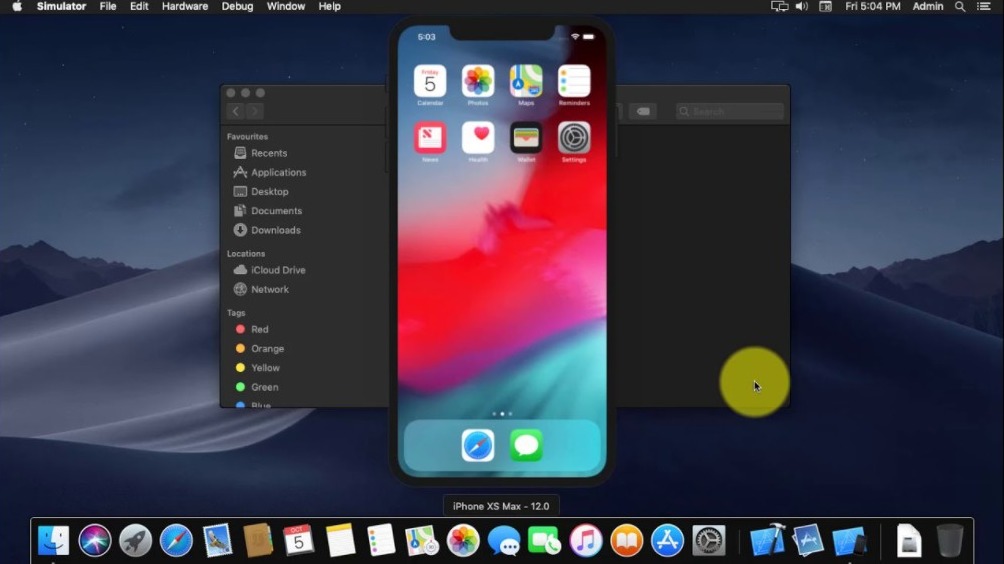Содержание
Устранение неполадок в Android Emulator — Xamarin
В этой статье описаны наиболее типичные ошибки и предупреждения, возникающие при настройке и запуске Android Emulator. Кроме того, описываются решения для этих ошибок, а также различные советы по устранению неполадок, которые помогут вам диагностировать проблемы с эмулятором.
Проблемы развертывания в Windows
Эмулятор может отображать некоторые сообщения об ошибках при развертывании приложения. Здесь описаны наиболее распространенные ошибки и решения.
Ошибки развертывания
Если отображается ошибка о сбое при установке APK на ваш компьютер или при запуске Android Debug Bridge (adb), убедитесь, что пакет SDK для Android может подключиться к эмулятору. Для проверки связи с эмулятором сделайте следующее:
Запустите эмулятор из Android Device Manager (выберите ваше виртуальное устройство и зажмите Запустить).
Откройте командную строку и перейдите в папку, в которой установлен adb.
 Если пакет SDK Android установлен в расположении по умолчанию, adb находится в папке C:\Program Files (x86)\Android\android-sdk\platform-tools\adb.exe; если нет, измените этот путь для расположения пакета SDK Android на компьютере.
Если пакет SDK Android установлен в расположении по умолчанию, adb находится в папке C:\Program Files (x86)\Android\android-sdk\platform-tools\adb.exe; если нет, измените этот путь для расположения пакета SDK Android на компьютере.Введите следующую команду:
adb devices
Если эмулятор доступен из Android SDK, то он отобразится в списке подключенных устройств. Пример:
List of devices attached emulator-5554 device
Если эмулятор не появился в этом списке, запустите Диспетчер пакетов SDK для Android, примените все обновления и запустите эмулятор еще раз.
Ошибка доступа к MMIO
Если появляется сообщение Произошла ошибка доступа к MMIO, перезапустите эмулятор.
Отсутствующие сервисы Google Play
Если виртуальное устройство, запущенное в эмуляторе, не поддерживает установленные сервисы Google Play или Google Play Маркет, это часто связано с тем, что виртуальное устройство было создано без этих пакетов.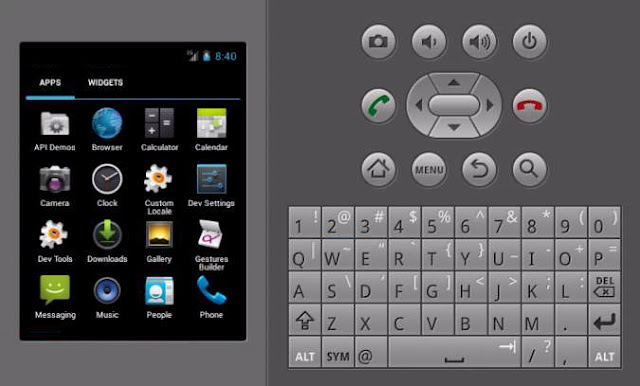 При создании виртуального устройства (см. раздел Управление виртуальными устройствами с помощью Android Device Manager) не забудьте выбрать один или оба из следующих вариантов:
При создании виртуального устройства (см. раздел Управление виртуальными устройствами с помощью Android Device Manager) не забудьте выбрать один или оба из следующих вариантов:
- API Google — включает Сервисы Google Play на виртуальном устройстве.
- Google Play Маркет — включает Google Play Маркет на виртуальном устройстве.
Например, это виртуальное устройство будет включать сервисы Google Play и Google Play Маркет:
Примечание
Образы Google Play Маркет доступны только для некоторых типов базовых устройств, например Pixel, Pixel 2, Nexus 5 и Nexus 5X.
Проблемы производительности
Проблемы производительности обычно вызваны одной из следующих проблем:
Эмулятор работает без аппаратного ускорения.
Виртуальное устройство, работающее в эмуляторе, не использует образ системы на базе x86.
В следующих разделах подробно описаны эти сценарии.
Аппаратное ускорение отключено
Если не включено аппаратное ускорение, при запуске виртуального устройства из Device Manager будет отображаться диалоговое окно с сообщением об ошибке, указывающее, что платформа гипервизора Windows (WHPX) настроена неправильно:
Если это сообщение об ошибке отображается, см. инструкции по проверке и включению аппаратного ускорения в разделе Проблемы с аппаратным ускорением.
инструкции по проверке и включению аппаратного ускорения в разделе Проблемы с аппаратным ускорением.
Аппаратное ускорение включено, но эмулятор работает слишком медленно
Распространенной причиной этой проблемы является отсутствие образа на базе x86 в виртуальном устройстве (AVD). При создании виртуального устройства (см. раздел Управление виртуальными устройствами с помощью Android Device Manager) не забудьте выбрать образ системы на базе x86:
Проблемы с аппаратным ускорением
При использовании Hyper-V или HAXM для аппаратного ускорения вы можете столкнуться с проблемами конфигурации или конфликтами с другим программным обеспечением на компьютере. Проверьте, включено ли аппаратное ускорение (и какой метод ускорения используется в эмуляторе), введя следующую команду в командной строке:
"C:\Program Files (x86)\Android\android-sdk\emulator\emulator-check.exe" accel
Эта команда предполагает, что пакет SDK Android установлен в расположении по умолчанию C:\Program Files (x86)\Android\android-sdk; если нет, измените указанный выше путь для расположения пакета SDK для Android на компьютере.
Аппаратное ускорение недоступно
Если Hyper-V доступен, ответом на команду emulator-check.exe accel будет следующее сообщение:
HAXM is not installed, but Windows Hypervisor Platform is available.
Если HAXM доступен, выводится подобное сообщение:
HAXM version 6.2.1 (4) is installed and usable.
Если аппаратное ускорение недоступно, будет отображаться следующее сообщение (эмулятор ищет HAXM, если не удается найти Hyper-V):
HAXM is not installed on this machine
Если аппаратное ускорение недоступно, инструкции по его включению на компьютере см. в разделе Ускорение с помощью Hyper-V.
Неправильные настройки BIOS
Если BIOS настроен неправильно и не поддерживает аппаратное ускорение, при выполнении команды emulator-check.exe accel будет отображаться подобное сообщение:
VT feature disabled in BIOS/UEFI
Чтобы устранить эту проблему, перезагрузите BIOS на компьютере и включите следующие параметры:
- Технология виртуализации (может иметь другое название в зависимости от производителя системной платы).

- Предотвращение исполнения данных на основе оборудования.
Если аппаратное ускорение включено и BIOS настроен правильно, эмулятор должен успешно работать с аппаратным ускорением.
Однако с Hyper-V и HAXM все равно могут возникать проблемы, как описано далее.
Проблемы с Hyper-V
В некоторых случаях при включении одновременно Hyper-V и платформы гипервизора Windows в диалоговом окне Включение и отключение компонентов Windows Hyper-V включается некорректно. Чтобы убедиться, что Hyper-V включен, сделайте следующее:
Введите powershell в поле поиска Windows.
Щелкните правой кнопкой мыши Windows PowerShell в результатах поиска и выберите Запуск от имени администратора.
В консоли PowerShell выполните следующую команду:
Get-WindowsOptionalFeature -FeatureName Microsoft-Hyper-V-All -Online
Если Hyper-V не включен, отобразится сообщение, аналогичное следующему примеру, чтобы указать, что состояние Hyper-V отключено:
FeatureName : Microsoft-Hyper-V-All DisplayName : Hyper-V Description : Provides services and management tools for creating and running virtual machines and their resources.
 RestartRequired : Possible
State : Disabled
CustomProperties :
RestartRequired : Possible
State : Disabled
CustomProperties :
В консоли PowerShell выполните следующую команду:
Get-WindowsOptionalFeature -FeatureName HypervisorPlatform -Online
Если гипервизор не включен, отобразится сообщение, аналогичное следующему примеру, чтобы указать, что состояние HypervisorPlatform отключено:
FeatureName : HypervisorPlatform DisplayName : Windows Hypervisor Platform Description : Enables virtualization software to run on the Windows hypervisor RestartRequired : Possible State : Disabled CustomProperties :
Если Hyper-V и (или) платформа гипервизора не включены, используйте следующие команды PowerShell для их включения:
Enable-WindowsOptionalFeature -Online -FeatureName Microsoft-Hyper-V -All Enable-WindowsOptionalFeature -Online -FeatureName HypervisorPlatform -All
После завершения этих команд выполните перезагрузку.
Дополнительные сведения о включении Hyper-V (в том числе методы включения Hyper-V с помощью средства обслуживания и администрирования образов развертывания) см.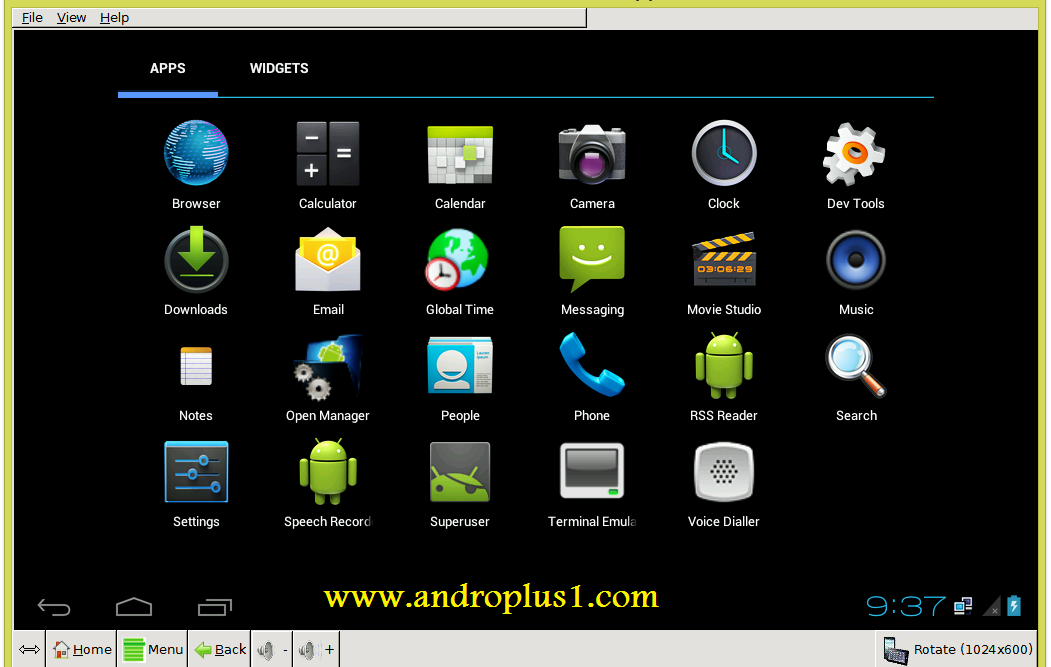 в разделе Установка Hyper-V.
в разделе Установка Hyper-V.
Проблемы с HAXM
Проблемы с HAXM часто вызваны конфликтом с другими технологиями виртуализации, неправильной конфигурацией или устаревшим драйвером HAXM.
Процесс HAXM не запущен
Если решение HAXM установлено, введите следующую команду в командной строке, чтобы проверить, что процесс HAXM запущен:
sc query intelhaxm
Если процесс HAXM запущен, вы увидите примерно следующий результат:
SERVICE_NAME: intelhaxm
TYPE : 1 KERNEL_DRIVER
STATE : 4 RUNNING
(STOPPABLE, NOT_PAUSABLE, IGNORES_SHUTDOWN)
WIN32_EXIT_CODE : 0 (0x0)
SERVICE_EXIT_CODE : 0 (0x0)
CHECKPOINT : 0x0
WAIT_HINT : 0x0
Если параметр STATE не равен RUNNING, то для решения этой проблемы см. раздел Использование Intel Hardware Accelerated Execution Manager.
Конфликты HAXM с другими технологиями виртуализации
HAXM может конфликтовать с другими технологиями, использующими виртуализацию, такими как Hyper-V, Windows Device Guard и некоторые антивирусы:
Hyper-V — если вы используете версию Windows до обновления Windows 10 апреля 2018 г.
 (сборка 1803) и Hyper-V включена, выполните действия, описанные в разделе «Отключение Hyper-V», чтобы включить HAXM.
(сборка 1803) и Hyper-V включена, выполните действия, описанные в разделе «Отключение Hyper-V», чтобы включить HAXM.Device Guard — Device Guard и Credential Guard могут препятствовать отключению Hyper-V на Windows компьютерах. Порядок отключения Device Guard и Credential Guard см. в разделе Отключение Device Guard.
Антивирусная программа — если вы используете антивирусное программное обеспечение, использующее аппаратную виртуализацию (например, Avast), отключите или удалите это программное обеспечение, перезагрузите и повторите попытку эмулятора Android.
Неправильные настройки BIOS
Если вы используете HAXM на компьютере с Windows, HAXM не заработает, пока технология виртуализации (Intel VT-x) не будет включена в BIOS. Если VT-x отключен, то при попытке запуска Android Emulator вы получите следующую ошибку:
Компьютер удовлетворяет требованиям для запуска HAXM, но технология виртуализации Intel (VT-x) отключена.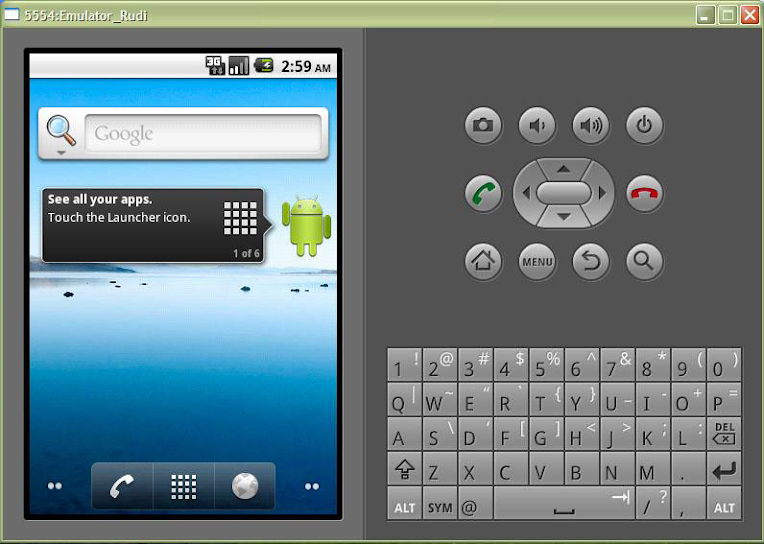
Для исправления этой ошибки перезагрузите компьютер в BIOS, включите VT-x и SLAT (трансляция адресов второго уровня) и перезагрузите компьютер обратно в Windows.
Отключение Hyper-V
Если вы используете версию Windows младше версии Windows 10 с обновлением за апрель 2018 г. (сборка 1803) , а Hyper-V включен, нужно отключить Hyper-V и перезапустить компьютер для установки и использования HAXM. Если вы используете версию Windows 10 с обновлением за апрель 2018 г. (сборка 1803) или более позднюю, Android Emulator версии 27.2.7 или более поздней может использовать Hyper-V (вместо HAXM) для аппаратного ускорения, поэтому отключать Hyper-V не требуется.
Технологию Hyper-V можно отключить из панели управления, выполнив следующие действия:
Введите компоненты windows в поле поиска Windows и выберите Включение и отключение компонентов Windows в результатах поиска.
Снимите флажок Hyper-V:
Перезагрузите компьютер.

Также для отключения гипервизора Hyper-V можно использовать следующую команду Powershell:
Disable-WindowsOptionalFeature -Online -FeatureName Microsoft-Hyper-V-Hypervisor
Intel HAXM и Microsoft Hyper-V не могут быть активны одновременно. К сожалению, переключение между технологиями Hyper-V и HAXM без перезагрузки компьютера невозможно.
В некоторых случаях выполнение описываемых выше действий не позволяет отключить технологию Hyper-V, если включены функции Device Guard и Credential Guard. Если вам не удается отключить Hyper-V (или по всем признакам эта технология отключена, но установка HAXM все равно завершается сбоем), отключите функции Device Guard и Credential Guard, выполнив действия, описываемые в следующем разделе.
Отключение функции Device Guard
Функции Device Guard и Credential Guard могут препятствовать отключению технологии Hyper-V на компьютерах под управлением ОС Windows. Это часто происходит на компьютерах, присоединенных к доменам, которые настраиваются и контролируются управляющей ими организацией. Чтобы проверить, выполняется ли функция Device Guard в ОС Windows 10, выполните следующие действия:
Чтобы проверить, выполняется ли функция Device Guard в ОС Windows 10, выполните следующие действия:
Введите Сведения о системе в поле поиска Windows и выберите Сведения о системе в результатах поиска.
В разделе Сведения о системе проверьте наличие службы Безопасность на основе виртуализации Device Guard и убедитесь, что она имеет состояние Выполняется:
Если функция Device Guard включена, выполните следующие действия для ее отключения:
Убедитесь, что технология Hyper-V отключена в окне Включение или отключение компонентов Windows, как описывается в предыдущих разделах.
В поле поиска Windows введите gpedit.msc и выберите элемент Изменение групповой политики. Будет запущен редактор локальных групповых политик.
В локальном редакторе групповая политика перейдите к системе > Device Guard для административных шаблонов > конфигурации > компьютера:
Измените значение параметра Включить средство обеспечения безопасности на основе виртуализации на Отключено (как показано выше) и закройте редактор локальных групповых политик.

В поле поиска Windows введите cmd. Когда в результатах поиска появится элемент Командная строка, щелкните пункт Командная строка правой кнопкой мыши и выберите Запустить от имени администратора.
Скопируйте и вставьте следующие команды в окно командной строки (если диск Z: используется, выберите вместо него букву свободного диска):
mountvol Z: /s copy %WINDIR%\System32\SecConfig.efi Z:\EFI\Microsoft\Boot\SecConfig.efi /Y bcdedit /create {0cb3b571-2f2e-4343-a879-d86a476d7215} /d "DebugTool" /application osloader bcdedit /set {0cb3b571-2f2e-4343-a879-d86a476d7215} path "\EFI\Microsoft\Boot\SecConfig.efi" bcdedit /set {bootmgr} bootsequence {0cb3b571-2f2e-4343-a879-d86a476d7215} bcdedit /set {0cb3b571-2f2e-4343-a879-d86a476d7215} loadoptions DISABLE-LSA-ISO,DISABLE-VBS bcdedit /set {0cb3b571-2f2e-4343-a879-d86a476d7215} device partition=Z: mountvol Z: /dПерезапустите компьютер.
 На экране загрузки должен появиться запрос следующего вида:
На экране загрузки должен появиться запрос следующего вида:Вы действительно хотите отключить Credential Guard?
Нажмите указанную в запросе клавишу, чтобы отключить Credential Guard.
После перезагрузки компьютера еще раз убедитесь, что технология Hyper-V отключена (см. ранее описываемые действия).
Если технология Hyper-V по-прежнему не отключена, значит, отключение функций Device Guard или Credential Guard запрещено политиками на вашем присоединенном к домену компьютере. В таком случае вы можете запросить у администратора домена исключение, которое позволит отключить Credential Guard. Кроме того, вы можете использовать для работы с HAXM компьютер, который не присоединен к домену.
Дополнительные советы по устранению неполадок
Следующие рекомендации часто помогают диагностировать проблемы с эмулятором Android.
Запуск эмулятора из командной строки
Если эмулятор еще не запущен, вы можете запустить его из командной строки (а не из среды Visual Studio) для просмотра его выходных данных.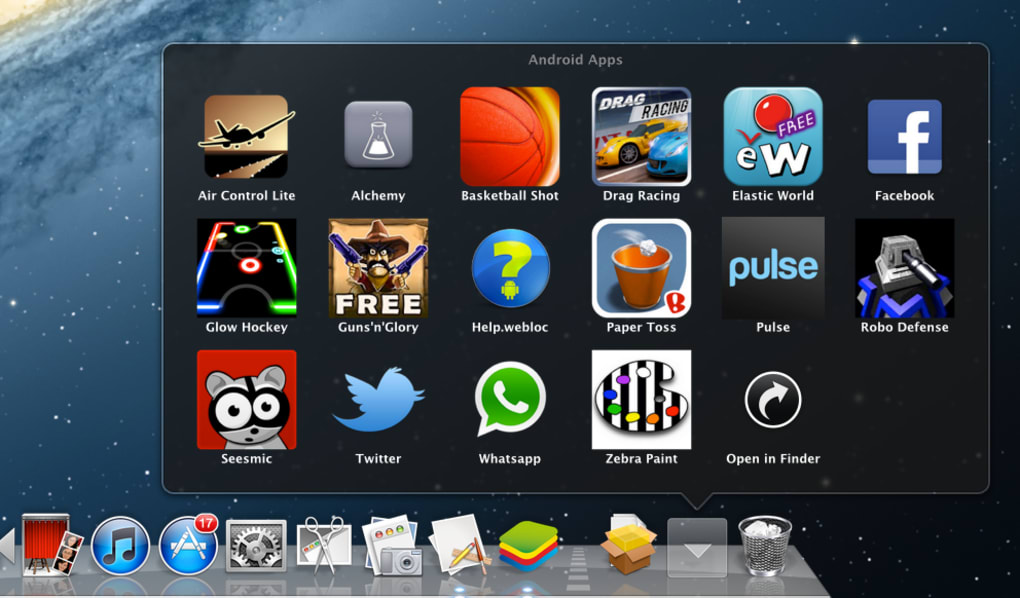 Как правило, образы AVD эмулятора Android хранятся в следующем расположении (замените имя_пользователя своим именем пользователя Windows):
Как правило, образы AVD эмулятора Android хранятся в следующем расположении (замените имя_пользователя своим именем пользователя Windows):
C:\Users\username\.android\avd
Запустите эмулятор с образом AVD из этого расположения, передав имя папки AVD. Например, эта команда запускает виртуальное устройство Android с именем Pixel_API_27:
"C:\Program Files (x86)\Android\android-sdk\emulator\emulator.exe" -partition-size 512 -no-boot-anim -verbose -feature WindowsHypervisorPlatform -avd Pixel_API_27 -prop monodroid.avdname=Pixel_API_27
В этом примере предполагается, что пакет SDK Android установлен в расположении по умолчанию C:\Program Files (x86)\Android\android-sdk; если нет, измените указанный выше путь для расположения пакета SDK Android на компьютере.
При выполнении этой команды вы получите много строк выходных данных во время запуска эмулятора. В частности, вы увидите строки, как в следующем примере, если аппаратное ускорение включено и работает должным образом (в этом примере для аппаратного ускорения используется HAXM):
emulator: CPU Acceleration: working emulator: CPU Acceleration status: HAXM version 6.2.1 (4) is installed and usable.
Просмотр журналов Device Manager
Часто можно диагностировать проблемы с эмулятором, просмотрев журналы Device Manager. Эти журналы записываются в следующее расположение:
C:\Users\username\AppData\Local\Xamarin\Logs\16.0
Просмотрите файл DeviceManager.log в текстовом редакторе, например в Блокноте. Следующий пример записи журнала указывает, что HAXM не найден на компьютере:
Component Intel x86 Emulator Accelerator (HAXM installer) r6.2.1 [Extra: (Intel Corporation)] not present on the system
Проблемы развертывания в macOS
Эмулятор может отображать некоторые сообщения об ошибках при развертывании приложения. Ниже описаны наиболее распространенные ошибки и решения.
Ошибки развертывания
Если отображается ошибка о сбое при установке APK на ваш компьютер или при запуске Android Debug Bridge (adb), убедитесь, что пакет SDK для Android может подключиться к эмулятору.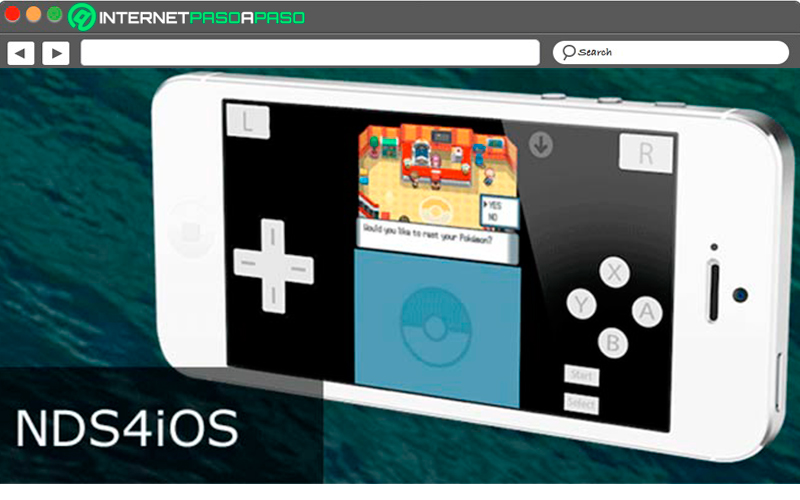 Для проверки связи сделайте следующее:
Для проверки связи сделайте следующее:
Запустите эмулятор из Android Device Manager (выберите ваше виртуальное устройство и зажмите Запустить).
Откройте командную строку и перейдите в папку, в которой установлен adb. Если пакет SDK для Android установлен в расположении по умолчанию, adb находится в каталоге ~/Library/Developer/Xamarin/android-sdk-macosx/platform-tools/adb; в противном случае измените этот путь для расположения пакета SDK для Android на вашем компьютере.
Введите следующую команду:
adb devices
Если эмулятор доступен из Android SDK, то он отобразится в списке подключенных устройств. Пример:
List of devices attached emulator-5554 device
Если эмулятор не появился в этом списке, запустите Диспетчер пакетов SDK для Android, примените все обновления и запустите эмулятор еще раз.

Ошибка доступа к MMIO
Если появляется сообщение Произошла ошибка доступа к MMIO, перезапустите эмулятор.
Отсутствующие сервисы Google Play
Если виртуальное устройство, запущенное в эмуляторе, не поддерживает установленные сервисы Google Play или Google Play Маркет, это обычно связано с тем, что виртуальное устройство было создано без этих пакетов. При создании виртуального устройства (см. раздел Управление виртуальными устройствами с помощью Android Device Manager) не забудьте выбрать один или оба из следующих вариантов:
- API Google — включает Сервисы Google Play на виртуальном устройстве.
- Google Play Маркет — включает Google Play Маркет на виртуальном устройстве.
Например, это виртуальное устройство будет включать сервисы Google Play и Google Play Маркет:
Примечание
Образы Google Play Маркет доступны только для некоторых типов базовых устройств, например Pixel, Pixel 2, Nexus 5 и Nexus 5X.
Проблемы производительности
Проблемы производительности обычно вызваны одной из следующих проблем:
Эмулятор работает без аппаратного ускорения.
Виртуальное устройство, работающее в эмуляторе, не использует образ системы на базе x86.
В следующих разделах подробно описаны эти сценарии.
Аппаратное ускорение отключено
Если аппаратное ускорение не включено, может появиться диалоговое окно с сообщением о том, что устройство будет запущено без ускорения, при развертывании приложения в эмуляторе Android. Если вы не знаете, включено ли аппаратное ускорение на компьютере (или хотите знать, какая технология обеспечивает ускорение), см. инструкции по проверке и включению аппаратного ускорения в разделе Проблемы с аппаратным ускорением.
Аппаратное ускорение включено, но эмулятор работает слишком медленно
Распространенной причиной этой проблемы является отсутствие образа на базе x86 в виртуальном устройстве.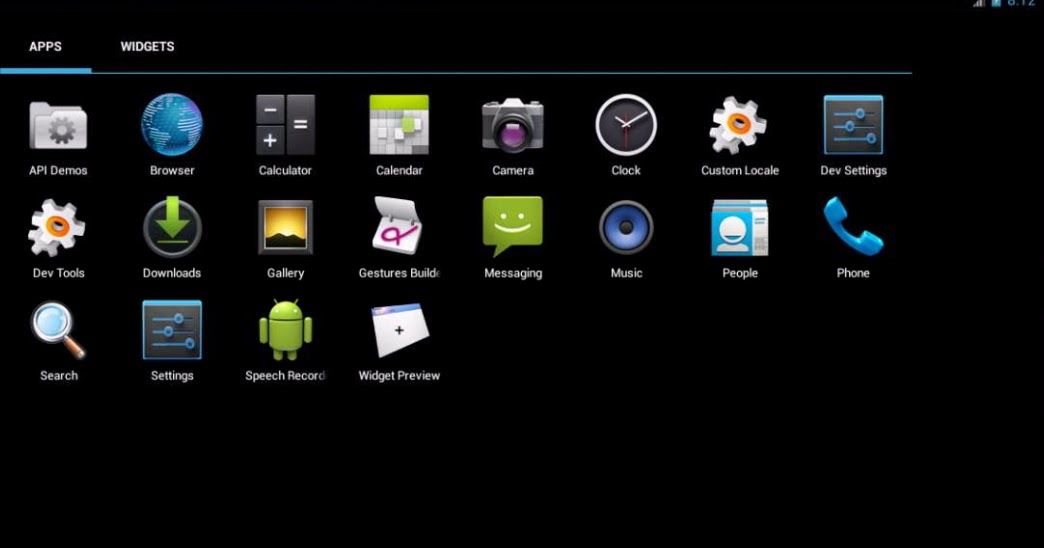 При создании виртуального устройства (см. раздел Управление виртуальными устройствами с помощью Android Device Manager) не забудьте выбрать образ системы на базе x86:
При создании виртуального устройства (см. раздел Управление виртуальными устройствами с помощью Android Device Manager) не забудьте выбрать образ системы на базе x86:
Проблемы с аппаратным ускорением
При использовании платформы гипервизора или HAXM для аппаратного ускорения эмулятора вы можете столкнуться с проблемами, вызванными неправильной установкой или устаревшей версией macOS. Следующие разделы помогут вам устранить эту проблему.
Проблемы с платформой гипервизора
Если вы используете macOS 10.10 или более поздней версии на более новом компьютере Mac, эмулятор Android будет автоматически использовать платформу гипервизора для аппаратного ускорения. Но на более старых компьютерах Mac или компьютерах Mac под управлением версии macOS ранее 10.10 платформа гипервизора может не поддерживаться.
Чтобы определить, поддерживает ли компьютер Mac платформу гипервизора,откройте окно терминала и введите следующую команду:
sysctl kern.hv_support
Если компьютер Mac поддерживает платформу гипервизора, эта команда вернет следующий результат:
kern.hv_support: 1
Если платформа гипервизора недоступна на компьютере Mac, следуйте инструкциям в разделе Ускорение с помощью HAXM, чтобы вместо этого использовать HAXM для ускорения.
Проблемы с HAXM
Если Android Emulator не запускается, обычно это вызвано проблемами с HAXM. Проблемы с HAXM часто вызваны конфликтом с другими технологиями виртуализации, неправильной конфигурацией или устаревшим драйвером HAXM. Переустановите драйвер HAXM при помощи процедуры, описанной в разделе Установка HAXM.
Дополнительные советы по устранению неполадок
Следующие рекомендации часто помогают диагностировать проблемы с эмулятором Android.
Запуск эмулятора из командной строки
Если эмулятор еще не запущен, вы можете запустить его из командной строки (а не из среды Visual Studio для Mac) для просмотра его выходных данных. Как правило, образы AVD эмулятора Android хранятся в следующем расположении:
~/.android/avd
Запустите эмулятор с образом AVD из этого расположения, передав имя папки AVD. Например, эта команда запускает виртуальное устройство Android с именем Pixel_2_API_28:
Например, эта команда запускает виртуальное устройство Android с именем Pixel_2_API_28:
~/Library/Developer/Xamarin/android-sdk-macosx/emulator/emulator -partition-size 512 -no-boot-anim -verbose -feature WindowsHypervisorPlatform -avd Pixel_2_API_28 -prop monodroid.avdname=Pixel_2_API_28
Если пакет SDK для Android установлен в расположении по умолчанию, эмулятор находится в каталоге ~/Library/Developer/Xamarin/android-sdk-macosx/emulator; в противном случае измените этот путь для расположения пакета SDK для Android на вашем компьютере Mac.
При выполнении этой команды вы получите много строк выходных данных во время запуска эмулятора. В частности, вы увидите строки, как в следующем примере, если аппаратное ускорение включено и работает должным образом (в этом примере для аппаратного ускорения используется платформа гипервизора):
emulator: CPU Acceleration: working emulator: CPU Acceleration status: Hypervisor.Framework OS X Version 10.13
При настройке дополнительных сведений о намерениях в конфигурации запуска Android поддерживаются только A-Z, a-z, «_», «-» и цифры. Кроме того, все значения ключей должны быть уникальными.
Просмотр журналов Device Manager
Часто можно диагностировать проблемы с эмулятором, просмотрев журналы Device Manager. Эти журналы записываются в следующее расположение:
~/Library/Logs/XamarinDeviceManager
Просмотрите файл Android Devices.log, дважды щелкнув его, чтобы открыть его в приложении консоли. Следующий пример записи журнала указывает, что HAXM не найден:
Component Intel x86 Emulator Accelerator (HAXM installer) r6.2.1 [Extra: (Intel Corporation)] not present on the system
34 АЛЬТЕРНАТИВЫ ANBOX — ДРУГИЕ ОС УТИЛИТЫ
Anbox android emulator позволяет своим пользователям запускать различные приложения и игры для Android в Linux и операционной системе на базе GNU, а также без виртуальных машин, системы двойного повышения и даже без удаленного рабочего стола.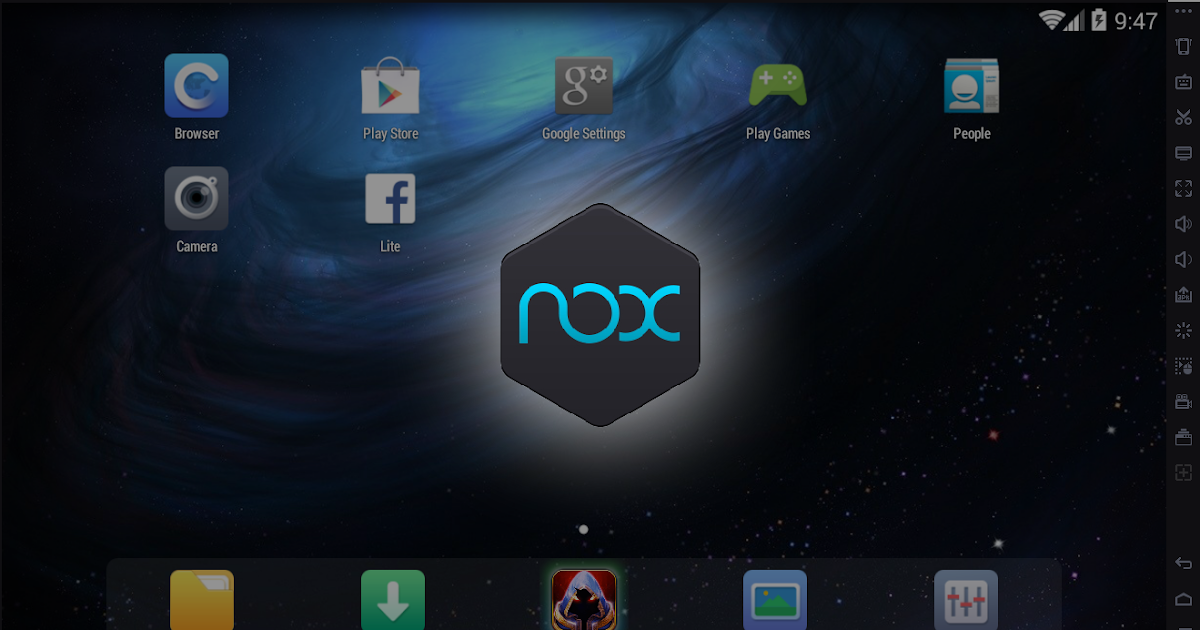 Этот эмулятор Android считается контейнером, способным повысить производительность системы Android. Этот эмулятор является эмулятором с открытым исходным кодом, который позволяет использовать различные приложения и игры из магазина Google Play и других сайтов на вашем ПК.
Этот эмулятор Android считается контейнером, способным повысить производительность системы Android. Этот эмулятор является эмулятором с открытым исходным кодом, который позволяет использовать различные приложения и игры из магазина Google Play и других сайтов на вашем ПК.
1. KOPlayer
Сейчас KOPlayer представляет собой бесплатный эмулятор Android. KOPlayer имеет технологию ядра, которая построена по технологии x86. Этот эмулятор Android совместим с Windows XP, 7 и 8 и обеспечивает большую плавность, чем другие традиционные эмуляторы Android. Этот эмулятор Android дает своим пользователям преимущества лучшей совместимости с вашим устройством, стабильную производительность и дает вам качество развлечений, которые вы не получите …
Веб-сайт
2. Android X86
Android X86 известен как неофициальная инициатива, которая помогает переносить ОС Android от Google, чтобы она могла работать на ПК, Mac и планшетах с различными функциями Android. Этот проект эмулятора Android начался как серия различных патчей для источника кода Android, который заставляет Android работать на различных технических гаджетах, таких как ПК, Mac-книги, планшеты и ультрамобильный ПК. Этот эмулятор Android является …
Этот проект эмулятора Android начался как серия различных патчей для источника кода Android, который заставляет Android работать на различных технических гаджетах, таких как ПК, Mac-книги, планшеты и ультрамобильный ПК. Этот эмулятор Android является …
Веб-сайт
3. YouWave
Эмулятор YouWave android — это тот, который запускает различные игры и приложения для Android на вашем ПК и Mac. Этот эмулятор Android поддерживает Windows XP, 7 и 8 с плавной производительностью. Android-эмулятор YouWave поставляется с Android-программой Lollipop, которая помогает вам устанавливать новейшие приложения и игры в вашей системе. Этот эмулятор Android также оснащен функцией SD-карты, которая позволяет пользователям сохранять игры и приложения …
Веб-сайт
4. Студия Mobione
Mobione Studio — это эмулятор, который позволяет запускать приложения для iOS и Android на компьютере под управлением Windows.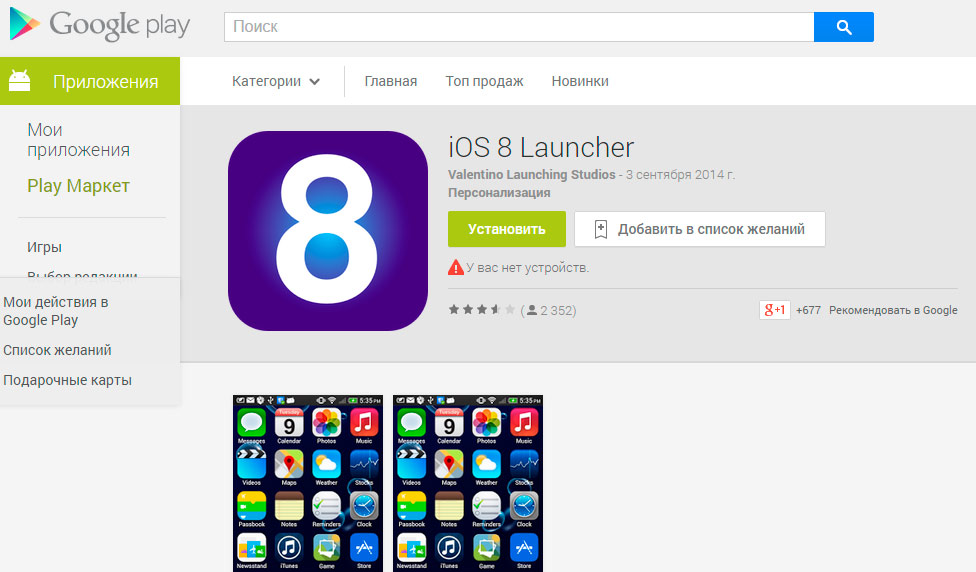 Простая и простая в использовании платформа с удобным интерфейсом позволяет запускать приложения и игры без каких-либо проблем. Mobione Studio построена на модели гибридного приложения HTML5 с использованием среды Кордовы с открытым исходным кодом. Приложение также подходит для разработчиков, которые хотят протестировать приложение iOS или Android на настольной платформе. Это…
Простая и простая в использовании платформа с удобным интерфейсом позволяет запускать приложения и игры без каких-либо проблем. Mobione Studio построена на модели гибридного приложения HTML5 с использованием среды Кордовы с открытым исходным кодом. Приложение также подходит для разработчиков, которые хотят протестировать приложение iOS или Android на настольной платформе. Это…
Веб-сайт
5. Remix OS Player
Remix OS Player в настоящий момент известен как хороший и продвинутый эмулятор игры для Android. Этот игровой эмулятор популярен среди разработчиков, так как игры для Android работают на ПК плавно без каких-либо сбоев. Этот эмулятор дает вам самую высокую производительность с лучшей совместимостью с вашей архитектурой ПК и Mac. У Remix OS Player есть Marshmallow Android, которая является последней версией эмулятора Android. Вы можете…
Веб-сайт
6. Лягушка
Leapdroid android emulator дает вам лучшую и плавную производительность для запуска приложений и игр для Android. Вы получаете доступ к двум приложениям VM с помощью эмулятора Android Leopdroid. Первая виртуальная машина позволяет использовать один экземпляр этого эмулятора, который аналогичен другим. Вторая виртуальная машина позволяет вам использовать два экземпляра этого эмулятора за один раз. Этот эмулятор Android использует KitKat 4.4.4 …
Вы получаете доступ к двум приложениям VM с помощью эмулятора Android Leopdroid. Первая виртуальная машина позволяет использовать один экземпляр этого эмулятора, который аналогичен другим. Вторая виртуальная машина позволяет вам использовать два экземпляра этого эмулятора за один раз. Этот эмулятор Android использует KitKat 4.4.4 …
Веб-сайт
7. Droid4X
Загрузка эмулятора Android Droid4X дает вам новый опыт игры. Теперь вы можете скачать такие игры, как Subway Surfers, Temple Run и Clash of Clans на вашем ПК с эмулятором Droid4X. Этот эмулятор поставляется с версией 4.2.2 KitKat для ОС Android, которая делает его совместимым с последними играми и приложениями в Google Play Store. Не только из Google Play Store, но и с других сайтов, вы …
Веб-сайт
8. GenyMotion
GenyMotion — известный Android-эмулятор для запуска различных приложений для Android на ПК и особенно для разработки приложений. Этот эмулятор Android является мультиплатформенным, так как он работает на вершине VirtualBox, что позволяет обеспечить пользователям максимальную производительность в отношении приложений и игр для Android. Вы можете настроить параметры этого эмулятора Android в соответствии с вашей легкостью, и вы также можете скачать различные …
Этот эмулятор Android является мультиплатформенным, так как он работает на вершине VirtualBox, что позволяет обеспечить пользователям максимальную производительность в отношении приложений и игр для Android. Вы можете настроить параметры этого эмулятора Android в соответствии с вашей легкостью, и вы также можете скачать различные …
Веб-сайт
9. MEmu
У вас есть опыт загрузки последних игр для Android на ваш компьютер, установив эмулятор MEmu android. Вы можете использовать несколько учетных записей для одной игры, а также одновременно играть в несколько игр в одной учетной записи. Вы можете настроить отображение эмулятора на рабочем столе в соответствии с вашим собственным требованием. Этот эмулятор Android считается хорошим эмулятором среди разработчиков, поскольку он показывает …
Веб-сайт
10. Windroy
Windroy — это эмулятор Android, который работает с ядром Windows. Это не тот тип эмулятора, который работает с симулятором, как VirtualBox. Этот эмулятор работает на реальной машине, что делает ее очень быстрой. Он поставляется со всеми лучшими функциями Android, которые вы можете использовать на своем ПК. Что отличает этот эмулятор Android от другого, так это то, что вы можете не только загружать приложения и игры, но …
Это не тот тип эмулятора, который работает с симулятором, как VirtualBox. Этот эмулятор работает на реальной машине, что делает ее очень быстрой. Он поставляется со всеми лучшими функциями Android, которые вы можете использовать на своем ПК. Что отличает этот эмулятор Android от другого, так это то, что вы можете не только загружать приложения и игры, но …
Веб-сайт
11. Nox App Player
Бесплатный эмулятор Android, Nox App Player оснащен лучшими функциями реального Android, благодаря которым вы можете загружать различные приложения и игры на ПК. Этот эмулятор также совместим с Windows 10. У игрока приложения Nox также есть функция виртуального местоположения. По сравнению с другими эмуляторами для Android этот эмулятор поддерживает все игры на базе GPS. Игра в игры становится более захватывающей с этим эмулятором как …
Веб-сайт
12. Энди
Эндрю Andy android основан на мобильной операционной архитектуре, которая также совместима с ПК, Mac и облаком.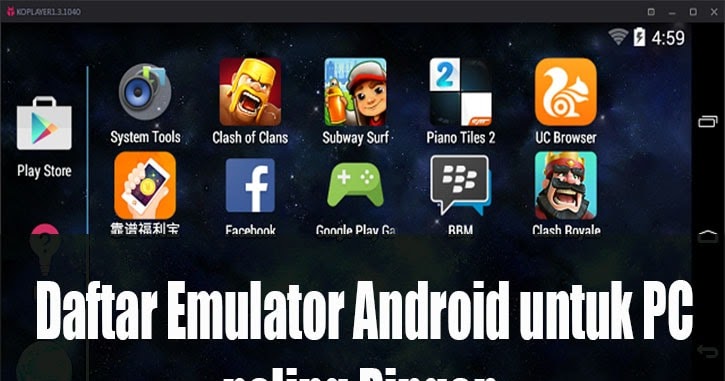 Этот эмулятор Android нарушает барьеры между вашим рабочим столом и мобильной операционной системой. Эндрю Andy android также позволяет пользователям обновлять информацию о последних приложениях и играх, которые они могут загрузить с помощью этого эмулятора. Операционная система эмулятора Andy синхронизирует себя с учетной записью пользователя, которая упрощает …
Этот эмулятор Android нарушает барьеры между вашим рабочим столом и мобильной операционной системой. Эндрю Andy android также позволяет пользователям обновлять информацию о последних приложениях и играх, которые они могут загрузить с помощью этого эмулятора. Операционная система эмулятора Andy синхронизирует себя с учетной записью пользователя, которая упрощает …
Веб-сайт
13. Xamarin Android Player
Android-плеер Xamarin популярен благодаря своим функциям разработки приложений. Этот андроид-плеер является инструментом эмуляции, который играет важную роль в разработке, а также в запуске различных приложений APK. Android-плеер Xamarin имеет глубокий уровень интеграции с Visual Studio, а также студиями Xamarin. Этот эмулятор Android также дает собственный пользовательский интерфейс для ПК и Mac. …
Веб-сайт
14. Android Studio Emulator
Android Studio Emulator — это интеллектуальный и совместимый эмулятор Android, который позволяет выполнять расширенное завершение кода, анализ кода, а также рефакторинг.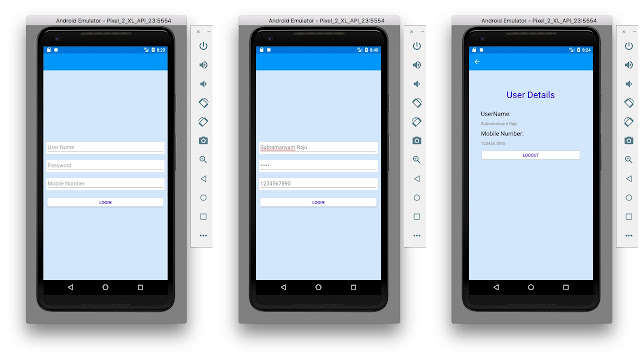 Этот эмулятор поможет вам стать хорошим и эффективным разработчиком приложений. Вы можете испытать многоэкранную разработку различных приложений для Android. Этот эмулятор имеет гибкий архитектурный класс. Вы можете разрабатывать и загружать различные игры и приложения для Android с гораздо большей скоростью по сравнению с …
Этот эмулятор поможет вам стать хорошим и эффективным разработчиком приложений. Вы можете испытать многоэкранную разработку различных приложений для Android. Этот эмулятор имеет гибкий архитектурный класс. Вы можете разрабатывать и загружать различные игры и приложения для Android с гораздо большей скоростью по сравнению с …
Веб-сайт
15. ARChon
Эмулятор ARChon android известен как первый эмулятор, поддерживающий операционную систему Google Chrome. Этот эмулятор Android не только поддерживает Google Chrome, но также операционную систему Windows, Linux и Mac. Этот эмулятор Android использует функцию Runtime Android для запуска различных приложений для Android в разных операционных системах, упомянутых выше. Этот эмулятор также позволяет вам поддерживать различные приложения и игры в качестве сохраненного расширения, которое …
Веб-сайт
16. APP.IO
APP.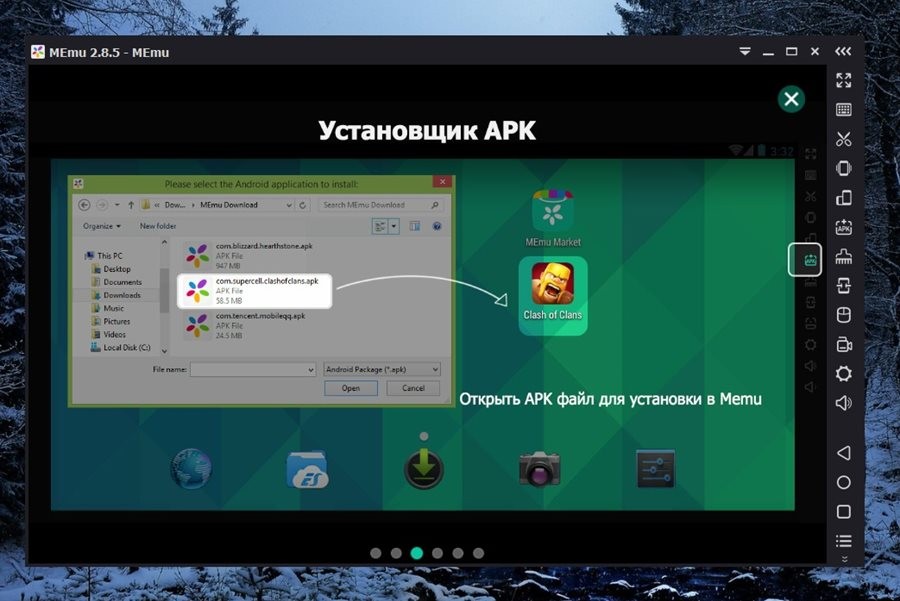 IO — один из лучших эмуляторов для ПК с ОС Windows, доступный для запуска приложений iOS в операционной системе Windows. Он похож на другой эмулятор, но предлагает уникальный интерфейс с простым в использовании и позволяет запускать различное приложение на большом экране. С помощью этого эмулятора вы можете легко пользоваться всеми играми iOS на рабочем столе без каких-либо ограничений. Один из…
IO — один из лучших эмуляторов для ПК с ОС Windows, доступный для запуска приложений iOS в операционной системе Windows. Он похож на другой эмулятор, но предлагает уникальный интерфейс с простым в использовании и позволяет запускать различное приложение на большом экране. С помощью этого эмулятора вы можете легко пользоваться всеми играми iOS на рабочем столе без каких-либо ограничений. Один из…
Веб-сайт
17. SmartFace
SmartFace — это универсальный эмулятор iOS для операционной системы Windows и тестера, который позволяет вам легко создавать межплатформенные приложения для iOS. Это, по сути, полнофункциональная платформа управления мобильностью предприятий, которая сокращает затраты и обеспечивает стратегические решения для мобильности за минимальное время. Этот расширенный эмулятор iOS имеет возможность предоставить полные параметры отладки для всех разработчиков iOS для создания гибкого и качественного приложения. …
…
Веб-сайт
18. Ipadian
Ipadian — еще один эмулятор iOS, который имеет идентичный графический интерфейс пользователя, как iPhone, поэтому, когда вы его используете, вы получите тот же опыт использования реального iPhone в операционной системе Windows. Это альтернативный эмулятор App.io, но предлагает некоторые новые и расширенные функции, которые делают его лучше других. С помощью этого эмулятора iOS вы можете легко получить все Apple …
Веб-сайт
19. AppeTize.io
Наслаждайтесь родным мобильным приложением в своем браузере. AppeTize.io — еще один эмулятор, который позволяет работать с приложениями iOS, а также приложениями Android в Windows. Это рекомендуемый инструмент для разработчиков iOS, которые хотят разработать и протестировать свое приложение iOS. Прежде всего, чтобы воспользоваться услугой AppeTize.io, вам необходимо загрузить приложение, подождать минуту и запустить свое любимое приложение в любом браузере. Этот эмулятор …
Этот эмулятор …
Веб-сайт
20. Воздушный телефон
Эмулятор Air Phone — еще один эмулятор, который поможет вам создать виртуальный iPhone в операционной системе Windows, который позволит вам увидеть фактический экран. Одна из самых интересных вещей в этом приложении заключается в том, что он поддерживает Adobe Framework, который воспроизводит графический интерфейс iPhone и облегчает вам запуск приложений iOS непосредственно на нем. Air Phone известна, что это один из лучших эмуляторов iPhone …
Веб-сайт
21. IPAD Simulator
IPAD Simulator — еще один эмулятор операционной системы Windows, который является расширением Google Chrome, которое работает в операционной системе Google Chrome Chrome. Он предлагает множество примечательных функций, которые помогут вам испытать Siri и все другие крупные приложения, не покупая дорогой iPad. Он также известен как виртуальный клон iPad, который может использоваться в качестве эмулятора iOS для ПК с ОС Windows. IPAD Simulator позволяет вам …
IPAD Simulator позволяет вам …
Веб-сайт
22. iPhone Simulator
iPhone Simulator — это ведущий эмулятор, который поможет вам играть в ваши iPhone-игры и приложения на ПК с ОС Windows. Он обладает отличным графическим качеством и удобным интерфейсом, которые привлекают аудиторию. iPhone Simulator полностью свободен от стоимости, и вы можете получить к нему доступ в любое время в любой точке мира. Как и другие аналогичные эмуляторы, это также лучше всего для разработчиков, которые хотят протестировать слаборазвитые приложения, чтобы определить, какие …
23. Эмулятор Nintendo 3Ds
Nintendo 3Ds Emulator — один из лучших эмуляторов, который позволяет вам наслаждаться новейшими играми Nintendo на вашем ПК, Android, iOS бесплатно. Известно, что все пользователи могут играть в игры с отличным разрешением, а его 3D-графика может воспроизводиться в вашей операционной системе Windows.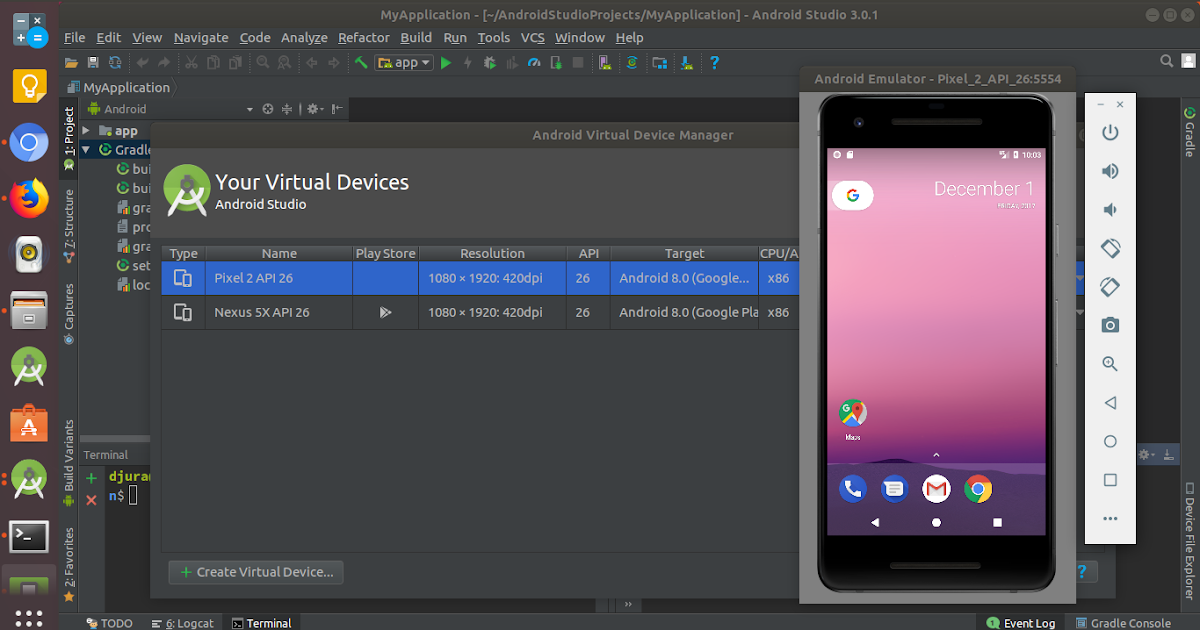 Отмечается, что этот эмулятор способен запускать все 3D-игры, не требуя каких-либо аксессуаров или других …
Отмечается, что этот эмулятор способен запускать все 3D-игры, не требуя каких-либо аксессуаров или других …
Веб-сайт
24. Xamarin Testflight
Xamarin Testflight — еще один эмулятор, специально разработанный для геймеров, которые хотят наслаждаться играми iOS и Android в операционной системе Windows. Это бесплатно, и вы можете получить к нему доступ в любое время в любой точке мира.Платформа предлагает удобный интерфейс и расширенную поддержку для эффективного использования приложений iOS. Чтобы пользоваться услугой, вам нужно только загрузить и установить эту простую в использовании …
25. Электрическая передвижная студия
Electric Mobile Studios — еще один коммерческий эмулятор для работы с приложениями iOS на ПК с ОС Windows. Он может помочь вам в разработке приложения iOS с использованием разных языков программирования. По сравнению с другим подобным эмулятором он немного дорогой, тяжелый и потребляет больше бара, чтобы запустить все расширенные функции. Все разработчики могут редактировать и устранять все ошибки непосредственно на эмуляторе. Как…
Все разработчики могут редактировать и устранять все ошибки непосредственно на эмуляторе. Как…
Веб-сайт
26. Пульсация
Ripple — еще один межплатформенный эмулятор мобильной среды, специально разработанный для разработки и тестирования мобильных приложений HTML5. Конечная цель этого эмулятора заключается в том, чтобы уменьшить проблемы, с которыми сталкиваются мобильные разработчики, вызванные сегодняшней фрагментацией платформы на рынке. Он ориентирован на WebWorks, PhoneGap и на все виды мобильных веб-разработок и тестирования. Ripple предлагает возможность смотреть под капотом вашего мобильного телефона …
Веб-сайт
27. Имаме
Imame — это эмулятор «все-в-одном», специально сделанный для геймера, который хочет загрузить и установить все приложения и игры, доступные в iOS. Он более простой, быстрый и удобный для пользователя по сравнению с другим подобным эмулятором. С помощью этого эмулятора вы можете легко наслаждаться неограниченной игрой iOS на своем ПК с ОС Windows. Imame поддерживает огромное количество расширенных названий, которые регулярно обновляются с новым …
С помощью этого эмулятора вы можете легко наслаждаться неограниченной игрой iOS на своем ПК с ОС Windows. Imame поддерживает огромное количество расширенных названий, которые регулярно обновляются с новым …
Веб-сайт
28. Xamarin Emulator
Xamarin Emulator — это современный эмулятор, позволяющий запускать приложения iOS на вашем ПК с ОС Windows. Он в основном используется разработчиками для тестирования кросс-платформенной совместимости приложений iOS с платформой Windows. Эмулятор разработан технологическим гигантом Apple Inc. Будучи продуктом Apple, у него есть набор качественных функций и позволяет запускать все игры и приложения iOS на окнах. От…
Веб-сайт
29. Эмулятор IDOS
IDOS Emulator может свободно загружать и использовать эмулятор, который работает без проблем, и дает вам опыт работы с iOS на рабочем столе. Он предлагает простой и понятный интерфейс с некоторыми новыми и расширенными функциями, чтобы обеспечить лучший опыт.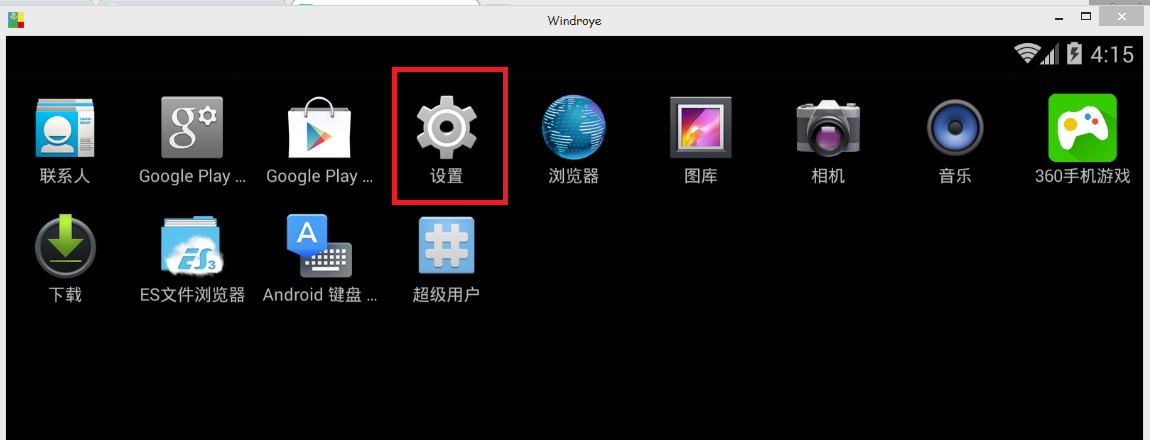 В IDOS Emulator тысячи пользователей, которые могут использовать его, чтобы наслаждаться iPhone-играми и ПК приложений Windows. Хотя это также лучше всего для разработчиков, которые хотят протестировать …
В IDOS Emulator тысячи пользователей, которые могут использовать его, чтобы наслаждаться iPhone-играми и ПК приложений Windows. Хотя это также лучше всего для разработчиков, которые хотят протестировать …
Веб-сайт
30. Удаленный симулятор IOS
Исправленный IOS Simulator — это еще один эмулятор, который позволяет тестировать большинство приложений iPhone на ПК с ОС Windows. Это бесплатно, и вы можете получить к нему доступ в любое время в любой точке мира. Эмулятор также известен как универсальный эмулятор iOS, который лучше всего подходит как для разработчика, так и для обычного пользователя, который хочет наслаждаться играми и приложениями iOS на ПК с ОС Windows. Это позволяет вам наслаждаться …
Веб-сайт
31. Счастливый эмулятор цыпленка
Happy Chick Emulator — еще один эмулятор, специально разработанный для тех, кто хочет наслаждаться классическими играми от iOS и другой платформой прямо на вашем ПК с ОС Windows. Он способен подражать любой платформе, которую вы можете себе представить. Одна из самых интересных и приятных вещей в этой платформе заключается в том, что все это позволяет вам скачивать игры непосредственно из своего каталога, когда вы завершаете поиск, вы можете …
Он способен подражать любой платформе, которую вы можете себе представить. Одна из самых интересных и приятных вещей в этой платформе заключается в том, что все это позволяет вам скачивать игры непосредственно из своего каталога, когда вы завершаете поиск, вы можете …
Веб-сайт
32. Сварщик ARC
ARC Welder — очень полезный инструмент для разработчиков программного обеспечения и любого, кто хочет протестировать свое приложение, прежде чем он будет опубликован в онлайн-сообществе. Это простая и простая в использовании платформа, в которой есть миллионы пользователей по всему миру. ARC Welder специально разработан для iOS и Android, а также полезен при запуске приложений Android в операционной системе Google Chrome. Как только …
видео Веб-сайт
33. AMI DuOS
AMI DuOS — это мощное приложение, которое позволяет запускать Android вместе с совместимыми приложениями и играми на вашем устройстве Windows.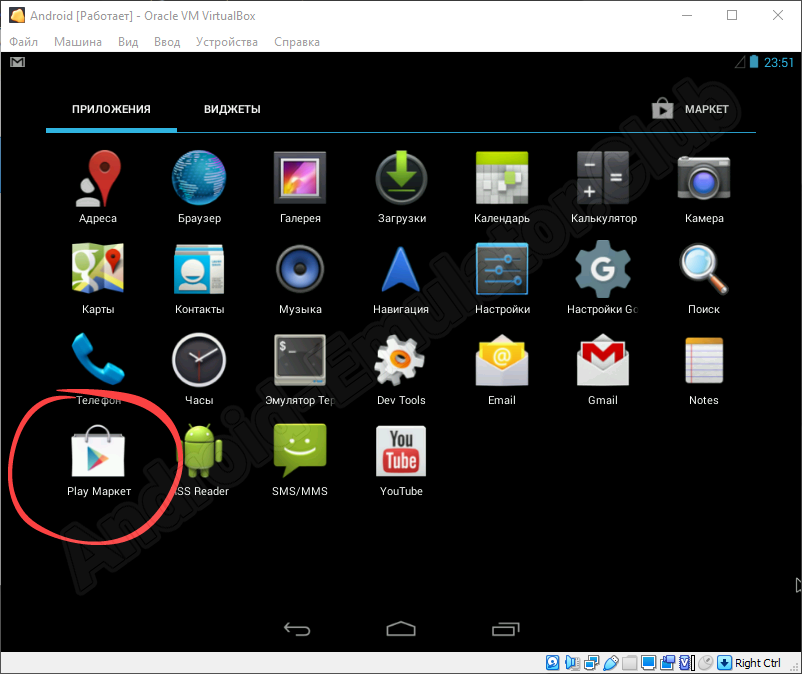 Это новая концепция, которая привносит функциональность, глубину Android-приложений на устройство Microsoft Windows и работает практически на всех операционных системах Windows и легко переключается между Windows и Android-средой без необходимости двойной загрузки. Приложение специально сделано …
Это новая концепция, которая привносит функциональность, глубину Android-приложений на устройство Microsoft Windows и работает практически на всех операционных системах Windows и легко переключается между Windows и Android-средой без необходимости двойной загрузки. Приложение специально сделано …
видео Веб-сайт
34. GBA4iOS
GBA4iOS — это эмулятор продвинутого уровня, который позволяет играть в игры GameBoy Advance на устройстве iOS. Он доступен в разных версиях, и каждая новая версия оснащена новыми функциями и инструментами для обеспечения более полного опыта. Эмулятор также позволяет вам играть в игры Gameboy и GameBoy Color на вашем мобильном устройстве iOS и планшетах, которые увеличивают количество игр, доступных для игры. GBA4iOS …
Веб-сайт
Создание среды разработки Flutter на Mac (разработка эмуляторов Android и iOS)
Теги: Flutter Flutter разрабатывает IOS Flutter разрабатывает Android Сборка Mac Flutter Среда разработки Flutter
Предисловие
Недавно компания запросила использование кроссплатформенных языков для разработки новых приложений. В последние несколько дней она также сравнила ReactNative и Flutter и, наконец, решила перейти на Flutter. Сегодня среда разработки Flutter только что была настроена.На китайском сайте Flutter также есть соответствующая среда установки и разработки., Здесь, главным образом, с точки зрения разработчика Android, необходимо подробно записать этапы настройки и ямы, встречающиеся на компьютере MAC;
В последние несколько дней она также сравнила ReactNative и Flutter и, наконец, решила перейти на Flutter. Сегодня среда разработки Flutter только что была настроена.На китайском сайте Flutter также есть соответствующая среда установки и разработки., Здесь, главным образом, с точки зрения разработчика Android, необходимо подробно записать этапы настройки и ямы, встречающиеся на компьютере MAC;
Цель достигнута
Цель этого блога очень проста. Он оснащен средой, которая может работать как на эмуляторе Android, так и на эмуляторе IOS, посмотрите общую картину:
Требования к конструкции
- Оборудование: компьютер Mac
- Система: macOS Majave 10.14.4
- Установлены переменные JDK и среды (установлены Baidu)
Когда вам нужно разработать приложения IOS, вы должны использовать систему MAC, потому что вы можете открыть установочный пакет ipa только на MAC.
Построить шаги
Во-первых, установите Android Studio
1.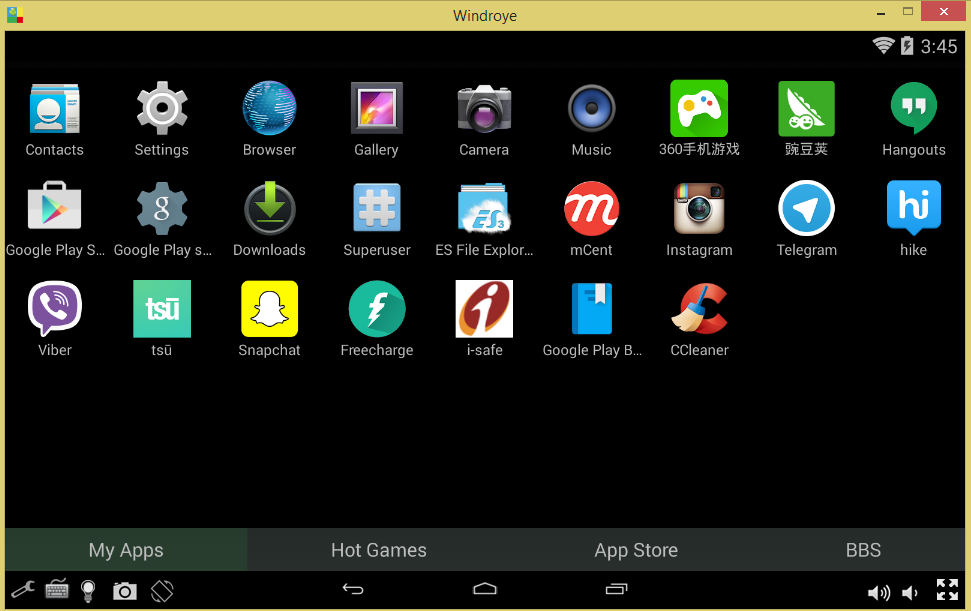 Загрузите Android Studio.
Загрузите Android Studio.
Может достигатьКитайское сообществоЗагрузите последнюю версию Android Studio, для загрузки доступны установочная версия и зеленая версия;
2. Настройте Android SDK.
Может достигатьКитайское сообществоЗагрузите последний предоставленный SDK, а затем войдите в Android Studio, чтобы настроить путь к SDK;
Расположение конфигурации SDK: Android Studio -> Настройки …-> Найдите «SDK» -> Найдите Android SDK, например, мой путь конфигурации:
3. Создайте эмулятор Android.
Во-вторых, Android Studio загрузите плагин Flutter
Я уже скачал его здесь, поэтому кнопки установки нет.После завершения установки необходимо перезапустить Android Studio;
В-третьих, загрузите Flutter SDK.
1. Конфигурация зеркала
Поскольку доступ к Flutter в Китае иногда может быть ограничен, Flutter официально создал временное зеркало для китайских разработчиков.
~ vi ~/.zshrc
Добавить в файл редактирования
export PUB_HOSTED_URL=https://pub.flutter-io.cn export FLUTTER_STORAGE_BASE_URL=https://storage.flutter-io.cn
2. Flutter SDK можно загрузить официальную версию через https://github.com/flutter/flutter/releases или клонировать последнюю разрабатываемую версию с https://github.com/flutter/flutter;
В-четвертых, настройте Flutter SDK
После загрузки Flutter SDK вам необходимо настроить путь к Flutter SDK в Android Studio.
Пять, трепещущий доктор диагноз
Используйте инструкции врача по трепетанию, чтобы определить, является ли полная среда флаттера правильной.
Следуйте подсказкам, чтобы выполнить инструкции
/Users/ailian/sdk/tools/bin/sdkmanager "platforms;android-28" "build-tools;28.0.3"
Проведите повторную диагностику после выполнения
Следуйте подсказкам:
flutter doctor --android-licenses
Затем продолжайте до конца этой инструкции.
После завершения казни трепещет доктор
С помощью описанных выше шагов вы можете разработать Android-версию приложения Flutter, но если вы хотите разработать версию для IOS, вам необходимо продолжить следующие шаги.

Шесть, установка Xcode
Найдите xcode в App Store и скачайте
Я скачал здесь xcode, поэтому он говорит «открыть»
Семерка, установите симулятор IOS
Тем не менее тот же доктор трепещет, чтобы поставить диагноз
Выполните инструкции в соответствии с последовательностью подсказок:
brew update
brew install --HEAD usbmuxd
brew link usbmuxd
brew install --HEAD libimobiledevice
brew install ideviceinstaller
brew install ios-deploy
brew install cocoapods
pod setup
Я выполнял здесь настройку модуля много раз, но неудачно. Baidu взглянул на решение и записал его.
Решения при сбое настройки модуля:
Причина: скорость загрузки слишком низкая, скорость загрузки всего несколько килобайт в секунду, и это легко потерпеть неудачу;
Решение:
1. Посетите https://github.com/CocoaPods/Specs.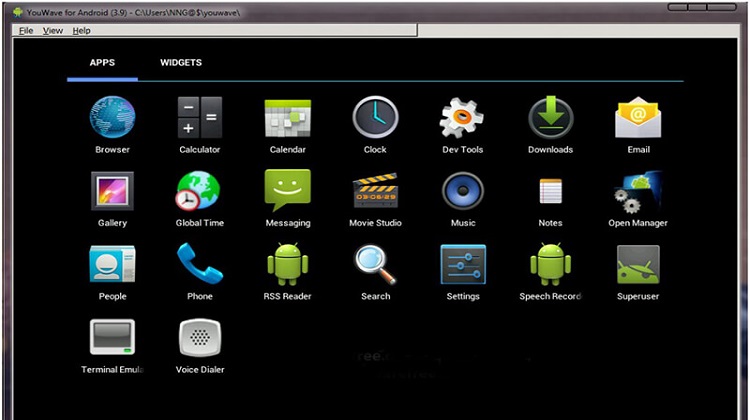 git и клонируйте файл, имя папки по умолчанию — Specs-master, измените его на master.
git и клонируйте файл, имя папки по умолчанию — Specs-master, измените его на master.
2. Скопируйте главную папку в путь ~ / .cocoapods / repos.
8. Проверка
Поскольку на моем компьютере установлена Intellij IDEA, а подключаемый модуль Flutter не настроен, выше будут две ошибки, которые не повлияют;
Девять, демонстрация запускается
1. Откройте Android Studio, чтобы создать демонстрационный проект.
2. Откройте симулятор IOS.
3. Откройте эмулятор Android.
4. Выберите симулятор для запуска.
Увидев, что есть два эмулятора на выбор из вышеупомянутых, один — Android, а другой — iOS, что указывает на то, что наши шаги по установке были выполнены, просто выберите эмулятор для запуска, и я запустил два по отдельности:
Конец
Хорошо, до сих пор среда разработки Flutter на компьютере Mac была настроена, и одновременно указывается на разработку версии для Android и версии эмулятора для iOS;
Эмулятор Андроид или мобильные игры на ПК – Plarium
Думаете, во что поиграть на ПК? Вам нравятся мобильные игры, но в какие-то из них удобнее играть на ПК? Вам нужен монитор, чтобы рубиться в игры шутеры? Смартфоны все еще сильно отстают от ПК, поэтому вам понадобится эмулятор Андроид, который позволит играть в игры Андроид на ПК.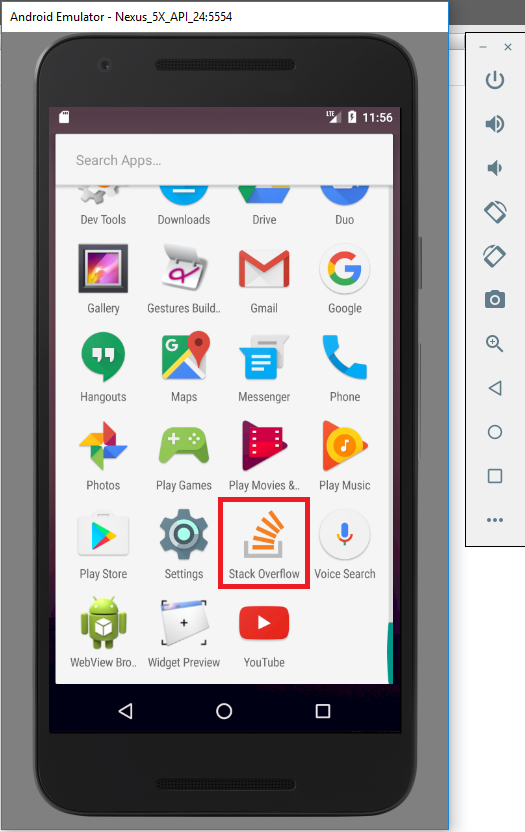
Управление игрой всегда будет удобнее на ПК. Эмулятор Андроид – отличный инструмент, который не только позволит вам запускать приложения на компьютере, но и подарит больше удовольствия от игры. Вы без проблем получите Андроид на ПК и сможете запустить любое приложение из Топ 10 игр в Play Маркете.
Вы также можете воспользоваться эмулятором Андроид, если любимая игра пропала из магазина Google.
Многие предпочли бы иметь возможность переключаться между мобильным устройством и компьютером. Здесь пригодится эмулятор Андроид. Кроме того, вы сможете поиграть в лучшие онлайн игры на ПК бесплатно.
Не будем забывать и про тех геймеров, которые хотели бы играть в игры с ПК на телефоне. Тут пригодится эмулятор ПК на Андроид, который мы обсудим позже.
Что такое эмулятор Андроид?
Кроссплатформенные игры недавно вошли в моду. Многие разработчики стараются предлагать свой продукт для всех сегментов рынка. В сетевом режиме могут столкнуться геймеры, запустившие игру на ПК или на консоли.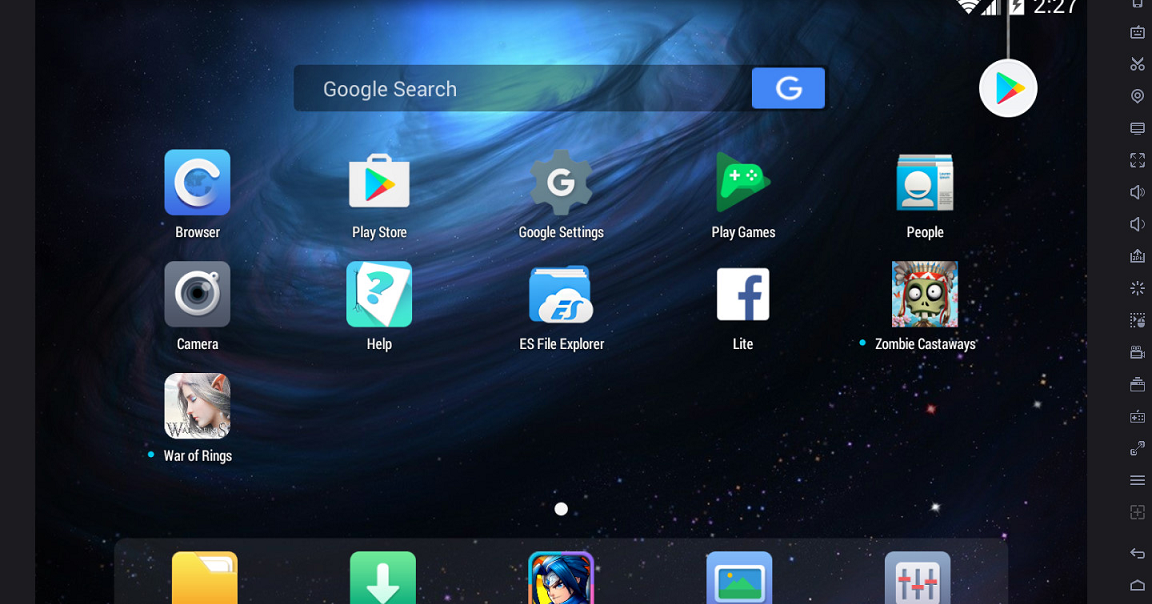
Мобильные устройства – это более независимая «открытая» среда, поскольку операционная система Google позволяет использовать инструменты эмулятора Андроид на ПК. Не волнуйтесь, вам не грозят танцы с бубном. Научиться играть в мобильные игры и установить Андроид на ПК легко, и вы сможете запускать мобильный топ MMORPG на ПК.
Эмулятор Андроид – это специализированное программное обеспечение, которое позволяет запустить приложение или игру на платформе, для которой она не была разработана. Эмулятор Андроид имитирует условия исходного оборудования, позволяя игре работать без проблем. В конце статьи мы назовем лучший эмулятор Андроид.
Виртуальная консоль – это то же самое, что игровой эмулятор телефона на ПК, поскольку она воспроизводит железо в программной форме. Как вам такая виртуальная реальность?
Найти эмуляторы для iOS так же просто, как скачать эмулятор Андроид?
Вы можете спросить, законно ли запускать эмулятор Андроида? Уверяем, эмулятор мобильной игры – это легальное программное обеспечение, поскольку эмуляторам Андроида для работы требуются файлы APK Android и только с ними можно запускать игры Андроид для ПК.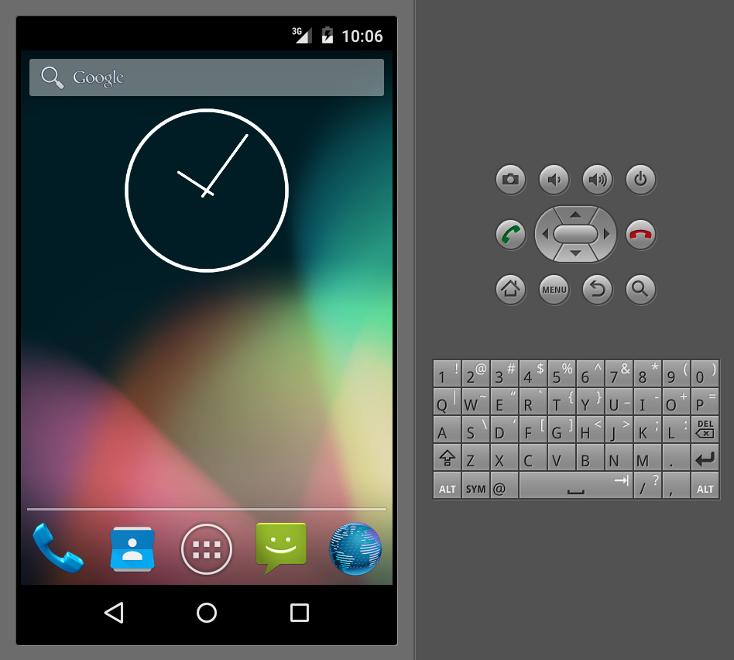
Таким образом, пока приложение доступно в магазине, никаких юридических проблем не возникает. Некоторые эмуляторы Андроида на ПК могут напрямую подключаться к Google Play.
Компания Apple применяет к своим продуктам принцип «огороженного сада» и не поддерживает эмуляторы телефона на ПК, являясь закрытой экосистемой.
Примеры эмуляторов Андроид на ПК
Важно отметить разницу между симуляторами и игровыми эмуляторами. Эмулятор Андроид – это прямая копия всех функций конкретной платформы.
Эмулятор Андроид строго имитирует оборудование и его особенности. Напротив, симулятор – это модель системы, в которой не всегда применяются исходные правила.
Эмуляторов великое множество. Какое приложение можно назвать лучшим эмулятором Андроид?
Приложение BlueStacks – это эмулятор Андроид, который чаще всего ассоциируется с запуском мобильных игр на ПК. Он подключается к Play Маркет, чтобы игроки загружали приложения, как если бы компьютер был телефоном. Вы можете установить бизнес-календарь, мобильный мессенджер или приключенческую игру.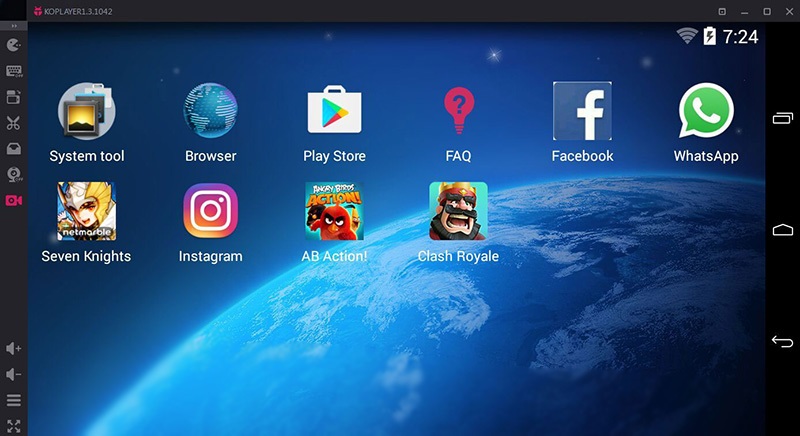
Предположим, в квартире установлены камеры видеонаблюдения, следить за которыми можно только с телефона. Чтобы запустить картинку с камер на ПК, необходим эмулятор телефона на ПК. BlueStacks – лучший эмулятор Андроид, когда речь заходит об управлении камерами или умным домом.
Этот игровой эмулятор Андроид для ПК поддерживает синхронизацию с облаком примерно в двухстах играх.
Можно ли скачать эмулятор Андроид от Google
Google предлагает свой эмулятор Андроид для ПК, но это не самый удобный инструмент для повседневного использования, который, скорее, подходит профессиональным разработчикам. А вот освоить BlueStacks и научиться запускать игры Андроид для ПК можно практически одним щелчком мыши.
Конечно, в такой открытой экосистеме есть множество других известных эмуляторов мобильных игр Андроид для ПК.
К ним относятся NoxPlayer, AndY и GameLoop, «официальное» программное обеспечение, используемое для эмуляции компьютерных версий Call of Duty и PUBG на мобильных устройствах.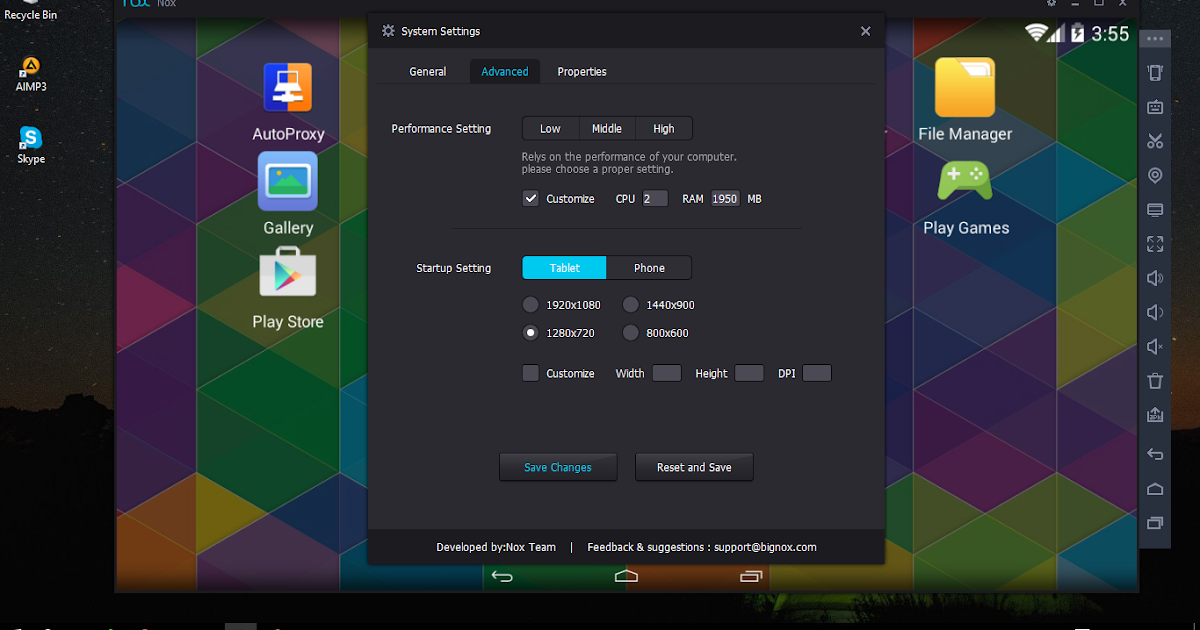
Безопасность APK-файлов
Важно отметить, что любой игровой эмулятор Андроид обладает функционалом, отличающим его от других. GameLoop ориентирован только на игровые приложения, при этом он позволяет использовать файлы APK не из Play Маркета. Он использует для этого «сайдлоадинг».
NoxPlayer позволяет игрокам записывать все происходящее внутри приложения. Это бесспорно делает его полезным для стримеров YouTube и преподавателей. Он дает загружать APK-файлы разных типов. Это не просто эмулятор Андроид на ПК.
Не можем не отметить AndY. Этот эмулятор Андроид включает возможность использовать мобильный телефон как устройство управления при игре на ПК, превращая мобильный девайс в еще один контроллер.
Что такое сайдлоадинг?
Одно из важных преимуществ эмулятора Андроид на ПК – способность запускать давно забытые и удаленные приложения Андроид, которые часто можно найти на просторах интернета.
Андроид сам по себе и Андроид на ПК позволяют загружать сторонние файлы, что невозможно сделать на устройствах с iOS.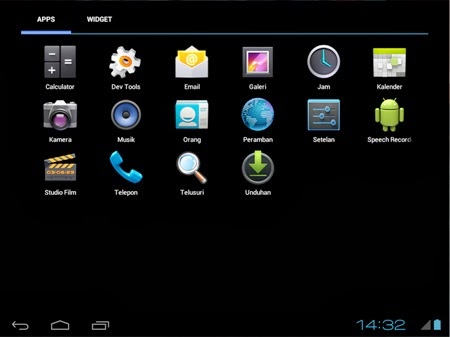 Но обратите внимание на следующее.
Но обратите внимание на следующее.
Одна из причин, почему Google хочет, чтобы его пользователи покупали фитнес-трекеры и игры про роботов из Play Маркета, – это безопасность.
Поисковый гигант не сможет предотвратить кражу данных или установку вредоносного ПО на телефон, если приложение поступает со стороннего сайта. Поэтому важно загружать файлы только с надежных и общепризнанных сайтов APK. Android Police – один из самых популярных ресурсов, где можно найти контент для эмулятора Андроида.
Мы уверены, что научиться играть в игры Андроид на ПК и скачать эмулятор Андроид – несложная задача для большинства пользователей мобильных устройств или энтузиастов ПК. В заключение поговорим об эмуляторах ПК на Андроид.
Как портировать игры с ПК на Андроид?
Можно ли играть на смартфоне в игры для ПК? Для этого есть несколько способов.
Во-первых, существуют специальные эмуляторы ПК-игр на Андроид, аналогичные эмуляторам игр Андроид на ПК. Например, ExaGear подходит для того, чтобы играть на телефоне в Civilization и Heroes III. С ним вы сможете поиграть в лучшие РПГ на Андроид. Однако учтите, что этот эмулятор ПК на Андроид нельзя скачать в Play Маркете, придется воспользоваться сайдлоадингом.
С ним вы сможете поиграть в лучшие РПГ на Андроид. Однако учтите, что этот эмулятор ПК на Андроид нельзя скачать в Play Маркете, придется воспользоваться сайдлоадингом.
Помимо этого, многие издатели сами портируют игры с ПК на Андроид. Так им удается привлечь более широкую аудиторию. В Play Маркете найдутся такие хиты, как GTA, Sims, Max Payne, Call of Duty. Идея переносить ПК-игры на Андроид пользуется большим коммерческим успехом.
Третий способ – установить приложение для дистанционного управления компьютером с телефона. Самый популярный софт такого типа – это KinoConsole. Он позволяет запустить игру на ПК и стримить ее на телефон. Так вы сможете получить доступ к играм с ПК на Андроид.
Не бойтесь экспериментировать и пробовать что-то новое, будь то эмулятор Андроид для ПК или эмулятор ПК-игр на Андроид.
9 лучших эмуляторов «Андроид» 2022
Инструкции
17 августа, 13:56
. Когда хочется играть с комфортом
Обновлено 08 сентября 2022, 09:25
Shutterstock
Зачем нужен эмулятор
Эмуляторы Android позволяют запускать приложения и игры для смартфонов на настольном ПК или Mac.
Технически эмулятор — это программа, которая симулирует смартфоны или планшеты разных моделей. Создает для другой программы или железа иллюзию, будто она работает в привычной среде: получает данные в нужном формате, исполняет команды на правильной архитектуре. Сам эмулятор обеспечивает совместимость: преобразует команды и данные, чтобы все работало.
Эмуляторы Android используют геймеры, чтобы играть не только на мобильных устройствах, но и на ПК, не зависеть от заряда батареи и применять макросы, которые в большинстве игр формально не запрещены.
Также эмуляторы применяют разработчики, которые хотят протестировать приложение для Android на большом количестве устройств. С помощью эмулятора можно смоделировать различные размеры экрана и модели телефонов.
Лучшие эмуляторы Android
Мы подобрали наиболее массовые решения для Windows и Mac, которые чаще всего бесплатны и упоминаются в обзорах IT-изданий. [1] [2]
Содержание
- BlueStacks
- LDPlayer
- Nox Player
- MEmu
- MuMu
- Remix OS Player
- PrimeOS
- Android Studio
- Genymotion
1.
 BlueStacks
BlueStacks
- Версия: Android 7.
- Платформы: Windows, macOS.
- Стоимость: условно-бесплатно (премиум за $40 в год отключает рекламу).
- Требования: Windows 7 и выше, не менее 4 Гб оперативной памяти.
bluestacks.com
Интерфейс Android-эмулятора BlueStacks
Это бесплатная и полностью русифицированная программа с регулярными обновлениями и массой функций для геймеров. Простой интерфейс напоминает Android на планшете или смартфоне.
В базовой версии есть реклама спонсорских игр. Ее можно отключить за $40 в год, получив также доступ к техподдержке.
Есть уникальная «фишка» — функция облачной игры. Рендеринг и внутриигровые вычисления происходят не на пользовательском устройстве, а на сервере.
Плюсы
- Легко настраивать.
- Хорошая работоспособность.
- Поддержка нескольких учетных записей.
- Мобильное облако для игр.
Минусы
- Реклама в бесплатной версии.

- Большая нагрузка на оперативную память.
Скачать BlueStacks
Версия BlueStacks для облачной игры
2. LDPlayer
- Версия: Android 7.1.
- Платформы: Windows.
- Стоимость: бесплатно.
- Требования: Windows XP XP3, Windows 7 и выше, не менее 2 Гб оперативной памяти.
Youtube
Интерфейс Android-эмулятора LDPlayer
Это легкий эмулятор Android, ориентированный на производительность в играх. Встроенный магазин приложений от разработчиков позволяет загружать игры и программы без аккаунта Google.
LDPlayer умеет переключаться между языками с помощью горячих клавиш. Отличная русская локализация, включая справку на официальном сайте и группу поддержки ВК.
Фишка эмулятора — «Мультиэкземпляры», которая позволяет одновременно открывать несколько игр на экране компьютера.
LDPlayer на официальном сайте доступен с разными Android: свежая четвертая версия поддерживает Android 7.1 Nougat, третья основана на Android 5.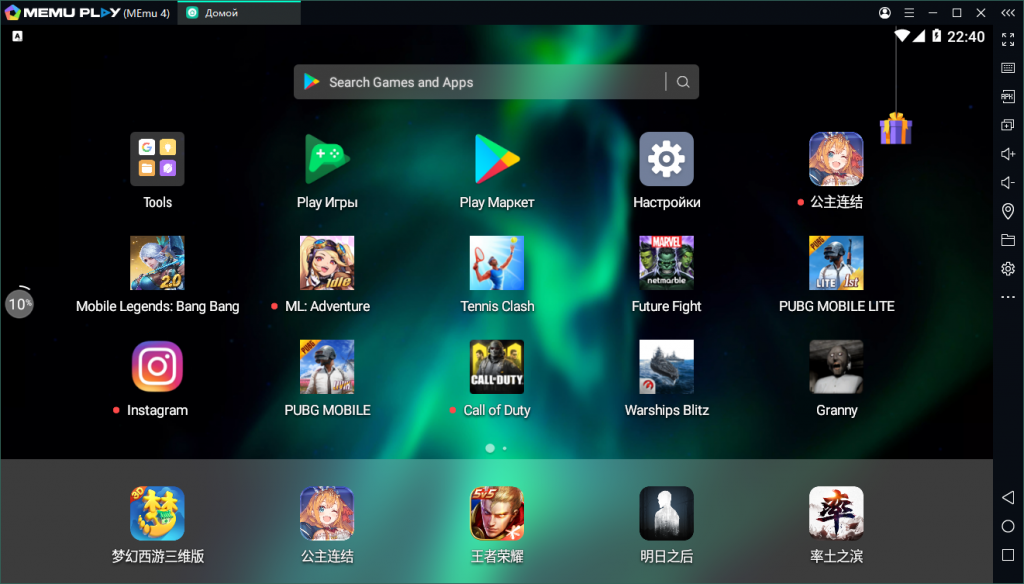 1 Lollipop.
1 Lollipop.
В настройках можно выделить нужное количество ядер процессора и памяти, включить root-доступ и задать другие параметры для своих задач.
Плюсы
- Быстрый и легкий.
- Запись видео, скриншоты и запись скриптов.
- Многоязычная поддержка.
- Бесплатная лицензия.
- Поддерживает ПК Intel и AMD.
- Возможность играть в несколько игр одновременно на одном экране.
Минусы
- Пользователи жалуются на проблемы, появляющиеся после обновления драйверов от видеокарты.
Скачать LDPlayer
3. Nox Player
- Версия: Android 9, можно установить и более старые версии.
- Платформы: Windows и macOS.
- Стоимость: бесплатно.
- Требования: Windows XP SP 3 и новее, не менее 2 Гб оперативной памяти.
soft.sibnet.ru
Интерфейс Android-эмулятора Nox Player
Эмулятор от китайских разработчиков с поддержкой клавиатуры и геймпада, возможностью записывать скрипты и запускать сразу несколько Android-сессий одновременно.
В настройках программы можно включить root доступ, регулировать производительность, добавляя ядра процессора и объем выделенной ОЗУ, а также менять разрешение экрана и количество FPS.
С Nox Player можно играть одновременно с нескольких аккаунтов. Изображение для каждого игрового профиля программа выводит в отдельном окне.
Эмулятор использует максимум Android 9, однако можно установить и другие, более старые версии. Это позволяет подобрать операционку под конкретную игру в рамках одного приложения.
Плюсы
- Несколько окон на одном устройстве.
- Совместимость с геймпадом.
- Встроенная поддержка root-настроек.
- Поддержка макросов.
Минусы
- Сложность настроек для «тяжёлых» игр.
Скачать Nox Player
4. MEmu
- Версия: Android 8.
- Платформы: Windows.
- Стоимость: условно-бесплатно (премиум за $2,99 в месяц отключает рекламу).
- Требования: Windows XP SP3, Windows 7 и выше, не менее 5 Гб оперативной памяти
geekrar. com
com
Интерфейс Android-эмулятора MEmu
MEmu — эмулятор Android с открытым исходным кодом для мобильных игр. Он прост в установке, поддерживает клавиатуру, мышь и геймпад, чтобы играть с удобством. Программа показывает высокую скорость работы, хорошую совместимость с играми из Play Маркет.
Из особенностей: поддержка макросов, запись видео с экрана, привязка клавиш клавиатуры к областям экрана, подмена геолокации. Предоставляет общий доступ к папкам на компьютере из среды эмулятора — вы помещаете что-то в папку на компьютере, а затем в эмуляторе видите это, например, с помощью ES Проводник.
MEmu запускает нескольких Android одновременно — можно легко управлять несколькими учетными записями для одной игры или несколькими играми на одном аккаунте.
Плюсы
- Установка APK простым перетаскиванием.
- Синхронизированный доступ к файлам между Windows и Android.
- Симуляция GPS.
Минусы
- Не подходит для слабых ПК.

Скачать MEmu
5. MuMu
- Версия: Android 7.1.2.
- Платформы: Windows.
- Стоимость: бесплатный.
- Требования: Windows 7 или выше с DirectX 11.0 или OpenGL 4.x, не менее 2 Гб оперативной памяти.
mumuglobal.com
Интерфейс Android-эмулятора MuMu
MuMu — идеальный вариант для слабых ПК, оснащен предустановленным Play Маркет, но при этом не русифицирован.
Эмулятор поддерживает управление с клавиатуры — удобно играть в шутеры. Для популярных игр есть предустановки по умолчанию.
MuMu может интегрироваться в операционную систему Windows, чтобы устанавливать программы и игры с помощью APK-файлов.
Плюсы
- Гибкая настройка управления с клавиатуры.
- Подходит для слабых ПК.
- Можно включить root-доступ.
Минусы
- Пользователи жалуются на некоторые проблемы с запуском apk и вылеты из игр.
- Не русифицирован.
Скачать MuMu
6.
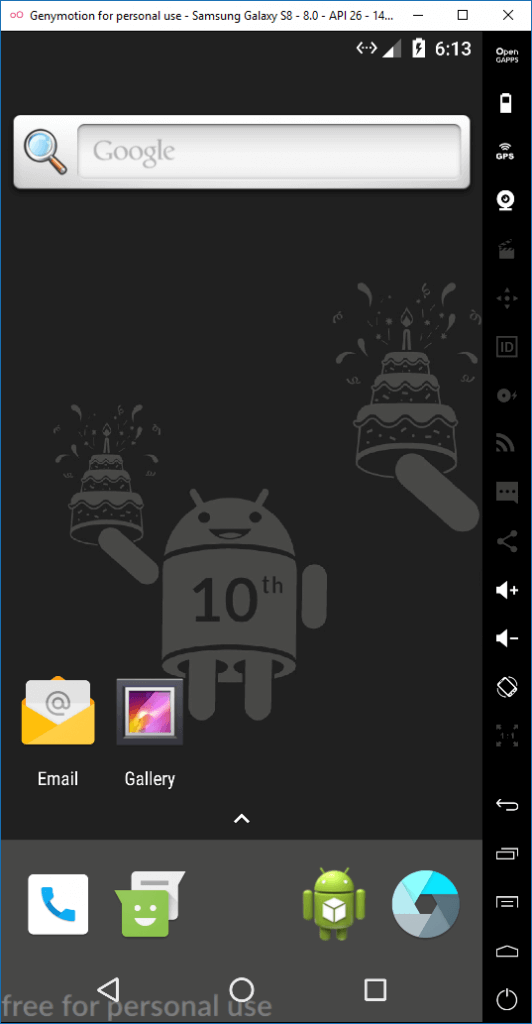 Remix OS Player
Remix OS Player
- Версия: Android 6.0.1
- Платформы: Windows.
- Стоимость: бесплатно.
- Требования: Windows 7 и выше, не менее 4 Гб оперативной памяти.
softonic.ru
Интерфейс Android-эмулятора Remix OS Player
Remix OS Player — многооконная версия Android 6.0 Marshmallow, разработанная специально для компьютеров и планшетов с большими экранами.
Эмулятор основан не на Android, а на Remix OS. Это переделанная версия Android именно под архитектуру x86 и с дизайном в стиле Windows. Он изначально заточен под обычные, а не сенсорные экраны.
Основной недостаток — работает только на процессорах Intel и уже не развивается. Последнее обновление было 30 июля 2020 года.
Плюсы
- Запускает несколько приложений одновременно.
- Изменяет ориентацию экрана эмулятора.
Минусы
- Поддерживает не все игры, доступные на рынке.
- Не работает напрямую с APK-файлами.

- Работает только на процессорах Intel.
Скачать Remix OS Player
7. PrimeOS
- Версия: Android 7.1
- Платформы: Windows или macOS.
- Стоимость: бесплатно.
- Требования: Windows 7 и выше, не менее 2 Гб оперативной памяти.
maketecheasier.com
Интерфейс Android-эмулятора PrimeOS
PremiOS не столько эмулятор, сколько модифицированная операционная система Android с рабочим столом, похожим на Windows или macOS.
Скачать этот эмулятор на ПК сложнее, чем загрузить другую программу из представленного топа. После установки PrimeOS функционирует как обычное устройство Android с возможностью добавления приложений из различных App Store в боковой панели.
Из особенностей: запуск приложений в нескольких окнах с возможностью менять их размеры и отключать при необходимости.
Плюсы
- Работает как отдельная ОС.
- Многооконный режим.
Минусы
- Сложный в установке для неопытных пользователей.

Скачать PrimeOS
8. Android Studio
- Версия: Android 12 и более ранние версии, Android 13 в бета-версии.
- Платформы: Windows, Mac и Linux.
- Стоимость: бесплатно.
- Требования: Mac OS 10.8.5, Windows 7 и выше, Linux 32-bit/64-bit/, не менее 4 Гб оперативной памяти.
Youtube
Интерфейс Android-эмулятора Android Studio
Android Studio — интегрированная среда разработки от Google. Не подходит для геймеров, зато хороша для программистов и тестировщиков. Идет с набором инструментов и плагинов, которые включают поддержку имитации жестов, акселерометр, гироскоп и многое другое.
Это не самый быстрый эмулятор, но у него всегда есть самая последняя версия Android для тестирования.
Не так прост в установке, как хотелось бы, но разобраться можно. На сайте есть подробная инструкция по запуску.
Плюсы
- Официальный эмулятор Android.
- Отлично подходит для тестирования приложений.

- Регулярные обновления.
Минусы
- Не предназначен для игр.
- Может быть медленным на слабых машинах.
Скачать Android Studio
9. Genymotion
- Версия: Android 11 и более ранние версии
- Платформы: Windows, Mac и Linux.
- Стоимость: Платно / различные варианты тарифов.
- Требования: Mac OS X, Windows 7 и выше, Linux 32-bit/64-bit/, не менее 2 Гб оперативной памяти.
genymotion.com
Интерфейс Android-эмулятора Genymotion
Genymotion предназначен только для разработчиков, для гейминга лучше выбрать другой вариант.
Моделирует множество возможных сценариев благодаря полному набору аппаратных датчиков: геолокация, сеть, мультитач, идентификатор устройства IMEI.
Поддерживает более 3000 конфигураций виртуальных устройств, в том числе версии Android, размер экрана, аппаратные возможности процессора и оперативки.
Эмулятор совместим с Android SDK и Android Studio.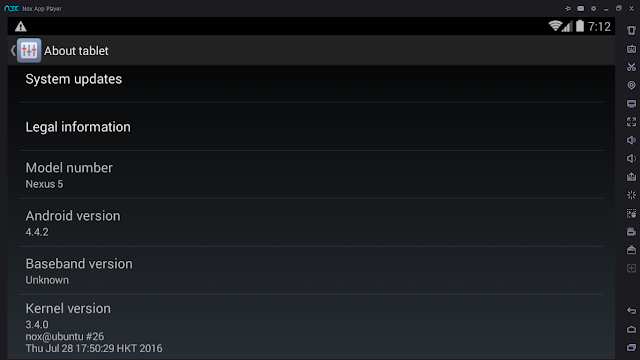
Плюсы
- Поддерживает Android Studio.
- Работает на MacOs и Linux.
- Запуск версий от Android 4.1 до 8.0.
Минусы
- Не предназначен для игр.
Скачать Genymotion
Поделиться
Материалы к статье
Авторы
Теги
Ольга Сабурова
Как установить эмуляторы и Homebrew на iPhone или iPad (джейлбрейк не требуется)
Содержание
- 1 Использование корпоративных сертификатов
- 1.1 Установка из iEmulators
- 2 Компиляция из источника
- 2.1 Компиляция с Xcode 7
- 2.2 Ошибки «Диск разработчика не найден»
- 2.3 Проблемы здания?
- 3 Эмуляторы с открытым исходным кодом
За последний год или около того было много волнений вокруг сцены эмуляции iOS, кульминацией которой стало недавнее открытие, что следующая версия Xcode Apple позволит устанавливать неподписанные приложения, скомпилированные из исходного кода.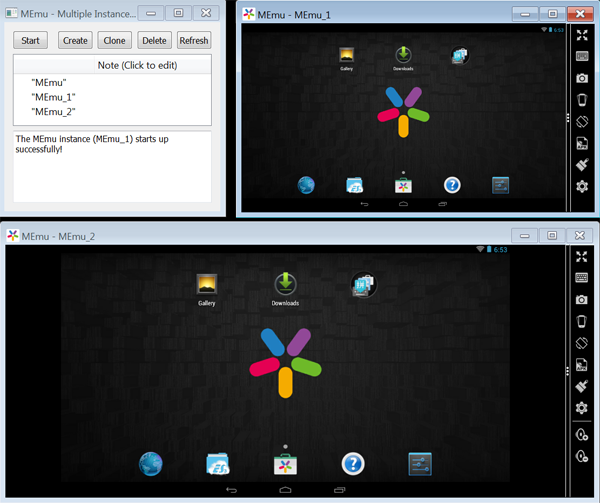
Хотя это может показаться пугающим выступлением разработчиков, на самом деле это довольно простой процесс, который можно выполнить с помощью бесплатных инструментов и немного терпения.
Сегодня мы покажем вам, как установить эмуляторы и другие домашние версии на ваше устройство iOS, джейлбрейк не требуется. Пользователи Android не волнуются, для вашей платформы доступно множество эмуляторов
уже.
Использование корпоративных сертификатов
Если вы не взломали свое устройство iOS, возможно, каждое установленное вами приложение поступило из App Store. Это широко считается единственным законным способом установки приложений на ваш iPhone, но оказывается, что есть и другой способ.
Некоторые сделанные на заказ приложения никогда не попадают в App Store, потому что они никогда не предназначались для общественного потребления — как приложение Apple использует его в своих розничных магазинах для обработки вашего заказа. Эти приложения используют сертификат безопасности, подписанный Apple, который позволяет устанавливать их с помощью браузера Safari на вашем устройстве.
По сути, этот сертификат Apple заявляет: «Конечно, вы можете установить это приложение за пределами App Store», хотя эти сертификаты обычно имеют дату истечения срока действия, и новые сертификаты необходимо применять и подписывать, особенно когда само приложение получает обновление ,
Задолго до того, как Apple постановила, что эмуляторы запрещены в App Store, разработчики поняли, что могут использовать приложения, подписанные корпоративными сертификатами, чтобы обойти это ограничение. И поэтому эмуляция на iOS снова стала жизнеспособной, с двумя эмуляторами — GBA4iOS (GameBoy Advance) и NDS4iOS (Nintendo DS) — доминирующими на сцене.
Вас не должно удивлять, что, когда срок действия сертификатов истекает, приложения, которые от них зависят, также перестают работать. Любые эмуляторы или другие домашние приложения, установленные с помощью этих средств, которые зависят от сертификата, по сути, работают круглосуточно, поэтому наслаждайтесь ими, пока можете.
Установка из iEmulators
Процесс установки этих приложений невероятно прост:
- На вашем устройстве iOS перейдите на iEmulators или Emu4iOS.

- Выберите нужный эмулятор и попробуйте установить его. С точки зрения того, что сработает, это немного похоже на лотерею, причем последние обновленные версии с большей вероятностью будут работать.
- Подождите, пока всплывающее окно с просьбой подтвердить, а затем нажмите устанавливать снова.
- Вернитесь на домашний экран и запустите приложение после установки. Перед запуском приложения вам будет предложено доверять установленному вами сертификату приложения (программное обеспечение iOS находится в изолированной программной среде).
так что приложение не сможет украсть всю вашу личную информацию, если вы не дадите ей на это явное разрешение).
Мне только что удалось установить крайне востребованную NDS4iOS с помощью этого метода, хотя он не работал, когда я пытался в прошлом месяце. Это игра в кошки-мышки, так что заходите почаще и продолжайте пытаться, если вам не повезло.
Если вам нужен более надежный доступ к эмуляторам и другим инструментам для домашнего приготовления, вам стоит заглянуть в BuildStore, который взимает фиксированную сумму в 9,99 долл.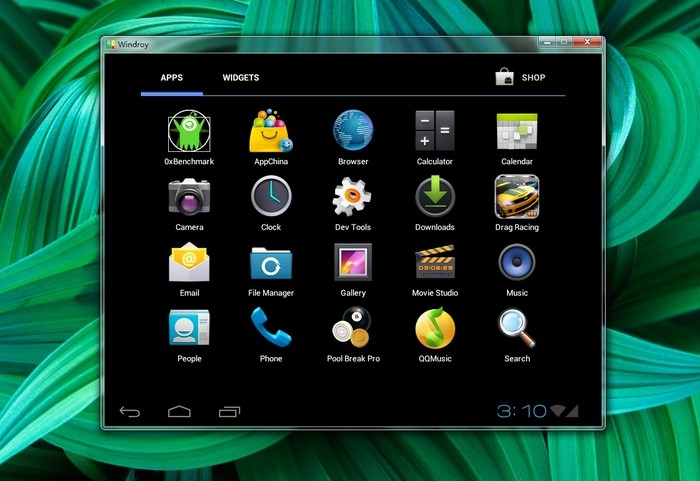 В год на устройство.
В год на устройство.
Компиляция из источника
Теперь, когда легкое дело не в порядке, пришло время взглянуть на другой способ действий. Apple недавно анонсировала новую версию Xcode, интегрированной среды разработки для Mac OS X
, Xcode 7 в настоящее время находится в стадии бета-тестирования, но его можно использовать для компиляции приложений из исходного кода, подписания их для личного использования и даже отправки на локальное устройство iOS.
Преимущества выбора этого метода в том, что эти приложения никогда не истекает. Пока вы хотите сохранить их на своем устройстве, они останутся там, ошибки и все остальное. Если вы хотите установить новую версию приложения, вам нужно будет перекомпилировать, подписать и снова передать его. Это звучит как хлопотно, но если есть эмулятор или доморощенное приложение, которое вы обязательно должны иметь, оно того стоит.
Однако есть ограничения. Каждое приложение, которое вы собираетесь установить с помощью этого метода, должно быть с открытым исходным кодом, потому что вам понадобится исходный код, чтобы скомпилировать приложение в то, что ваш iPhone может работать. Это делает невозможным пиратское приложение, используя этот метод, потому что большинство коммерческих программ не используют модель с открытым исходным кодом.
Это делает невозможным пиратское приложение, используя этот метод, потому что большинство коммерческих программ не используют модель с открытым исходным кодом.
Проще говоря: вы не можете загрузить предварительно скомпилированное приложение .IPA для iPhone и надеетесь установить его с помощью Xcode. Точно так же вы не можете подписать приложение, используя XCode для использования на других устройствах iOS. В конце концов, это инструмент для разработчиков.
Существует также вероятность того, что что-то пойдет не так и просто не сработает, и у вас не останется ни малейшего представления, как их исправить. В этом случае вы зависите от разработчика, если вы не хотите научиться кодировать
(и правда, почему бы и нет?
).
Компиляция с Xcode 7
Скорее всего, вам придется изменить настройки в зависимости от того, что вы пытаетесь скомпилировать. Данное руководство является процедурой установки популярного эмулятора GameBoy с открытым исходным кодом GBA4iOS:
- Загрузите и установите Xcode 7 с портала разработчика Apple.

- Запустите Xcode, разрешите ему инициализировать и завершить любые оставшиеся процессы установки, принять лицензионное соглашение, ввести пароль root и установить любые дополнительные компоненты при появлении запроса.
- После завершения настройки Xcode нажмите Xcode в строке меню и выберите предпочтения.
- Под Счета На вкладке нажмите кнопку со знаком «+» и добавьте Apple ID, связанный с устройством, на которое вы хотите установить приложение homebrew.
- Загрузите исходный код приложения, которое вы хотите установить. Если вы устанавливаете GBA4iOS, вы можете использовать следующую команду терминала для клонирования источника в вашем пользовательском каталоге (вы также можете просто зайти на GitHub или аналогичный и загрузить проект в браузере):
sudo gem устанавливает cocoapods; git clone https://bitbucket.org/rileytestut/gba4ios.git; cd gba4ios; под установку - Загрузите и установите CocoaPods, если вы этого еще не сделали, и используйте его для урегулирования любых зависимостей.
 Для получения дополнительной информации читайте «Проблемы здания?Ниже.
Для получения дополнительной информации читайте «Проблемы здания?Ниже. - После того, как все загружено и зависимости установлены, вы найдете файлы «.xcworkspace» и «.Xcodeproj» в загруженном исходном коде. Откройте либо в Xcode.
- Подключите ваше устройство iOS к вашему Mac, затем в Xcode установите iPhone или iPad в качестве целевого устройства в разделе «Устройство iOS» под Продукт> Направление в строке меню.
- Выберите проект в левой панели и на генеральный вкладка предоставляет уникальный «Идентификатор пакета» в поле — все, что вам нравится. В разделе «Команда» убедитесь, что ваше имя выбрано.
- Если вы видите какие-либо ошибки ниже («Файлы обеспечения не найдены»), нажмите «Исправить проблемы» и подождите.
- Когда вы будете готовы к работе, нажмите кнопку «Воспроизвести» на панели инструментов и посмотрите, как все будет.
Замечания: Хотите установить другое приложение из другого репозитория с помощью командной строки? Просто замените URL, заканчивающийся на «gba4ios. git», на другой URL-адрес клона. Узнайте больше об использовании инструментов разработчика, таких как Git, для контроля версий
git», на другой URL-адрес клона. Узнайте больше об использовании инструментов разработчика, таких как Git, для контроля версий
,
Ошибки «Диск разработчика не найден»
Некоторые бета-версии Xcode совместимы только с определенными версиями iOS. А именно, текущая версия (на момент написания) выдает сообщение об ошибке при попытке сборки для iOS 8.4, поскольку в нее не входит совместимый образ диска разработчика. Чтобы это исправить, вам нужно скачать Xcode 6.4, а затем скопировать «8.4 (12h241)», как показано ниже.
От: Применения / Xcode.app / Содержание / Разработчик / Платформы / iPhoneOS.platform / DeviceSupport /
Для того, чтобы: /Applications/Xcode-beta.app/Contents/Developer/Platforms/iPhoneOS.platform/DeviceSupport
Проблемы здания?
Если вы ничего не можете собрать, сначала убедитесь, что вы установили CocoaPods, что должно помочь устранить любые зависимости, которые может иметь ваш проект. открыто Терминал и введите
открыто Терминал и введите sudo gem установить cocoapods затем ваш пароль. Дождитесь завершения процесса установки, затем перейдите в каталог проекта (например, cd / Пользователи / имя пользователя / Загрузки / gba4iOS /) и запустить под установку команда.
Напоследок помните, что Xcode 7 в настоящее время находится в бета-версии, и, вероятно, что-то сломается здесь и там. Вы можете обнаружить, что поиск любых ошибок, с которыми вы сталкиваетесь, предоставляет некоторые обходные пути.
Эмуляторы с открытым исходным кодом
Вот несколько эмуляторов с открытым исходным кодом, которые вы можете попробовать скомпилировать из исходного кода:
- Nintendo DS: NDS4iOS [больше не доступно]
- Game Boy Advance: GBA4iOS
- Game Boy Color: Gameplay Color, Gearboy
- Sony PSP: PPSSPP
- Nintendo 64: N64iOS
- Супер Нинтендо: SNES4iOS, MeSNEmu
- Sega Master System: Gearsystem
- Система развлечений Nintendo: Nescaline, Nestopia
- Аркада: iFBA
- MS-DOS: Dospad, iDOS
- Мультиплатформенность: Провенанс
Не стесняйтесь добавлять больше в комментариях ниже — и удачи, это может быть довольно сложным.
Вы установили какие-либо эмуляторы на устройстве iOS? Как прошло?
Поделиться с друзьями:
Твитнуть
Поделиться
Поделиться
Отправить
Класснуть
Adblock
detector
Есть ли эмулятор Android для Ipad? [Отвечено в 2022 г.] — Droidrant
В зависимости от ваших потребностей существует несколько способов загрузки и установки эмулятора Android на iPad. Самый простой способ — найти файл IPA. Файлы IPA обычно доступны бесплатно в Интернете. Найдя файл, который хотите загрузить, вы можете перетащить его в окно эмулятора. Чтобы подписать эмулятор, вам нужно будет ввести свой Apple ID и пароль. Для дополнительной безопасности вы можете использовать другой пароль или создать учетную запись с двухфакторной аутентификацией.
Другой способ — использовать сторонний эмулятор. Эти эмуляторы абсолютно бесплатны и работают практически со всеми приложениями для iOS на рынке. Они могут помочь вам насладиться популярными играми и приложениями, которые были популярны в течение некоторого времени.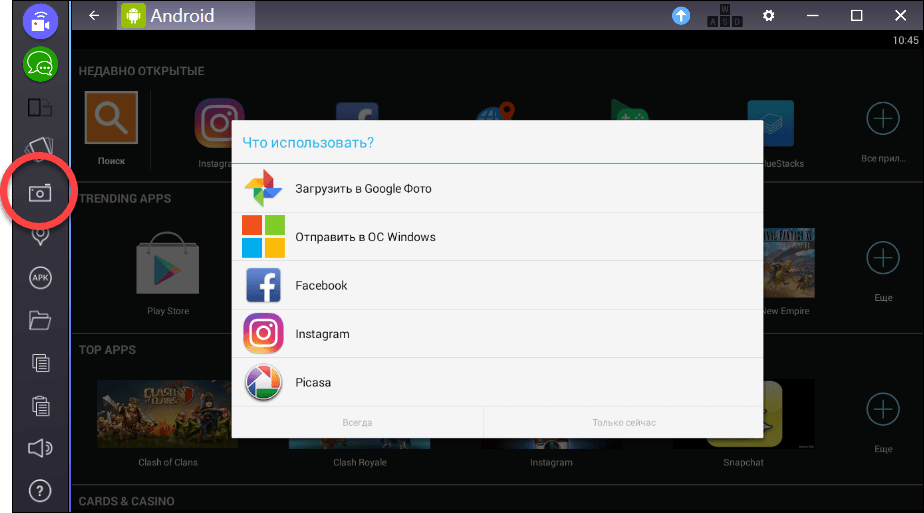 Они недоступны в Play Store, но доступны через сторонних поставщиков. Самое приятное в Xeplayer то, что он предлагает несколько очень удобных функций. Существует несколько различных вариантов установки, но вариант «Все в одном» позволяет вам играть в платные приложения, не покупая их.
Они недоступны в Play Store, но доступны через сторонних поставщиков. Самое приятное в Xeplayer то, что он предлагает несколько очень удобных функций. Существует несколько различных вариантов установки, но вариант «Все в одном» позволяет вам играть в платные приложения, не покупая их.
Вопросы по теме / Содержание
- Могу ли я загрузить эмулятор на свой iPad?
- Могу ли я использовать BlueStacks на iPad?
- Есть ли эмулятор Android для iOS?
- Можно ли запускать приложения Android на iOS?
- Как загрузить эмулятор Android на iOS?
- Как установить эмуляторы на iOS?
- Существует ли версия BlueStacks для iOS?
Могу ли я загрузить эмулятор на свой iPad?
Ответ на этот вопрос зависит от того, что вы ищете. Например, можете ли вы загрузить эмулятор Android для iPad? Если да, то как? Вы можете скачать эмулятор с интернет-сайта Cydia. После загрузки эмулятор может быть запущен автоматически. Чтобы запустить эмулятор на iPad, сначала необходимо подключить устройство к компьютеру.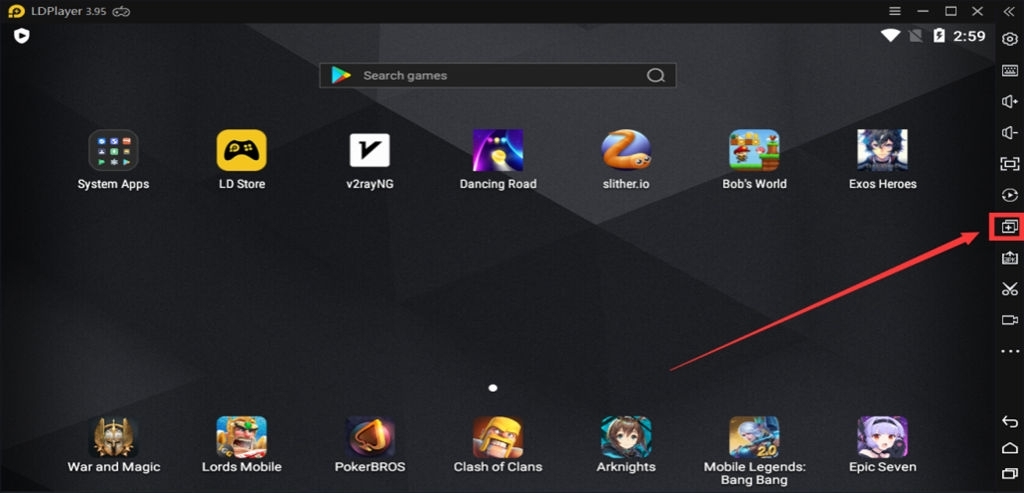 После этого откройте эмулятор Dalvik и найдите приложения, которые хотите установить. Затем вы можете получить доступ к этим приложениям через iOS.
После этого откройте эмулятор Dalvik и найдите приложения, которые хотите установить. Затем вы можете получить доступ к этим приложениям через iOS.
Одним из самых популярных эмуляторов является iAndroid. Он работает без сбоев на устройствах iOS и не использует много батареи или оперативной памяти. Его также легко использовать. iAndroid поставляется с «Высоким качеством» и представляет собой легкое приложение. Высококачественные приложения оптимизированы для iOS, а это значит, что вы получите результат высочайшего качества. Чтобы загрузить iAndroid для своего iPad, выполните действия, перечисленные на этом веб-сайте.
Могу ли я использовать BlueStacks на iPad?
Если вы хотите запускать приложения Android на iPad, вы можете установить на свое устройство BlueStacks. Приложение BlueStacks значительно упростит этот процесс. Приложение совместимо со всеми современными браузерами и запускает программы без ошибок. Он также предлагает навигацию пальцами и позволяет делиться материалами в социальных сетях.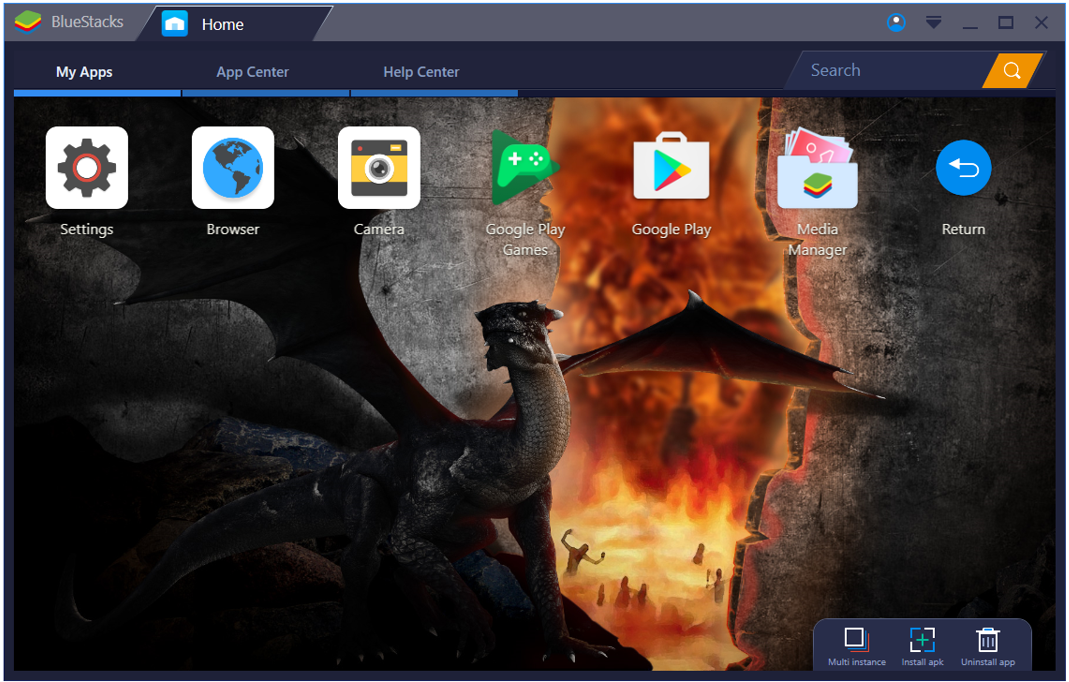 Приложение также может отключать уведомления и настройки панели доступа. Однако, если у вас нет iPad, он может вам не подойти.
Приложение также может отключать уведомления и настройки панели доступа. Однако, если у вас нет iPad, он может вам не подойти.
Чтобы установить BlueStacks, вы должны войти в свою учетную запись Google. После входа в систему вы можете начать загрузку приложений для Android. Затем вы можете перейти в Play Store и выполнить поиск приложений. Найдя приложение, которое хотите установить, просто выберите его и дважды щелкните по нему. Если вы не видите значок приложения, щелкните строку поиска в меню «Пуск» и введите «BlueStacks».
Существует ли эмулятор Android для iOS?
Если вы ищете эмулятор iOS Android для своего iPad, не ищите дальше. Доступен ряд опций, каждая из которых позволит вам запускать приложения Android на вашем iPad. Хотя эмуляторы Android полностью легальны, вам следует избегать загрузки и обмена файлами ПЗУ, защищенными авторским правом. Эти файлы часто являются незаконными для распространения и копирования. Поэтому важно получить правильный эмулятор iOS Android для вашего iPad.
Существует два основных типа эмуляторов Android для iOS: те, которые работают на компьютерах Mac, и те, которые работают на iPad. Если вы ищете бесплатный вариант, вы можете попробовать iAndroid. Этот инструмент доступен для загрузки и имеет дружественный пользовательский интерфейс. Он безупречно работает как на устройствах iOS, так и на компьютерах с macOS. Тем не менее, вы должны иметь в виду, что для правильной работы требуется большой объем оперативной памяти.
Первый тип эмулятора iOS Android называется iAndroid, который запускает ОС Google поверх iOS от Apple. Как следует из названия, эта программа позволяет запускать приложения Android на iPad. Он также совместим с файлами Android APK. Это отличное решение для людей, которые хотели бы попробовать приложения для Android, но не знают, как установить их на свои iPad.
Можно ли запускать приложения Android на iOS?
Многие задаются вопросом: можно ли запускать приложения Android на iPhone или iPad? Это возможно! Существует два способа запуска приложений Android на iPhone или iPad.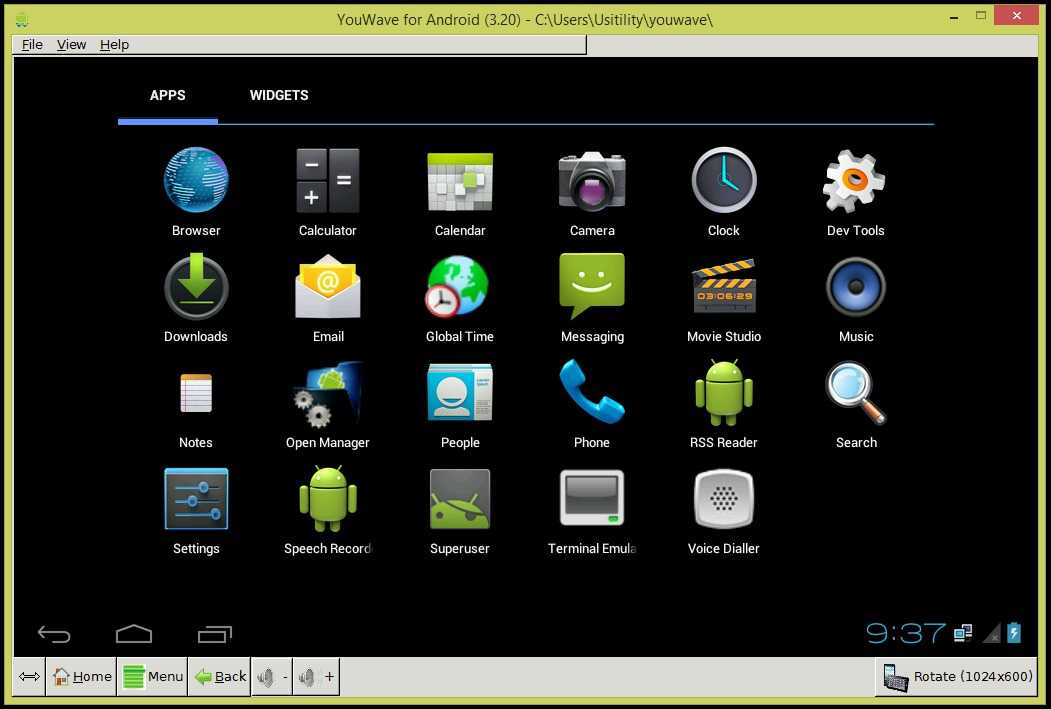 Один из них — использовать эмулятор. Эмуляторы — это программы, которые имитируют поведение компонентов системы и соединяют их наподобие проводов. Но это не так просто! Первый метод практичен только в том случае, если у вас есть iPhone или iPad, поддерживающий приложения Android.
Один из них — использовать эмулятор. Эмуляторы — это программы, которые имитируют поведение компонентов системы и соединяют их наподобие проводов. Но это не так просто! Первый метод практичен только в том случае, если у вас есть iPhone или iPad, поддерживающий приложения Android.
Второй метод включает в себя джейлбрейк вашего iPhone. Взлом вашего iPhone — сложный процесс, но он работает. Приложения для Android имеют другую структуру кода, чем приложения для iOS, поэтому эмулятор необходим. После того, как вы взломали свое устройство, вы можете запускать приложения Android на iOS. Хотя этот процесс не является полностью надежным, есть несколько альтернатив, которые безопасны и просты в использовании.
Другой метод включает преобразование существующих приложений Android. Платформа Android поддерживает более 20 различных размеров экрана по сравнению с четырьмя или пятью ядрами Apple. В то время как пользователям iOS необходимо настроить приложение для разных размеров экрана, пользователям Android этого не нужно.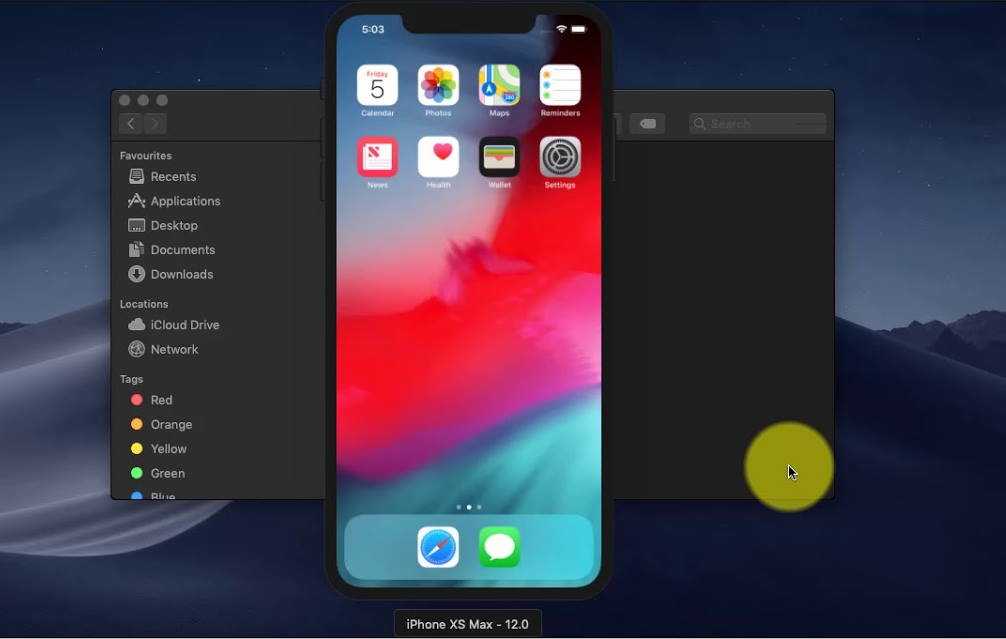 Система Android поддерживает широкий диапазон разрешений экрана, охватывающий 5-7 основных размеров. Платформа Android также позволяет легко портировать существующие приложения. Более того, это позволяет вам повторно использовать всю кодовую базу вашего существующего приложения для Android, экономя время и деньги разработчиков.
Система Android поддерживает широкий диапазон разрешений экрана, охватывающий 5-7 основных размеров. Платформа Android также позволяет легко портировать существующие приложения. Более того, это позволяет вам повторно использовать всю кодовую базу вашего существующего приложения для Android, экономя время и деньги разработчиков.
Как загрузить эмулятор Android на iOS?
Если вы хотите использовать Android-приложения на своем устройстве iOS без джейлбрейка, вам нужно знать, как скачать эмулятор Android для iOS. Вы можете установить эмулятор Android для iOS из Cydia. Лучшее в Cydia то, что она бесплатна. Чтобы загрузить эмулятор Android для iOS, вам необходимо загрузить приложение iAndroid из Cydia и установить его. Затем вам нужно иметь не взломанное устройство с не менее 200 МБ свободного места и активным подключением к Интернету.
Помимо того, что он доступен бесплатно, вы также можете загрузить эмулятор Android для iOS без джейлбрейка. Это связано с тем, что iOS 8.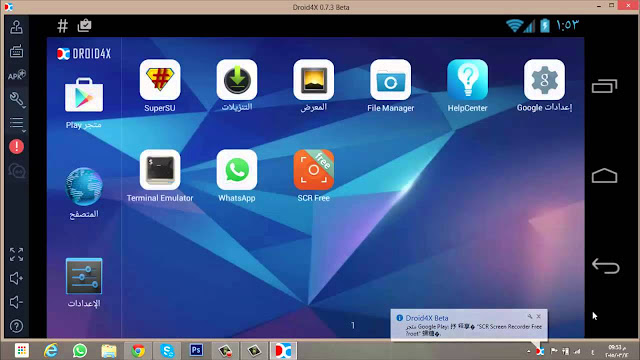 4 еще не взломана. Но вы можете загрузить эмулятор Android для iOS из Cydia и наслаждаться приложениями и играми Android на своем iPhone или iPad без джейлбрейка. Вам также потребуется загрузить Cydia Impactor, который доступен бесплатно на указанном ниже веб-сайте. Это важный инструмент для установки любого эмулятора Android для iOS.
4 еще не взломана. Но вы можете загрузить эмулятор Android для iOS из Cydia и наслаждаться приложениями и играми Android на своем iPhone или iPad без джейлбрейка. Вам также потребуется загрузить Cydia Impactor, который доступен бесплатно на указанном ниже веб-сайте. Это важный инструмент для установки любого эмулятора Android для iOS.
Как установить эмуляторы на iOS?
Чтобы начать, вам сначала нужно скачать бесплатный эмулятор. Это можно сделать двумя способами: с помощью встроенного системного приложения iOS или через веб-интерфейс Android Studio. После загрузки эмулятора вам необходимо подключить устройство iOS к USB-порту эмулятора. После подключения вы можете начать добавлять и редактировать приложения. Чтобы добавить приложение, вы можете перетащить его на экран эмулятора, а затем выбрать его из списка установленных приложений.
Чтобы установить эмулятор на iOS, вам потребуется iOS-устройство с джейлбрейком. Вам также потребуется стабильное подключение к Интернету и не менее 200 МБ свободного места на вашем устройстве.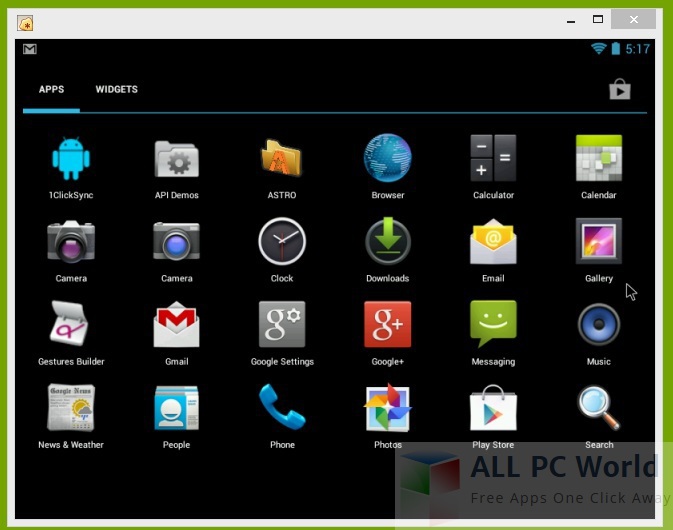 Cydia доступна бесплатно из Cydia. После того, как вы установили Cydia, вы готовы установить эмулятор. Следуйте инструкциям в письме, и вы сможете использовать свое устройство iOS в качестве виртуального телефона Android.
Cydia доступна бесплатно из Cydia. После того, как вы установили Cydia, вы готовы установить эмулятор. Следуйте инструкциям в письме, и вы сможете использовать свое устройство iOS в качестве виртуального телефона Android.
Есть ли версия BlueStacks для iOS?
Ответ на вопрос «Есть ли версия BlueStacks для iOS?» нет. Также не существует версии BlueStacks для iOS, и найти ее невозможно. Однако есть альтернативы. Во-первых, вы можете установить AirPlay. AirPlay — это программное обеспечение, которое позволяет вам играть в игры для iOS на вашем Mac или ПК. Он работает, превращая ваш компьютер в приемник AirPlay. Это программное обеспечение копирует игры вашего iPhone на ваш Mac или ПК.
Есть несколько вещей, которые могут сделать версию BlueStacks для iOS более полезной, чем версию для Android. Технология виртуализации BlueStacks сильно отличается от той, что используется в версии для iOS. Например, он использует виртуализацию на уровне API. Вместо того, чтобы отображать пользовательский интерфейс iOS, он рисует меню на рабочем столе. Если у вас есть консоль GamePop, вы можете играть в игры для iOS на телевизоре через BlueStacks.
Если у вас есть консоль GamePop, вы можете играть в игры для iOS на телевизоре через BlueStacks.
Узнайте больше здесь:
1.) Справочный центр Android
2.) Android – Википедия
3.) Версии Android
4.) Руководства по Android
Что такое эмулятор Android для iPhone (iPhone 7)?
Что такое эмулятор Android для iPhone (iPhone 7)? Эмулятор Android для iPhone просто позволяет вам запускать программное обеспечение Android на платформе вашего iPhone.
Попробуйте бесплатно
Попробуйте бесплатно
Адам Кэш обновлено 05.05.2022 10:51:11
Загрузите iSkysoft Phone Transfer для передачи данных между Android и iPhone
Эмулятор — это инструмент или, точнее, платформа, которая позволяет имитировать операционную систему на вашем компьютере без необходимости использования специального устройства.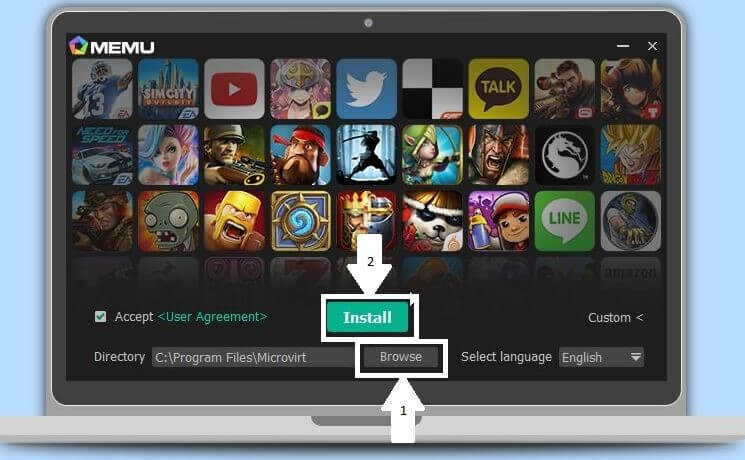 Это означает, например, что эмулятор Android позволяет вам запускать программное обеспечение Android на вашем компьютере.
Это означает, например, что эмулятор Android позволяет вам запускать программное обеспечение Android на вашем компьютере.
Таким образом, вы можете легко работать на платформе Android без необходимости в каком-либо дополнительном оборудовании. Это виртуальный мобильный телефон, на котором вы можете тестировать различные приложения для Android. Однако наступило и 9Эмулятор Android 0097 для iPhone (iPhone 7 и iPhone 6S).
Эмулятор Android для iPhone просто позволяет вам запускать программное обеспечение Android на платформе вашего iPhone. Поэтому с таким эмулятором вы можете наслаждаться как iOS, так и Android.
Эмулятор Android для iPhone и мир API
Android-эмулятор iPhone, без сомнения, удивительная технология. Вы можете использовать преимущества как Android, так и iOS одновременно. Это также означает, что с помощью надлежащего API вы можете очень умело соединить приложения двух платформ вместе для выполнения определенных задач.
Однако, прежде чем мы сможем узнать, что такое эмуляторы и сколько из них доступно сегодня, стоит узнать, что эти эмуляторы позволяют вам делать. Хотя ранее упоминалось, что мобильные эмуляторы предоставляют вам возможность запускать приложения на любой мобильной платформе без необходимости использования специального устройства, запуск и тестирование приложений — это лишь один из аспектов мобильного моделирования.
Так как мобильные эмуляторы могут предоставить возможность запуска виртуального мобильного телефона на вашем компьютере. Вы можете протестировать практически все, что связано с приложениями, веб-сайтами, основными функциями и т. д. прямо на экране вашего компьютера. Кроме того, как указано выше, сегодня существует множество поставщиков API, которые предлагают подлинные API для выполнения различных задач с использованием функций и возможностей других приложений.
Так, например, вы можете создать и протестировать приложение на мобильном эмуляторе, которое покажет вам почтовый индекс любого города, который вы вводите. Чтобы приложение отображало почтовый индекс любого города или адреса, который вы вводите, вам понадобится API геолокации для доступа к приложению Google Maps. Следовательно, с помощью мобильных эмуляторов и соответствующих API-интерфейсов вы можете создавать новые технологии и повышать ценность продукта.
Чтобы приложение отображало почтовый индекс любого города или адреса, который вы вводите, вам понадобится API геолокации для доступа к приложению Google Maps. Следовательно, с помощью мобильных эмуляторов и соответствующих API-интерфейсов вы можете создавать новые технологии и повышать ценность продукта.
По этим и другим причинам увеличилось количество организаций, которые стали известны как поставщики API. Один из них обсуждается ниже.
Страница2Изображения
Page2Images — это поставщик API для скриншотов веб-сайтов, который позволит вам получать скриншоты веб-сайтов, которые постоянно обновляются. Однако Page2Images также предоставляет мобильный эмулятор. Этот мобильный эмулятор можно использовать, чтобы увидеть, как скриншоты веб-сайта выглядят на вашем мобильном телефоне и как они работают.
Как обсуждалось ранее, такие организации, как Page2Images, позволяют пользователям и разработчикам использовать основные ценности и ресурсы компании и, таким образом, создавать прорывные технологии.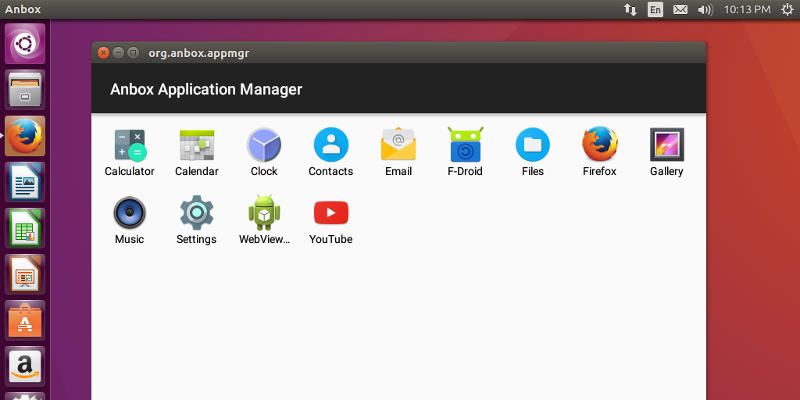
iAndroid и джейлбрейк iPhone
В мире приложений происходит больше, чем вы можете себе представить. Ряд разработчиков и пользователей нашли способ проникнуть в систему iOS и сделать то, что Apple изначально не разрешала. Такой процесс известен как джейлбрейк.
Это означает, что если вы сделаете джейлбрейк своего iPhone, вы сможете использовать приложения, которых нет в App Store или которые не одобрены Apple. iAndroid — это просто еще одно приложение, которое позволяет вам сделать джейлбрейк вашего iPhone и дает вам возможность запускать эмулятор Android на вашем iPhone. Так что теперь вы можете иметь стильный внешний вид iPhone вместе с разнообразием Android.
iSkysoft Phone Transfer — межплатформенная передача, без риска и без потери качества
- Программное обеспечение поддерживает новейшие версии телефонов, включая Android 5.0 и iOS 10.
- Он поддерживает передачу файлов между более чем 3500 телефонами, и для завершения процесса требуется всего несколько кликов.

- Вы также можете легко перенести данные телефона на компьютер Mac и Windows.
- С помощью iSkysoft Phone Transfer легко переносить файлы iTunes и iCloud на телефоны Android.
Бесплатная загрузка Бесплатная загрузка
Люди также спрашивают
Что такое Wondershare ID?
Wondershare ID — это простой способ получить доступ к ресурсам Filmora, отслеживать статус активации вашего продукта и управлять своими покупками. Используйте свой идентификатор Wondershare для входа в Filmora и Filmstock. В будущем будет подключено больше продуктов и услуг. Если вы хотите узнать, как создать и активировать Wondershare ID, нажмите здесь >
Как получить доступ к Filmstock / Filmora’s Effects?
Filmstock — отличный источник ресурсов для эффектов, которые пользователи Filmora могут использовать в своих видео! Вы найдете анимированные заголовки, движущуюся графику, фильтры, заставки, наложения и многое другое. Чтобы получить пакеты эффектов, вам нужно войти в магазин эффектов, указав свой идентификатор Wondershare, и подписаться на доступ ко всем эффектам Filmora.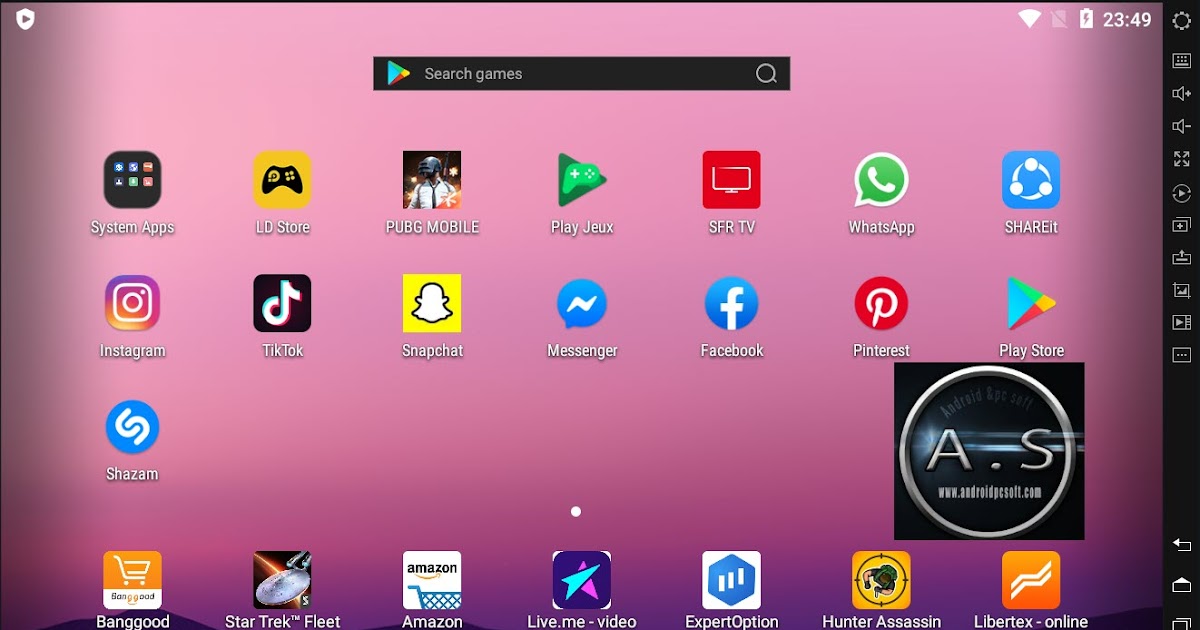 Нажмите здесь, чтобы узнать больше об эффектах Filmora.
Нажмите здесь, чтобы узнать больше об эффектах Filmora.
Есть ли у iSkysoft дополнительные категории программного обеспечения, которые можно порекомендовать?
Да! Мы делаем все возможное, чтобы помочь вам с интеллектуальными решениями, которые сделают вашу цифровую жизнь более творческой и продуктивной. Нажмите здесь, чтобы узнать больше о том, какое программное обеспечение является лучшим в разных категориях, и выберите наиболее подходящее для вас.
Вам также может понравиться
>
айфон
>
Что такое эмулятор Android для iPhone (iPhone 7)?
лучших эмуляторов Android в 2022 году
(Изображение предоставлено: M_Agency/Shutterstock)
Лучшие эмуляторы Android позволяют легко и просто запускать приложения и игры для Android на настольном ПК или Mac.
Возможно, вы работаете над приложением для Android и хотите протестировать его на компьютере, а не на мобильном устройстве.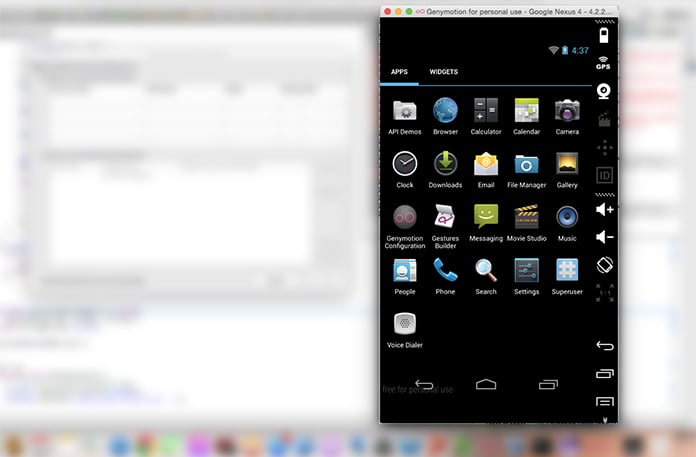 Вы можете не только сделать это с помощью одного из этих эмуляторов Android, но и смоделировать различные размеры экрана и модели телефонов, что позволит вам увидеть, как это работает в разных обстоятельствах.
Вы можете не только сделать это с помощью одного из этих эмуляторов Android, но и смоделировать различные размеры экрана и модели телефонов, что позволит вам увидеть, как это работает в разных обстоятельствах.
Или, может быть, вы хотите запустить приложение, доступное только на Android. Возьмем, к примеру, Инстаграм. Если вы не используете мобильное приложение, вы ограничены в том, что вы можете делать с платформой социальных сетей. Но с эмулятором можно редактировать и загружать фотографии с вашего ПК или рабочего стола Mac – то, что вы просто не можете сделать иначе.
Поскольку многие бизнес-приложения для Android уже являются облачными приложениями на основе SaaS, использование браузера на вашем настольном ПК может показаться таким же простым для них. Но если вы надеетесь поиграть в игры, вам стоит воспользоваться одним из этих эмуляторов.
В то время как Windows 11 предоставляет возможность настроить виртуальную установку Android, многие люди все еще используют Windows 10, плюс, конечно же, все пользователи Mac.
Мы сравнили эти эмуляторы по различным параметрам, таким как простота использования, интерфейс, системные требования и кривая обучения. Мы также рассмотрели их дополнительные функции, производительность и цены, среди прочего.
Итак, если вы заинтересованы в запуске некоторых мобильных приложений на своем компьютере, рассмотрите наш выбор лучших эмуляторов Android. Или используйте приложения Android на лучших бизнес-смартфонах и лучших бизнес-планшетах .
(откроется в новой вкладке)
1. Безопасность мобильных устройств Bitdefender | 14,99 долл. США (открывается в новой вкладке)
Безопасность Bitdefender Mobile обеспечивает превосходную защиту вашего устройства Android благодаря функции защиты от кражи и первоклассному антивирусу (открывается в новой вкладке). Приложение также предоставляет вам защиту в режиме реального времени для браузера Google Chrome и позволяет удаленно находить и блокировать ваше устройство, а также полностью стирать его, если оно попадет в чужие руки.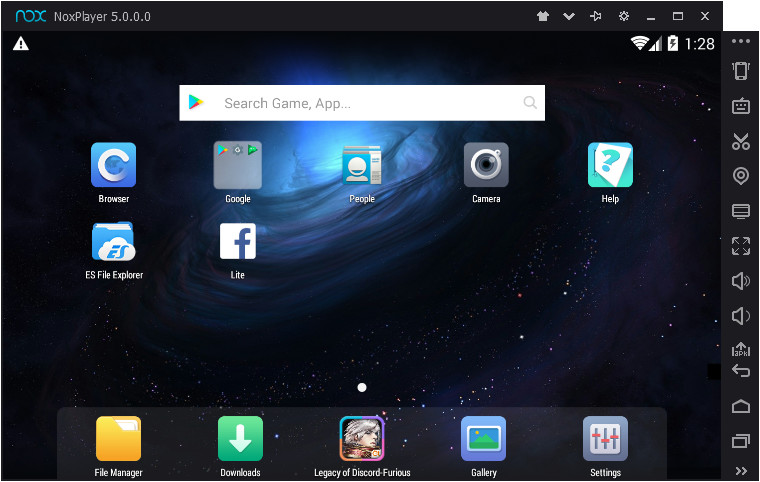 Также есть встроенный VPN (открывается в новой вкладке), который дает вам 200 МБ ежедневного использования.
Также есть встроенный VPN (открывается в новой вкладке), который дает вам 200 МБ ежедневного использования.
(откроется в новой вкладке)
2. Xodo PDF Reader | Бесплатно (открывается в новой вкладке)
Xodo PDF Reader отличается от других программ для чтения PDF (открывается в новой вкладке) диапазоном и глубиной набора функций. В дополнение к чтению PDF это приложение также позволяет создавать новые PDF-файлы с помощью камеры, галереи изображений или документов Office. Xodo PDF Reader также интегрирован с Dropbox, Google Drive и OneDrive.
(откроется в новой вкладке)
3. ExpressVPN | $12,95 в месяц (откроется в новой вкладке)
ExpressVPN — это полезное приложение для любого телефона Android, поскольку оно дает вам возможность скрыть свой IP-адрес от сайтов и приложений, которые вы используете. Это также помогает защитить вашу конфиденциальность и позволяет вам притвориться, что вы находитесь в другом месте, что является ключом к разблокировке контента с географическим ограничением. ExpressVPN также находится в верхней части наших списков лучших VPN для Android (открывается в новой вкладке) и лучших VPN (открывается в новой вкладке). Вы также можете получить 3 месяца бесплатно с годовым планом, если зарегистрируетесь здесь (откроется в новой вкладке).
ExpressVPN также находится в верхней части наших списков лучших VPN для Android (открывается в новой вкладке) и лучших VPN (открывается в новой вкладке). Вы также можете получить 3 месяца бесплатно с годовым планом, если зарегистрируетесь здесь (откроется в новой вкладке).
Полный список лучших эмуляторов Android в 2022 году:
(Изображение предоставлено BlueStacks)
1. BlueStacks
Мощный эмулятор Android, который переносит игры Android на ваш рабочий стол
+
Хорошее качество
+
Надежность
+
Бесплатные и платные версии
Причины, по которым следует избегать
—
Только игровая платформа 90
05
BlueStacks App Player, пожалуй, самый известный эмулятор Android, что неудивительно, учитывая его качество и надежность. BlueStacks был разработан с учетом простоты использования и выглядит так же, как Android на планшете или смартфоне.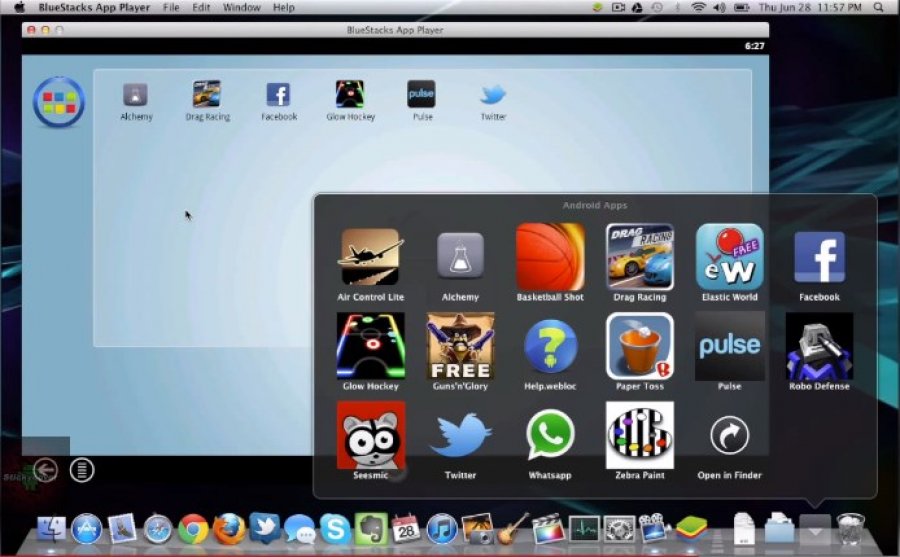 Доступны бесплатные и платные версии. Бесплатный включает в себя некоторую рекламу и иногда спонсируемое приложение, но они довольно осторожны.
Доступны бесплатные и платные версии. Бесплатный включает в себя некоторую рекламу и иногда спонсируемое приложение, но они довольно осторожны.
BlueStacks предназначен в первую очередь для игр, а интерфейс, по сути, представляет собой внешний интерфейс для их загрузки и установки, но также можно посетить магазин Google Play и найти другие приложения, и если вы хотите добавить приложения и игры из других источников, вы есть возможность использовать автономные файлы APK. По нашему опыту, настройка была простой и легкой, и мы могли нормально установить Summoners War, но мы не могли использовать существующую учетную запись, так что следите за этим.
В целом, однако, производительность приличная, если ваше оборудование достаточно мощное, что делает его отличным способом вывести Android на большой экран.
Прочитайте наш полный обзор BlueStacks App Player .
(Изображение предоставлено NoxPlayer)
2. NoxPlayer
Бесплатный эмулятор Android, позволяющий загружать приложения не из Google Play
Лучшие предложения на сегодня
5 901
33
+
Gamepad compatibility
+
Not just for games
+
Recording options
Reasons to avoid
—
Freezes sometimes
Like the BlueStacks App Player, NoxPlayer is a fast and slick Android эмулятор для ПК и Mac.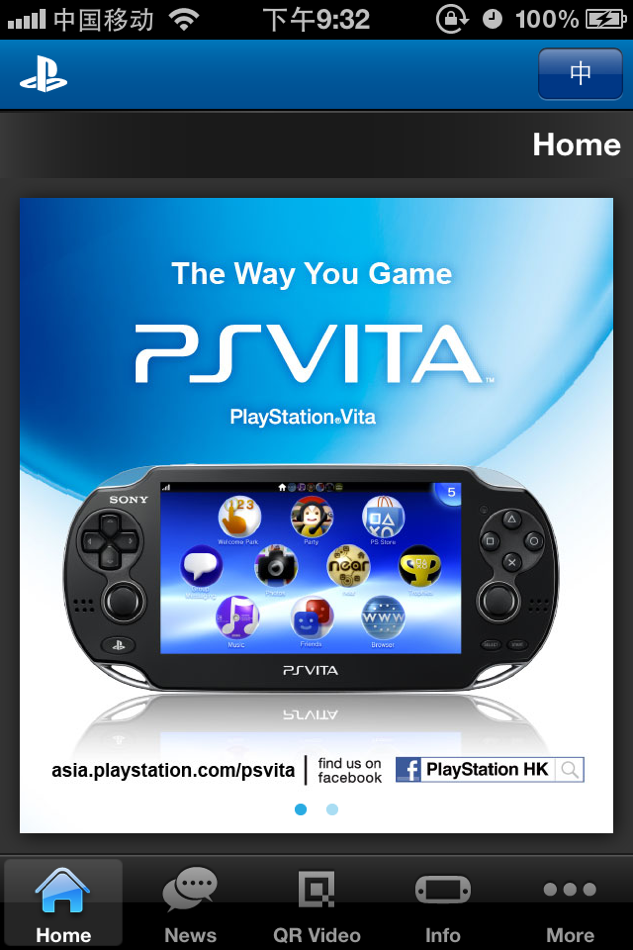 Если вы планируете использовать NoxPlayer для игр, вам будет приятно узнать, что вы можете использовать свой любимый геймпад, и у вас есть возможность назначать клавиши или кнопки для выполнения различных жестов Android.
Если вы планируете использовать NoxPlayer для игр, вам будет приятно узнать, что вы можете использовать свой любимый геймпад, и у вас есть возможность назначать клавиши или кнопки для выполнения различных жестов Android.
NoxPlayer предоставляет вам стандартную версию Android, и, хотя он разработан с учетом потребностей геймеров, вы также можете устанавливать другие приложения из Google Play Store. NoxPlayer полностью бесплатен, но включает ряд замечательных дополнений, доступных на вертикальной панели инструментов в правой части окна. Здесь вы найдете скриншот и ярлык для записи видео, ссылку на запись макроса и возможность установки программного обеспечения из APK-файлов, полученных из-за пределов Google Play.
(Image credit: GameLoop)
3. GameLoop
Official Call of Duty Android emulator
Today’s Best Deals
Reasons to buy
+
COD releases
+
Wide choice of releases
Reasons избегать
—
Только игровая платформа
GameLoop — еще один эмулятор Android, предназначенный в основном для использования в качестве игровой платформы. Среди его самых популярных игр — Call of Duty: Mobile и PUBG Mobile, причем Tencent ранее заявляла, что это официальный эмулятор их игр COD.
Среди его самых популярных игр — Call of Duty: Mobile и PUBG Mobile, причем Tencent ранее заявляла, что это официальный эмулятор их игр COD.
Конечно, есть и другие игры, такие как Fortnite и Grand Theft Auto V, доступные для игры через эмулятор, наряду с множеством других игр.
Однако, как и в случае с BlueStack, именно в этом и состоит цель GameLoop — об этом говорит название — поэтому, если вы хотите использовать мобильные приложения для бизнеса и офиса, то, скорее всего, это не лучшая платформа для вас. Однако, если вы ищете легкий доступ к основным играм для Android на своем рабочем столе, GameLoop станет прекрасным эмулятором.
(изображение Кредит: Энди)
4. Andy
Эмулирование Android на своем рабочем столе и Root It для запуска приложений
Лучшие предложения
Причины для покупки
+
Rooting.
+
Mac и Windows
+
Телефон как контроллер
Причины, по которым следует избегать
—
Кривая обучения установка весит колоссальные 3 ГБ.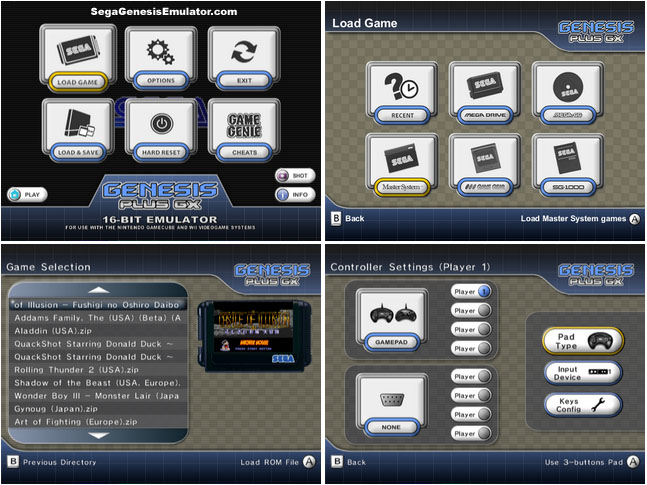 В установщике есть несколько необязательных — и, вероятно, нежелательных — дополнений, поэтому следите за ними и отказывайтесь от них.
В установщике есть несколько необязательных — и, вероятно, нежелательных — дополнений, поэтому следите за ними и отказывайтесь от них.
Опять же, основная идея AndY заключается в том, чтобы перенести игры Android на рабочий стол, и есть поддержка не только контроллеров Xbox и PlayStation, но и возможность использования вашего телефона Android в качестве геймпада. Запустить и запустить эмулятор довольно сложно и менее интуитивно понятно, чем другие инструменты, представленные здесь, и этого может быть достаточно, чтобы оттолкнуть некоторых людей.
Это позор, потому что AndY очень впечатляет, и было бы здорово сделать его немного более доступным. Доступный как для Mac, так и для Windows, он также дает вам возможность рутировать ваше виртуальное устройство Android, чтобы запускать больше программного обеспечения.
(изображение Кредит: MEMU)
5. Memu Play
Эмулятор Android для установки Android -приложений из -за пределов Google Play Store
Лучшие предложения
Вариант
5555555555555.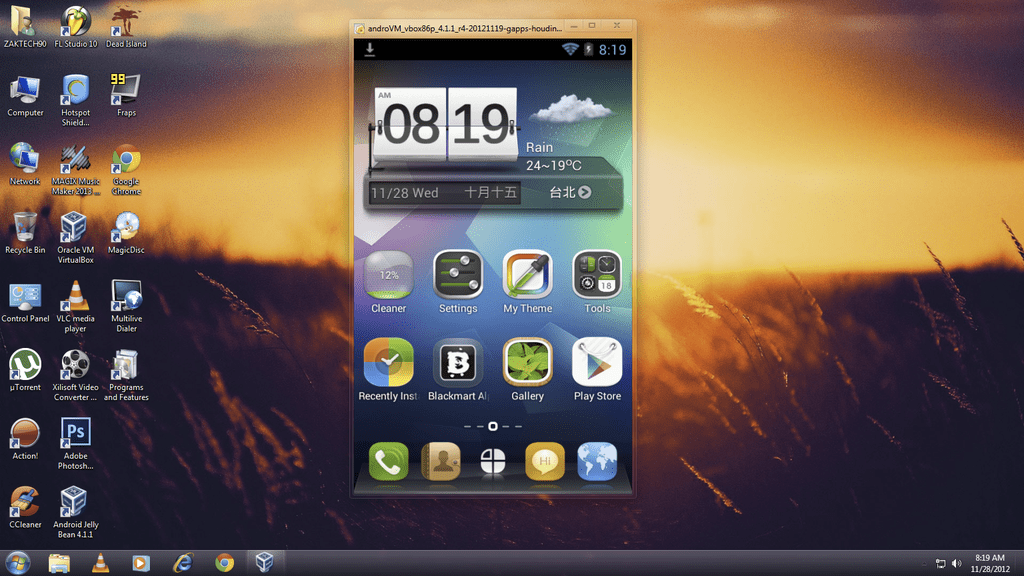
+
Настройки клавиатуры
Причины, по которым следует избегать
—
Только для игр
Это один из новейших эмуляторов Android на рынке, но MEmu удалось сделать себе имя — и не без оснований. Учитывая, что его полное название — MEmu Play, неудивительно, что — еще раз — основное внимание здесь уделяется играм.
Для достижения наилучшей производительности рекомендуется включить виртуализацию для вашего ЦП. С поддержкой чипов Intel и AMD, а также встроенной и выделенной графики уровни поддержки здесь очень хорошие.
Существует множество вариантов сопоставления клавиатуры для улучшения вашей игры, и у вас есть возможность установить программное обеспечение через Google Play Store или перетащив APK в окно программы.
Мы также представили лучшие бесплатные облачные приложения для бизнеса .
Как выбрать лучшие эмуляторы Android для вас?
Выбирая для себя лучший эмулятор Android, начните с оценки того, что вы в первую очередь собираетесь с ним делать.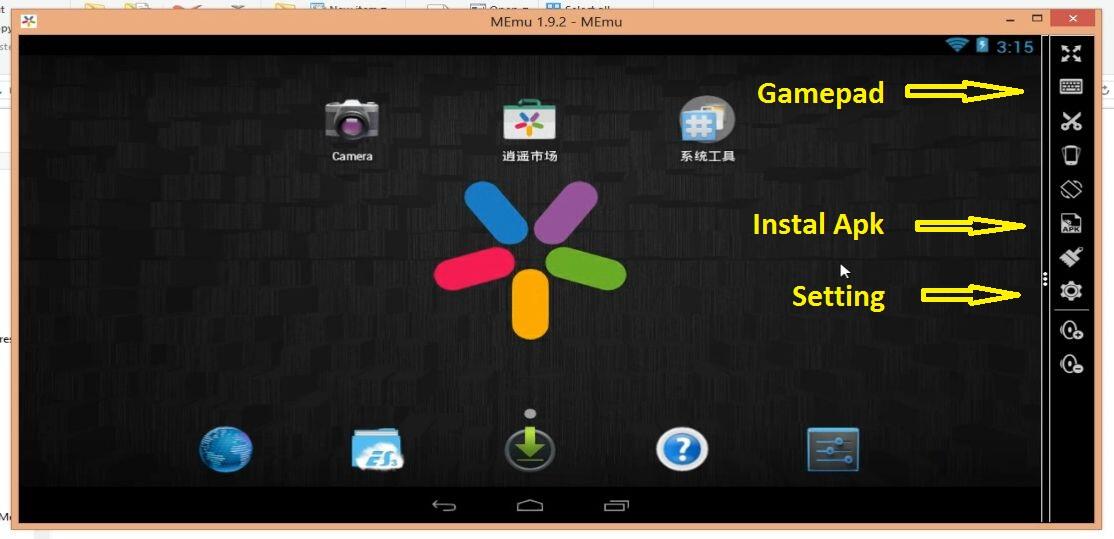 Если это только для игр, вам понадобится эмулятор, ориентированный на игры, но если он предназначен для общего использования приложений, ваши варианты будут другими.
Если это только для игр, вам понадобится эмулятор, ориентированный на игры, но если он предназначен для общего использования приложений, ваши варианты будут другими.
Вы захотите оценить простоту использования эмулятора, интерфейс, производительность и цену. Это поможет проверить, есть ли в эмуляторе реклама (и насколько она надоедливая).
Обязательно обратите внимание на процесс входа в учетную запись, поскольку некоторые эмуляторы могут не позволить вам использовать существующую учетную запись. Наконец, обратите внимание на дополнительные функции, такие как возможности записи, совместимость с геймпадом и параметры рутирования.
Лучшие эмуляторы Android: как мы тестируем
Мы протестировали лучшие эмуляторы Android по многим параметрам, начиная с простоты настройки и интерфейса. Затем мы рассмотрели, подходят ли они больше для игр или общего использования приложений.
Мы оценили их производительность, системные требования и процесс входа в учетную запись.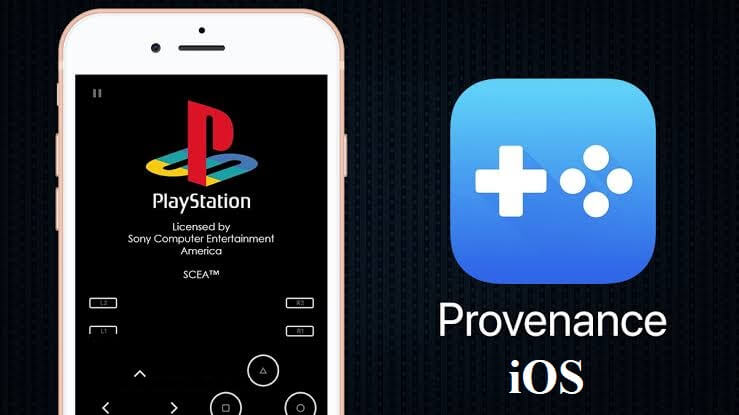 Мы также проверили, есть ли у эмуляторов реклама и есть ли у них премиум-планы без рекламы.
Мы также проверили, есть ли у эмуляторов реклама и есть ли у них премиум-планы без рекламы.
Мы оценили их кривые обучения и другие функции, такие как совместимость контроллера, параметры рутирования и возможности записи экрана, среди прочего.
Узнайте, как мы тестируем, оцениваем и проверяем продукты на TechRadar (открывается в новой вкладке).
София — технический журналист, который пишет о программном обеспечении, оборудовании и Интернете почти 20 лет, но выглядит все так же молодо, как никогда! После нескольких лет написания статей для журналов ее жизнь переместилась в Интернет и по-прежнему наполнена технологиями, музыкой и природой.
Пишет для веб-сайтов и журналов с 2000 года, выпуская широкий спектр обзоров, руководств, учебных пособий, брошюр, информационных бюллетеней и многого другого. Она продолжает писать для самых разных аудиторий, от новичков до опытных пользователей и бизнес-клиентов. Всегда желая попробовать что-то новое, она любит делиться новыми открытиями с другими.
София живет и дышит Windows, Android, iOS, macOS и почти всем, что имеет кнопку питания, но ее особые области интересов включают безопасность, настройку и конфиденциальность.
Вы спросили, есть ли эмулятор Android для Iphone
Содержание
Может ли iOS эмулировать Android?
К счастью, вы можете просто использовать приложение номер один для запуска приложений Apple IOS на Android с помощью эмулятора IOS, так что не навредите и не навредите. После его установки просто перейдите в ящик приложений и запустите его. Вот и все, теперь вы можете легко запускать приложения и игры для iOS на Android.
Насколько безопасен iPadian?
iPadian — рискованное стороннее приложение Digital Seattle не рекомендует выходить и устанавливать iPadian. Приложение часто помечается как вредоносное ПО, и оно не поддерживается Apple или Microsoft.
Является ли Bluestack незаконным?
BlueStacks является законным, поскольку он только эмулирует программу и работает под управлением операционной системы, которая сама по себе не является незаконной.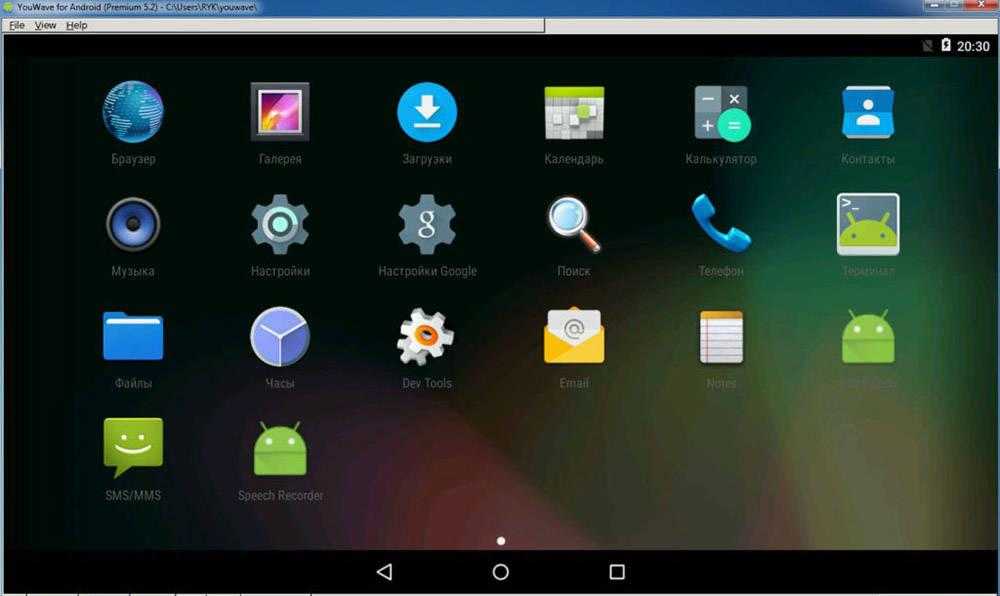 Однако, если бы ваш эмулятор пытался эмулировать аппаратное обеспечение физического устройства, например iPhone, это было бы незаконным.
Однако, если бы ваш эмулятор пытался эмулировать аппаратное обеспечение физического устройства, например iPhone, это было бы незаконным.
Почему нет эмуляторов для iPhone?
Nintendo не заинтересована в переносе своих игр на iOS — с тех пор она решила делать версии для мобильных устройств, а у Apple всегда была строгая политика в отношении приложений, которые могут использоваться для пиратства. Поэтому Тестут решил попробовать создать технологию эмуляции, которая позволила бы вам делать это самостоятельно.
Работают ли Google Apps на iPhone?
Войдите в приложения Google. Загрузите приложения ваших любимых продуктов Google, таких как Gmail или YouTube, чтобы использовать их на своем iPhone или iPad.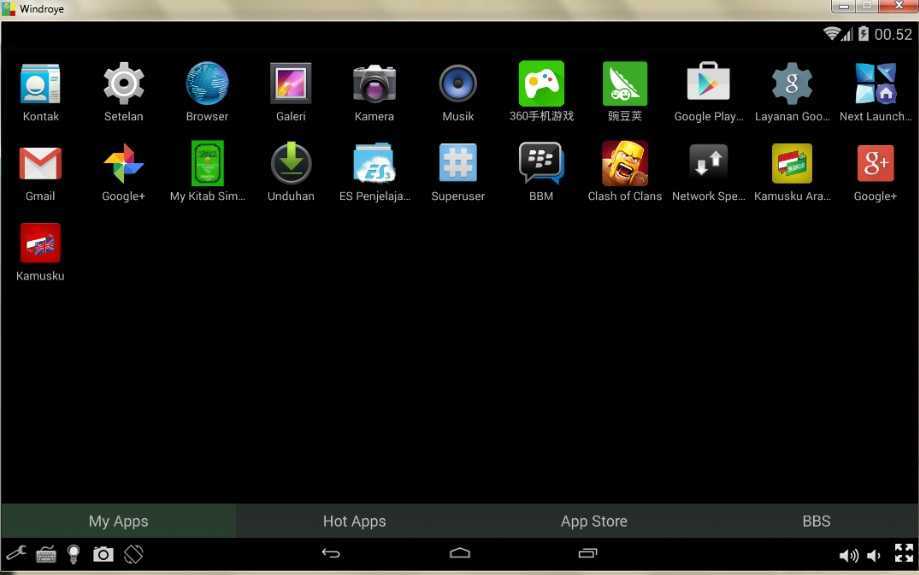
Что произойдет, если переход на iOS будет прерван?
Проблемы с подключением к Wi-Fi: поскольку подключение к той же беспроводной сети является обязательным для правильной работы приложения в случае его прерывания, вы не сможете передавать данные.
Можно ли запустить эмулятор на iPhone?
Самый простой способ установить эмулятор на ваш iPhone — через Safari, предлагающий быструю установку без необходимости загружать какое-либо программное обеспечение на ПК или Mac.
Является ли EmuParadise законным?
В течение 18 лет EmuParadise и подобные сайты предоставляют яркие игровые ресурсы для эмуляторов консолей и связанных с ними ROM-файлов. Эмуляторы вполне легальны сами по себе, но запуск на них сторонних игр через загруженные файлы из сети по-прежнему незаконен.
Как я могу изменить свою систему Android на iOS?
Если вы хотите перенести свои закладки Chrome, обновите Chrome до последней версии на своем устройстве Android.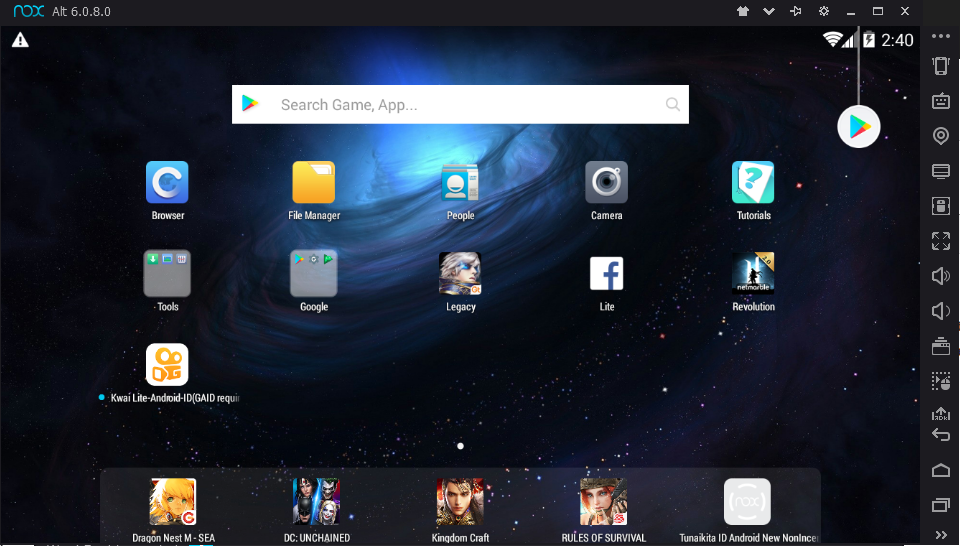 Нажмите «Переместить данные с Android». Откройте приложение «Переместить на iOS». Дождитесь кода. Используйте код. Выберите свой контент и подождите. Настройте свое устройство iOS. Заканчивать.
Нажмите «Переместить данные с Android». Откройте приложение «Переместить на iOS». Дождитесь кода. Используйте код. Выберите свой контент и подождите. Настройте свое устройство iOS. Заканчивать.
Могу ли я попасть в тюрьму за загрузку ПЗУ?
И игры, и игровые системы, на которых они основаны, являются интеллектуальной собственностью, защищенной авторским правом, как на собственном горьком опыте узнали два веб-сайта ROM, когда Nintendo подала на них в суд на этой неделе. 26 июля 2018 г.
Безопасны ли эмуляторы?
Загружать и запускать эмуляторы Android на свой компьютер безопасно. Однако вам нужно знать, где вы загружаете эмулятор. Источник эмулятора определяет безопасность эмулятора. Если вы загружаете эмулятор из Google или других надежных источников, таких как Nox или BlueStacks, вы на 100% в безопасности! 15 июня 2020 г.
Эмуляторы незаконны?
Если вы владеете игрой физически, вы, вероятно, эмулируете или владеете ПЗУ игры. Тем не менее, в Соединенных Штатах нет юридического прецедента, чтобы сказать, что это незаконно. Нет никаких записей о судебном разбирательстве какой-либо компании по поводу эмуляторов или ПЗУ и их использования.
Какой лучший эмулятор iPhone?
Лучшие эмуляторы iOS для ПК и Mac | Издание 2021 г. Appetize.io. Кореллиум. Симулятор iOS в Xcode. Тестовый полет. Электрическая мобильная студия. Удаленный симулятор iOS для Windows. iPadian.
Как установить приложение для Android на iPhone?
Пошаговое руководство по установке приложений Android на iOS Шаг 1. Загрузите эмулятор. Эмулятор Dalvik — это бесплатное приложение для iPhone и iPad. Шаг 2: Установите эмулятор.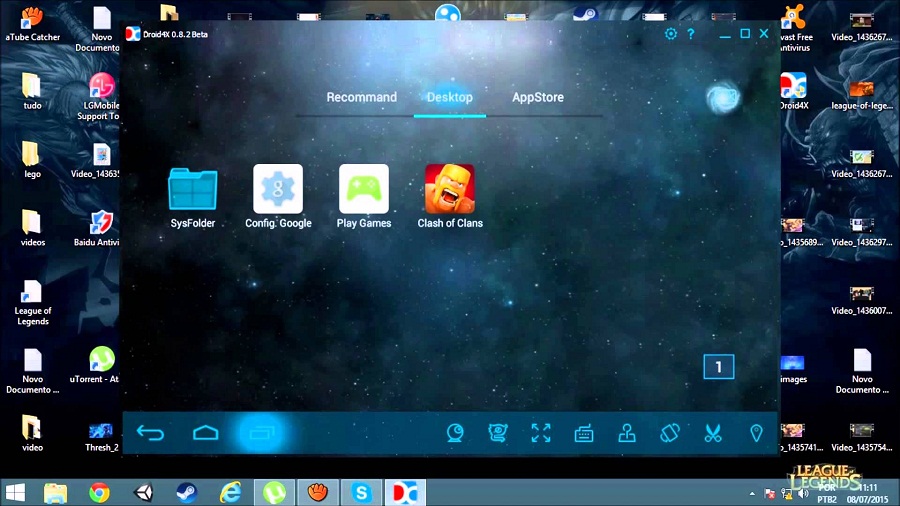 Перейдите к месту назначения, куда вы скопировали файл. Шаг 3: Загрузите приложения для Android.
Перейдите к месту назначения, куда вы скопировали файл. Шаг 3: Загрузите приложения для Android.
Законны ли взломы ПЗУ?
Pokémon Prism отличается тем, что это «взлом ПЗУ», то есть это не полноценная игра. Юридические действия против таких модов в Соединенных Штатах редко предпринимались, за исключением модов, которые вставляли контент других владельцев ИС в игры без их согласия.
Можно ли поставить iOS на самсунг?
Поскольку iOS — это проприетарная операционная система, разработанная для устройств Apple, ее невозможно установить на Samsung Galaxy Tab. Единственный способ загрузить iOS — с iPhone, iPad или iPod или через iTunes, который несовместим с устройствами Android.
Можете ли вы получить эмулятор GBA на iPhone?
1. GBA4iOS. GBA4iOS — лучший эмулятор GBA для iOS, который вы когда-либо могли найти в Интернете. Он позволяет бесплатно играть во все игры GBA на iPhone и iPad под управлением iOS 11 или более поздней версии.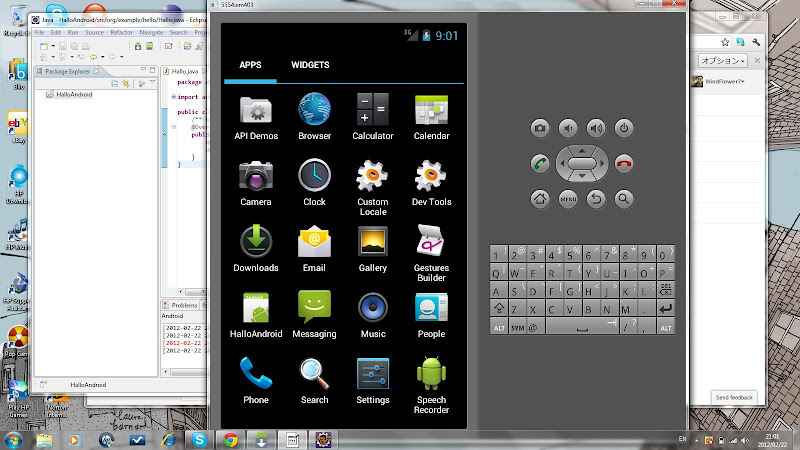
Можно ли загружать приложения для Android на iPhone с джейлбрейком?
На самом деле есть люди, которые хотят использовать операционную систему Android на своих iPhone по разным причинам. Если вы один из этих людей, у нас есть для вас хорошие новости: можно установить «iDroid» на iPhone с джейлбрейком с помощью приложения Bootlace. Это версия Android, разработанная специально для iPhone.
Что лучше Android или iOS?
Apple и Google имеют фантастические магазины приложений. Но Android намного лучше упорядочивает приложения, позволяя вам размещать важные вещи на главных экранах и прятать менее полезные приложения в ящике приложений. Кроме того, виджеты Android гораздо полезнее, чем у Apple.
Есть ли надежный эмулятор iOS?
Xcode — лучший эмулятор для разработчиков iOS, потому что он был создан Apple.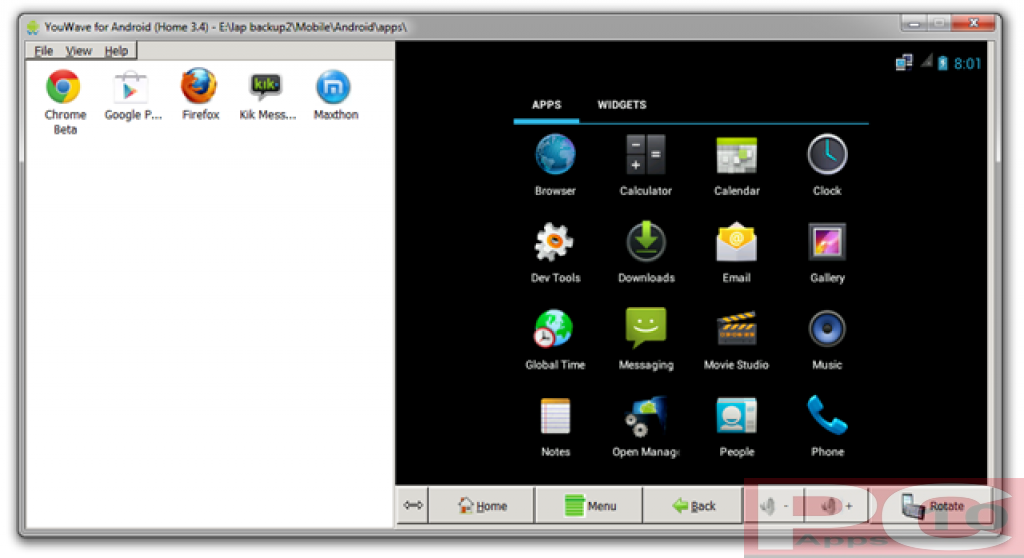 Он эмулирует все устройства Apple, чтобы вы могли видеть, как меняется макет вашего приложения на разных версиях iPhone и iPad с дисплеем Retina и без него.
Он эмулирует все устройства Apple, чтобы вы могли видеть, как меняется макет вашего приложения на разных версиях iPhone и iPad с дисплеем Retina и без него.
Эмуляторы портят ваш компьютер?
Эмуляция, как правило, вполне безопасна. Однако есть несколько вещей, на которые следует обратить внимание. В то время как эмуляторы SNES хороши (и вам, вероятно, следует использовать Snes9x вместо Zsnes, так лучше), вы можете найти веб-сайты для эмуляторов для более новых систем, таких как PS4 или 3DS, которые, вероятно, будут вирусами.
Эмуляторы Android: определение, возможности, ограничения, альтернативы
72% всех мобильных устройств в настоящее время работают на Android или его модифицированных версиях; от ваших Motorola и LG до Pixel, Samsung и многих других. Разнообразие велико, постоянно растет… и проблематично для разработчиков, спешащих выпустить.
Релизы без ошибок требуют быстрого тестирования с первого дня. В непрерывной доставке у разработчиков нет времени — а часто и ресурсов — для тестирования каждой функции на разнообразных реальных устройствах Android.
В непрерывной доставке у разработчиков нет времени — а часто и ресурсов — для тестирования каждой функции на разнообразных реальных устройствах Android.
В качестве обходного пути они используют эмуляторы Android. Вот все, что вам нужно знать об этом инструменте, о том, как он работает, где используется и в какой степени вы можете на него положиться при тестировании собственных Android-приложений или веб-приложений.
Что такое эмуляторы Android?
Эмулятор Android — это инструмент, который создает виртуальные устройства Android (с программным и аппаратным обеспечением) на вашем компьютере. Обратите внимание:
- Это программа (процесс, который работает в операционной системе вашего компьютера).
- Он работает, имитируя архитектуру гостевого устройства (подробнее об этом чуть позже).
Чтобы лучше понять, на что способны эмуляторы Android, следует знать, как они работают.
Попробуйте бесплатно
Как работают эмуляторы Android?
Полная виртуализация платформы (эмуляция аппаратного и программного обеспечения) возможна с помощью Quick Emulator (QEMU).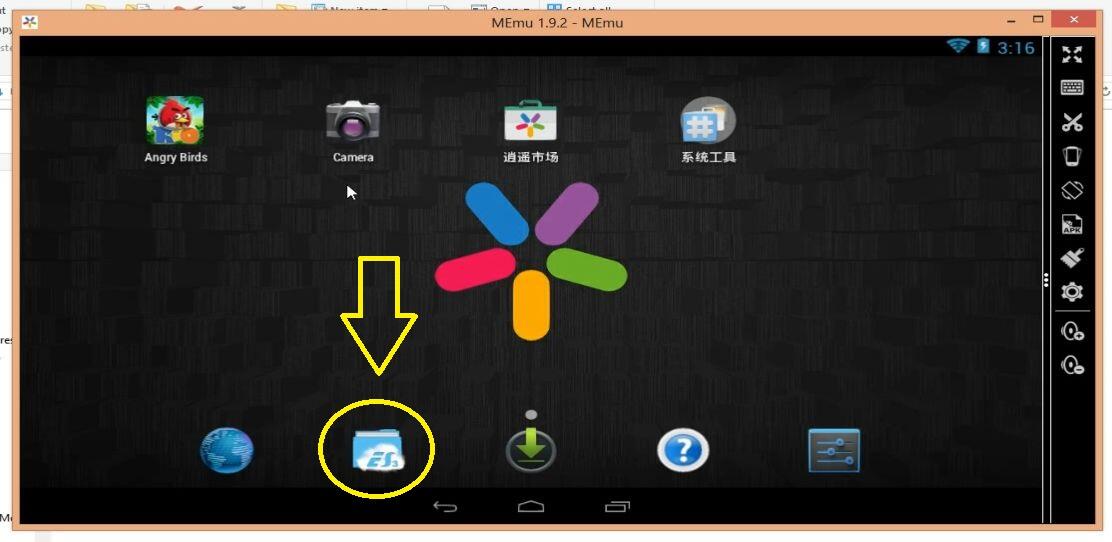
Quick Emulator (QEMU)
QEMU – сокращение от Quick EMUlator. Это открытый и невероятно универсальный инструмент. Он может работать на большом количестве ЦП/ОС хоста (рабочей станции) и эмулировать еще большее число ЦП/ОС гостевой системы.
QEMU поддерживает большинство эмуляторов Android (включая эмулятор Android Developer Studio).
Как это работает: Имитирует аппаратное обеспечение гостевого устройства. Затем он преобразует двоичный интерфейс приложения (ABI) гостевого устройства в соответствие с интерфейсом хост-устройства. Вы оснащаете его операционной системой и запускаете его как программу на своем компьютере.
Преобразование архитектур ЦП — сложный и трудоемкий процесс, из-за которого эмуляция становится мучительно медленной. К счастью, его можно пропустить, если архитектуры гостевого и хост-процессора совпадают, с помощью гипервизора.
Гипервизоры
До 2017 года эмулятору Android Developer Studio приходилось переводить архитектуру Android ARM, чтобы она соответствовала архитектурам Intel/AMD, обычно используемым в ПК.

С выпуском версии 25.3.0 Developer Studio обновила свой эмулятор для поддержки аппаратной виртуализации.
Как это работает: Если гостевое и хост-устройства имеют одинаковую архитектуру инструкций (скажем, образы системы x86 Android и процессор x86 Intel), QEMU пропускает часть «двоичного перевода» и запускает гостевое устройство непосредственно на центральном процессоре. . Это называется аппаратной виртуализацией.
Для этого нужен гипервизор. Intel HAXM (Hardware Acceleration Execution Manager) — это компонент гипервизора для Windows и macOS. Для Linux есть KVM (виртуальная машина на основе ядра).
x86 Android ABI (двоичный интерфейс приложений или образы системы) теперь доступны для поддержки аппаратного ускорения на большинстве компьютеров. Если ваш процессор поддерживает это, эмулятор Android предложит вам включить или установить гипервизор, чтобы ускорить работу виртуального устройства.
Благодаря аппаратному ускорению эмулятор Android может запускать виртуальные устройства со скоростью, близкой к скорости процессора вашей рабочей станции.

Теперь, когда вы знаете, как это работает, вот краткое введение в самый популярный эмулятор Android.
Эмулятор Android (от Android Developer Studio)
После выпуска версии 25.3.0 эмулятор Android распространяется отдельно от инструментов Android SDK.
Чтобы установить его из консоли Android Developer Studio, перейдите в «Настроить» -> «Диспетчер SDK» -> «Android SDK». На этом экране на вкладке «Инструменты SDK» вы найдете эмулятор Android. Установите флажок и нажмите OK, чтобы установить его.
Эмулятор Android может быть сложно настроить. Вот краткое руководство:
Предварительные требования к оборудованию
Для работы с эмулятором Android вам потребуется SDK версии 26.1.1 или выше и ПК/ноутбук с 64- или 86-разрядным процессором. Если вы хотите работать с Android 8.1 или выше, вам понадобится веб-камера, которая может снимать кадры 720p.

Эмулятор может предложить вам включить аппаратное ускорение (для повышения производительности виртуального устройства). Для этого вам понадобится HAXM версии 7.2.0 — гипервизор Intel, о котором мы упоминали выше.
Пользователям Windows и Linux потребуются дополнительные компоненты в зависимости от семейства процессоров:
- Intel: Поддержка Intel VT-x и Intel EM64T (Intel 64); Выполнить функцию Disable (XD) Bit.
- AMD (Linux): Поддержка виртуализации AMD (AMD-V); SIMD Extensions set 3.
- AMD (Windows): Android Studio v3.2 или выше; API платформы гипервизора Windows.
После завершения установки вы попадете в диспетчер виртуальных устройств Android (AVD):
Диспетчер виртуальных устройств Android — на что обратить внимание
AVD Manager позволяет устанавливать и настраивать виртуальные устройства Android. Некоторые ключевые моменты:
- Тип устройства: Содержит предварительно настроенные профили устройств конкретного производителя для телевизора, телефона, планшета и Wear OS.
 Вы можете настроить размер экрана и некоторые внешние возможности или импортировать собственный профиль. Интересно, что Google Play Store и набор тестов совместимости доступны только для очень ограниченного числа устройств, которые соответствуют критериям программы совместимости с Android. Вы не можете добавить эту возможность в клонированный или пользовательский профиль устройства.
Вы можете настроить размер экрана и некоторые внешние возможности или импортировать собственный профиль. Интересно, что Google Play Store и набор тестов совместимости доступны только для очень ограниченного числа устройств, которые соответствуют критериям программы совместимости с Android. Вы не можете добавить эту возможность в клонированный или пользовательский профиль устройства. - Образ системы: Позволяет оснастить виртуальное устройство образом системы/ABI и версией ОС Android. ABI выпускаются в вариантах ARM, x86, x86-64 для разных версий/API ОС Android. Каждый ABI имеет размер файла около 900 МБ. Эмулятор порекомендует ABI, похожие по архитектуре на процессор вашей рабочей станции, но вы можете выбрать и другие (с компромиссом в производительности эмулятора). Только некоторые системные образы имеют API Google (которые дают вам доступ к приложениям Google, таким как Карты, Gmail и т. д.).
- Проверка конфигурации: Позволяет изменить ранее определенные профили аппаратного/программного обеспечения и настроить некоторые параметры запуска для виртуального устройства (имя, ориентация и т.
 д.)
д.)
После нажатия кнопки «Готово» эмулятор запускает экземпляр виртуального устройства с вашими характеристиками — с расширенными элементами управления для настройки поворота устройства, геолокации, камеры, датчика отпечатков пальцев, задержки сети, состояния батареи и многого другого.
Вы можете протестировать свое веб-приложение, проект из Android Studio или загрузить собственный APK приложения со своего устройства.
По умолчанию эти экземпляры виртуальных устройств сохраняются в том состоянии, в котором они были, когда вы их закрыли. Вы также можете сохранять моментальные снимки состояния устройства (включая ОС, ваше приложение/проект и пользовательские данные) и позже продолжить с того места, где вы остановились.
- Тип устройства: Содержит предварительно настроенные профили устройств конкретного производителя для телевизора, телефона, планшета и Wear OS.
Бесплатное тестирование на облаке реального устройства
Сторонние альтернативы эмулятору Android от Developer Studio
До версии 25.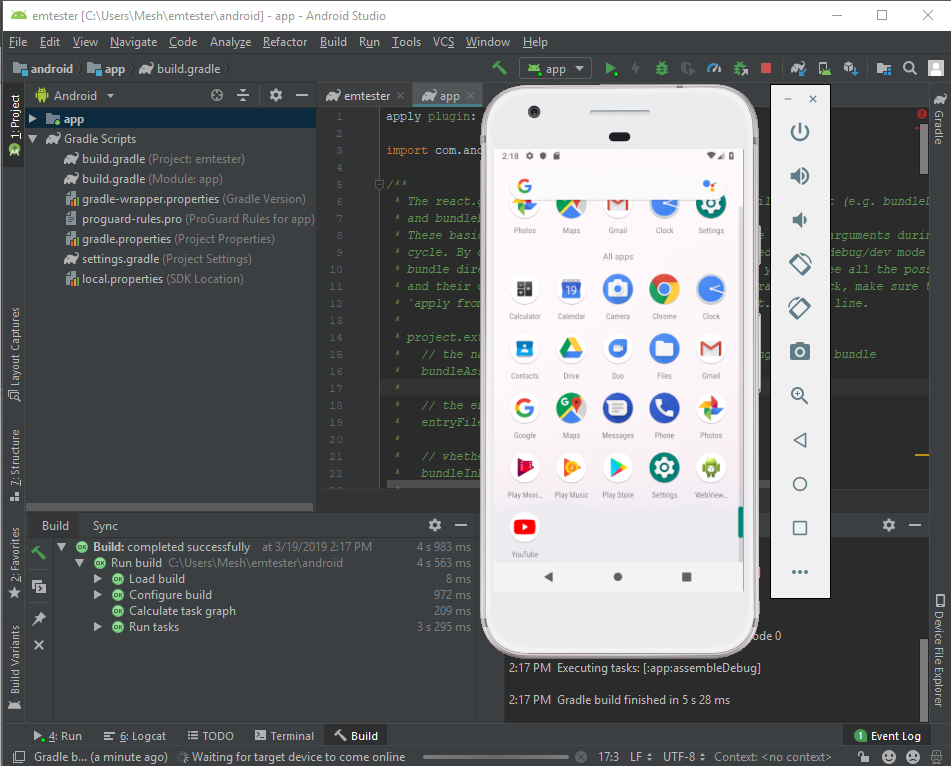 3.0 большинство разработчиков научились избегать медленного эмулятора Android, поставляемого с Developer Studio. Поэтому для раннего тестирования они использовали сторонние онлайн-эмуляторы Android. Genymotion был популярным выбором.
3.0 большинство разработчиков научились избегать медленного эмулятора Android, поставляемого с Developer Studio. Поэтому для раннего тестирования они использовали сторонние онлайн-эмуляторы Android. Genymotion был популярным выбором.
Сегодня существуют сторонние эмуляторы Android, такие как Bluestacks, Nox, MeMu и т. д., предназначенные для геймеров, которым нужен непрерывный игровой процесс и лучшее управление ПК/ноутбуком для иммерсивных игр для Android (например, PubG, Battle Royale Mode, Iron Throne и т. д.). др.).
Некоторые разработчики по-прежнему предпочитают эти альтернативы. Поскольку у них меньше расширенных элементов управления, чем у эмулятора Developer Studio, они создают и запускают экземпляры виртуальных устройств намного быстрее. Но при всех предполагаемых преимуществах есть компромиссы со сторонними/онлайн-эмуляторами Android:
- Майнеры криптовалюты: В июле 2018 года расследование реддитора показало, что эмулятор AndY Android сбросил майнер криптовалюты на устройства пользователей.

- Поддельные фермы оценки приложений: Некоторые сторонние эмуляторы периодически заставляют пользователей загружать и оценивать случайные приложения из магазина Play.
- Раздувание: Некоторые поставщики монетизируют свои эмуляторы с помощью рекламы в приложениях. Множественные вызовы объявлений и тяжелые рекламные креативы вызывают вздутие живота и задержки.
Эмулятор Android: возможности и ограничения
Последний эмулятор Android от Developer Studio может точно имитировать настоящее устройство Android. Но он все еще имеет свои ограничения.
Возможности
Передача данных происходит быстрее на виртуальном устройстве (чем на физическом устройстве, подключенном через USB). Загрузка файлов методом перетаскивания позволяет размещать файлы .apk с компьютера на виртуальное мобильное устройство.
 Это особенно удобно, когда разработчикам нужно быстро тестировать приложения в контексте.
Это особенно удобно, когда разработчикам нужно быстро тестировать приложения в контексте.Эмулятор также очень полезен, когда вы работаете с физическими датчиками, такими как акселерометр. Если вы тестировали определенную функцию приложения, которая зависит от датчиков, будет проще настроить параметры с помощью визуальных расширенных элементов управления эмулятора.
Ограничения
Самый популярный чипсет для Android-смартфонов — ARM v7a. Большинство ПК/ноутбуков работают на Intel (x86). Напомним, что архитектуры гостевого и хост-процессора должны совпадать для более быстрой эмуляции. В принципе, без компьютера, оснащенного процессором ARM, , вы столкнулись с плохой эмуляцией большинства имеющихся в продаже устройств Android.
AVD Manager создает отдельные каталоги для хранения пользовательских данных каждого виртуального устройства, данных SD-карты и кэша. Одно виртуальное устройство может занимать до 3,5 ГБ дискового пространства.
 Со временем библиотека виртуальных устройств загромождает вашу рабочую станцию.
Со временем библиотека виртуальных устройств загромождает вашу рабочую станцию. Производительность виртуальных устройств зависит от производительности вашей рабочей станции. Эмулятор выйдет из строя и сгорит, если у вас недостаточно свободного места на диске при запуске.
Включение аппаратного ускорения решает проблемы с производительностью. Но настройка аппаратного ускорения — это сложный процесс, с которым сталкиваются даже опытные разработчики. Результаты часто приводят к полному сбою системы.
Эмулятор Android ненадежен, когда дело доходит до понимания взаимодействия приложений с собственной средой устройства. Например, вы никогда не узнаете:
- Какие фоновые процессы запускает ваше приложение
- Как интерфейс выглядит на разных уровнях яркости
- Как приложение реагирует на весь спектр сенсорных жестов
Начать тестирование на реальном устройстве
Тестирование с помощью эмуляторов Android и реальных устройств Android
В конвейерах CI/CD разработчики выполняют тесты кода перед фиксацией изменений к ветке.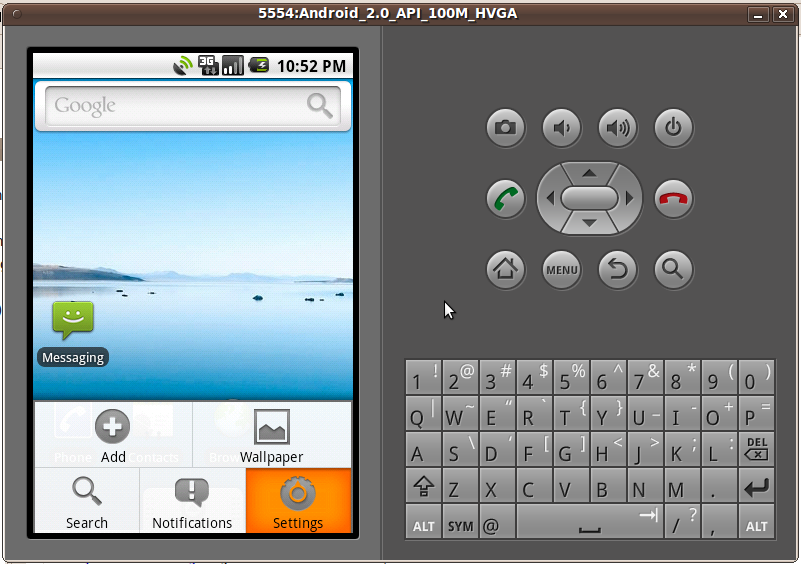 После небольшого модульного тестирования в среде IDE приоритет отдается функциональному и инструментальному тестированию.
После небольшого модульного тестирования в среде IDE приоритет отдается функциональному и инструментальному тестированию.
Вы можете выполнить некоторые инструментальные тесты на эмуляторе Android. Примером может служить проверка того, что код правильно обрабатывает файлы ресурсов, специфичные для приложения или основной платформы (например, шрифт, анимация, пользовательский интерфейс и т. д.), или проверка внешних зависимостей от «регистрации через подключенные приложения» (Facebook, Google и т. д.) функциональность работает.
Тестирование производительности приложения выполняется для проверки плавности взаимодействия, отсутствия рывков (пропущенных кадров) и того, что приложение использует ресурсы устройства (аккумулятор и память) в разумных пределах. Чтобы получить точные результаты, сначала необходимо точно измерить возможности процессора и графики целевого устройства.
В лучшем случае эмулятор Android может предоставить вам виртуальные устройства, работающие почти на исходной скорости. С ними нельзя ожидать нативных результатов. На виртуальных устройствах вы не можете протестировать производительность вашего приложения Android на каких-либо тестах.
С ними нельзя ожидать нативных результатов. На виртуальных устройствах вы не можете протестировать производительность вашего приложения Android на каких-либо тестах.
Кроме того, и это само собой разумеется, нет простого или надежного обходного пути, который позволил бы вам тестировать нативные или веб-приложения в масштабе с помощью эмуляторов Android.
Для серьезного предварительного кросс-браузерного тестирования (интерфейса и всех функций) вам понадобится разнообразная коллекция реальных устройств Android. Инженеры по обеспечению качества используют среды автоматизации тестирования, такие как Appium или Espresso, пишут тестовые сценарии и выполняют их на таком количестве различных устройств Android, которое необходимо для соответствия проверенным стандартам совместимости для данного целевого рынка.
Сравнение: Real Device Cloud и эмуляторы Android
Ниже приводится подробное сравнение эмулятора Android и Real Device Cloud.
| Облако реальных устройств | Эмулятор Android | ||||||||||
| Облако реальных устройств состоит из реальных устройств Android, размещенных на сервере. Поэтому при тестировании вы используете реальное устройство, а не имитацию устройства. | Эмулятор Android не является реальным устройством. Он имитирует программное и аппаратное обеспечение устройства и позволяет протестировать его. | ||||||||||
| Real Device Cloud позволяет тестировать проблемы с производительностью и возможности оборудования. | С помощью эмуляторов Android вы не можете имитировать проблемы с производительностью или аппаратными возможностями. | ||||||||||
| Предлагает производительность в режиме реального времени и функциональное тестирование. | Эмуляторы Android используются только для проверки выполнения функциональных тестовых случаев. | ||||||||||
Тестирование в облаке реальных устройств экономически выгодно и снижает затраты на настройку и эксплуатацию как минимум в 50 раз. | Вы можете загрузить программное обеспечение или приобрести лицензии. Тем не менее, тестирование на файлах, загруженных из Интернета, не совсем надежно. Кроме того, тестирование на эмуляторах неэффективно. | ||||||||||
| Тестирование в облаке реального устройства выполняется со 100% точностью, поскольку для тестирования используется реальное устройство. | Тестирование на Android-эмуляторе неточно, так как это имитация или копии исходного устройства. | ||||||||||
| С помощью Real Device Cloud вы можете выявить проблемы тестирования производительности, такие как уведомления, сеть, местоположение, батарея и т. д. | Эмуляторы Android не могут выявить проблемы с производительностью, связанные с оборудованием, таким как батарея, местоположение, сеть и т. д. | ||||||||||
| Поддерживает кроссбраузерное тестирование на реальных устройствах | Кроссбраузерное тестирование выполняется в эмулируемых браузерах Эмуляторы для iOS (iPhone и iPad) Без джейлбрейка [Обновлено 2022 г. ] ]Эмуляторы очень важны и помогают нам виртуализировать компьютер или ОС на другом локальном компьютере или ОС. Наиболее известными эмуляторами являются эмуляторы Android, потому что ОС Android имеет широкий спектр функций по сравнению с другими мобильными ОС, такими как iOS. Есть много приложений или игр для Android, которые, к сожалению, недоступны для iOS (iPhone и iPad) и иногда мешают нам выполнять определенные действия, особенно для разработчиков и отладчиков. А вот и роль эмулятора Android, который поможет нам имитировать приложения и игры для Android, которые могут быть недоступны в магазине приложений на наших устройствах iOS (iPhone и iPad). Существует множество видов эмуляторов, некоторые из которых предназначены для игр или просто для простого использования. Следует иметь в виду, что полезно знать лучший эмулятор Android, который вы можете использовать для своего проекта. Итак, в этой статье я расскажу вам и покажу вам лучшие эмуляторы Android, которые вы можете использовать для игровых игр для Android. Существует бесчисленное количество приложений, доступных для Android, но не для iOS, и вам понравится запускать их на своем iPhone или iPad, верно? Ну, это можно сделать только с помощью эмулятора Android для iOS. Эмулятор — это аппаратное или программное обеспечение, которое позволяет одной компьютерной системе вести себя как другая компьютерная система. Эмулятор обычно позволяет хост-системе запускать программное обеспечение или использовать периферийные устройства, разработанные для гостевой системы. Говоря об эмуляторе, мы обычно имеем по крайней мере 2 задействованных; Хост-система и гостевая система . Хост-система — это система, которая будет имитировать гостевую систему. Гостевая система — это система, которая размещается, переносится или содержится в хост-системе. Эти два типа систем работают совместно, и гостевая система не может работать без хост-системы. Существует множество типов эмуляторов; у нас есть эмуляторы Android, эмуляторы iOS, эмуляторы PPSSPP и многое другое. Есть эмуляторы для всех типов устройств.
Хотя существует множество типов эмуляторов, нас интересуют эмуляторы Android для iOS (iPhone и iPad). Что такое эмулятор Android?Эмулятор Android — это просто эмулятор, который виртуализирует или имитирует ОС Android (гостевую) определенной версии в хост-системе. Этот эмулятор предоставляет все функции Android, поддерживаемые этой версией Android, на вашем хост-устройстве. Хост здесь может быть iOS, Windows и т.д… Нас интересуют эмуляторы Android для iPhone или iPad. Многие до сих пор сомневаются, существуют ли эмуляторы Android для iOS. Что ж, я скажу большое ДА , и ниже я привел лучшие эмуляторы Android, которые вы можете использовать для iOS. Вам может быть интересно, можете ли вы играть в игры для Android с помощью этих эмуляторов на своем устройстве iOS. Почему вам следует использовать эмулятор Android на iOS
6 лучших эмуляторов Android для iOS (iPhone и iPad) без джейлбрейка Ниже вы найдете 7 лучших эмуляторов Android для iOS, которые вы можете использовать для имитации ваших любимых приложений и игр Android на вашем устройстве iOS.
В последнее время использование iAndroid резко возросло, и у него появилось множество пользователей. Итак, он на первом месте среди эмуляторов Android для iOS. Тем не менее, шесть других одинаково хороши и одинаково хороши в качестве эмуляторов. Появляется много других эмуляторов, но мы выделили 7 лучших эмуляторов Android для iPhone и iPad, которые вы можете использовать для имитации ОС Android на своем устройстве iOS. 1. Эмулятор iAndroidЭмулятор iAndroid в настоящее время является самым ведущим и лучшим эмулятором Android для устройств Apple iOS, таких как iPhone, iPad или iPod Touch. Благодаря превосходному дружественному интерфейсу iAndroid Simulator позволяет пользователям легко работать с этим эмулятором Android и получать функции Android на своих устройствах iOS. Каждый, кто плохо знаком с эмуляторами Android, может легко понять, как работает эмулятор iAndroid, и это будет лишь вопросом времени, чтобы понять все функции и функции, предоставляемые этим эмулятором iAndroid. iAndroid был официально запущен для использования в 2011 году, чтобы помочь пользователям iOS запускать свои любимые приложения для Android на своих iPhone или iPad. ПРИМЕЧАНИЕ.
Совместимость с iAndroid
Требования iAndroid
Возможности эмулятора iAndroid для iOS
Как установить эмулятор iAndroid
2. Alien Dalvik EmulatorAlien Dalvik Emulator — еще один мощный эмулятор Android для устройств iOS. С эмулятором Alien Dalvik вы можете наслаждаться всеми вашими любимыми приложениями на своем устройстве iOS. Этот эмулятор Android, разработанный Myriad, работает на нескольких различных устройствах, как на устройствах iOS, телевизионных приставках, так и на устройствах потокового мультимедиа. Если вы ищете идеальный эмулятор Android для iOS с невероятной настройкой, то Alien Dalvik Emulator — лучший эмулятор Android для вас и вашего устройства iOS. Эмулятор Alien Dalvik хорошо работает на iPhone и iPad без каких-либо сбоев или ошибок. Как установить эмулятор Alien Dalvik
ПРИМЕЧАНИЕ.
3. Эмулятор GBA4iOS GB4iOS — хорошо известный эмулятор для iOS, который можно использовать для игры во многие консольные игры прямо на вашем устройстве iOS. GB4iOS идеально подходит для тех, кто ищет эмулятор для игр на iOS. Позволяет пользователям загружать файлы ROM из веб-браузера Safari и импортировать их непосредственно в эмулятор. Кроме того, вы можете синхронизировать и подключить GB4iOS к диску Google, который идеально подходит для хранения и доступа к вашим файлам. GB4iOS — один из лучших эмуляторов для iOS и других устройств. Рекомендуется использовать компьютер с 2 ГБ ОЗУ и выше, чтобы наслаждаться более быстрыми и плавными играми с чистым графическим изображением. Этот эмулятор в основном используется геймерами, которые хотят имитировать широкий спектр консольных игр на своих устройствах iPhone и iPad. Как установить GBA4iOSApple удалила этот эмулятор из магазина, поэтому единственный способ установить его — использовать внешние источники. Следуйте различным методам ниже. Способ 1: Метод файла IPA
Эмулятор GBA4iOS теперь полностью функционален на вашем устройстве iOS. Внимание! Метод 2: Emus4U Метод
Метод 3: Tweakbox Метод
Загрузить эмулятор GBA4iOS 4. Эмулятор iNDSЭмулятор iNDS, полученный от NDS4iOS, является одним из лучших во всем мире эмуляторов Nintendo DS для iOS. Он имеет функции, которые позволяют пользователям iOS играть в игры Nintendo D прямо на своих iPhone, iPad или iPod без какого-либо стресса. Все предыдущие версии iNDS работали только на взломанных устройствах iOS, но теперь, когда было выпущено обновление, вы можете наслаждаться лучшими играми Nintendo на своем устройстве iPhone без взлома. Требования iNDS
Как установить iNDS
Загрузить эмулятор iNDS Загрузить эмулятор iNDS 5. Эмулятор NDS4iOS NDS4iOS — популярный эмулятор iOS и лучший эмулятор Nintendo DS для устройств iOS. Этот эмулятор в основном используется на устройствах iOS 7 и iOS 8. Однако недавнее обновление эмулятора NDS4iOS для iOS сделало его полностью совместимым с iOS v9. Эмулятор лучше всего работает с такими играми, как покемоны, с превосходным графическим качеством и беспрецедентной скоростью. Однако, к несчастью для нас, магазин Apple отозвал NDS4iOS так же, как GBA4iOS отозван из магазина приложений. Очень печальные новости, которые приведут нас к действительно трудным шагам, которые нам придется выполнить, чтобы получить эмулятор из других источников. Надеюсь, мы рассказали вам несколько простых шагов по установке этого эмулятора. Следуйте приведенным ниже методам; Метод 1: Метод iOSEmus
Внимание! Способ 2: метод iEmulator
Способ 3: TutuApp Используйте TutuApp, когда все остальные методы вам не подходят. TutuApp — отличная альтернатива App Store, и вы можете бесплатно получать платные игры и приложения в TutuApp. TutuApp содержит несколько измененных приложений и множество эмуляторов, которые вы можете использовать. Скачать эмулятор NDS4iOS 6. ApowerMirrorApowerMirror — прекрасное профессиональное приложение для зеркалирования, которое имитирует гостевую систему в хост-системе. Обновление этого приложения позволило пользователям iOS имитировать экраны своих ОС Android прямо на своих устройствах iOS. Благодаря очень удобному пользовательскому интерфейсу новые и старые пользователи чувствуют себя комфортно, используя этот эмулятор. Вы сможете играть и запускать любое приложение или игру на своем устройстве iOS с помощью ApowerMirror, но для правильной работы два устройства должны быть подключены к одной и той же сети Wi-Fi. Как установить и использовать ApowerMirror
После успешного соединения между двумя устройствами вы сможете просматривать экран Android на iOS. Кроме того, выполнение любых манипуляций в гипсе будет удаленно управлять вашим Android-устройством. Внимание! Присоединяйтесь к нам в Telegram, чтобы получить больше эксклюзивных руководств. У Android есть огромный мир приложений и игр, которых нет у iOS. По этой причине вам понадобится эмулятор Android для запуска приложений Android на вашем устройстве iPhone или iPad. Теперь вопрос, который нужно задать; Можно ли запускать приложения Android на iPhone или iPad без джейлбрейка? Да, это даже очень возможно благодаря использованию эмуляторов Android для iOS (iPhone и iPad). Эмулятор, такой как iAndroid, может запускать приложения Android на iPhone без джейлбрейка. Он одинаково хорошо работает с большим количеством функций на iPhone с джейлбрейком. Тем не менее, iAndroid — это лучший способ запуска приложений Android на iPhone без джейлбрейка. Еще несколько эмуляторов Android для iOS на этой странице тоже подойдут. Тем не менее, вы рекомендуете выбрать эмулятор на основе его спецификаций и стабильных версий iOS. Заключение и заключительные мысли о лучших эмуляторах Android для iOS (iPhone и iPad) No Jailbreak Прочитав всю эту статью, вы теперь видите, что можно запускать приложения и игры для Android на устройствах iPhone или iPad. Эмуляторы делятся на категории в зависимости от того, что они поддерживают и могут нести. Мы упомянули игровые эмуляторы для iOS, и вам может быть интересно, можно ли подать в суд на эти эмуляторы для игр. Да, их можно использовать для игр, а некоторые действительно предназначены для игр. Мы рассмотрели это чуть ниже, предоставив лучшие эмуляторы Android для игр на вашем устройстве iOS. Не менее важно, чтобы вы знали о лучшем эмуляторе Android для игр на iOS. Лучший игровой эмулятор Android для iOS (iPhone и iPad)
Давайте рассмотрим несколько небольших вопросов, заданных некоторыми людьми в Интернете, которые могут быть одинаково полезны для вас. Часто задаваемые вопросы (FAQ)Как загрузить эмулятор Android на iOS? Попробуйте прочитать руководство, данное в этой статье, наряду с эмуляторами. Для каждого эмулятора, который сложно установить, мы создали для него руководство по установке. You may also like... |
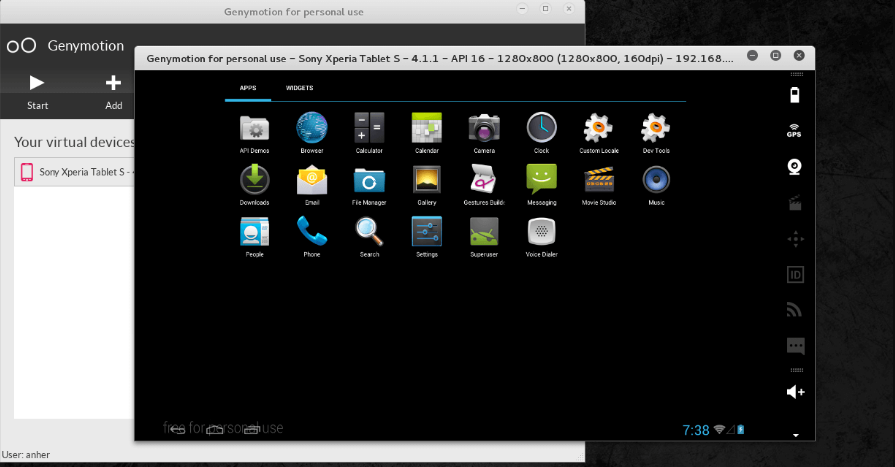
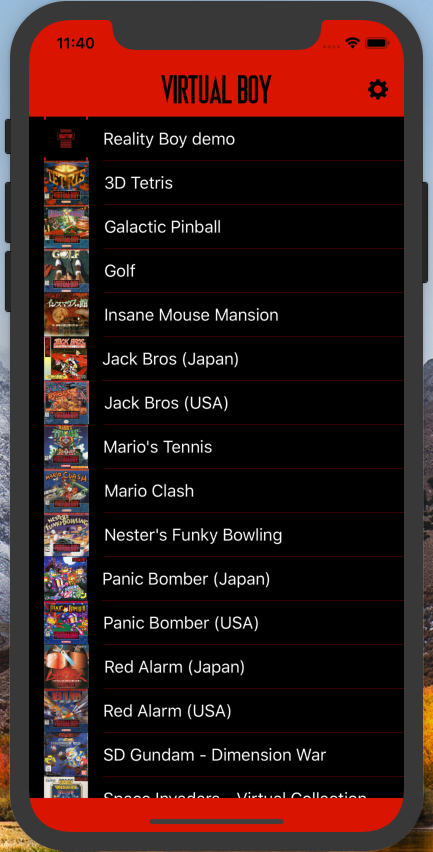 RestartRequired : Possible
State : Disabled
CustomProperties :
RestartRequired : Possible
State : Disabled
CustomProperties :
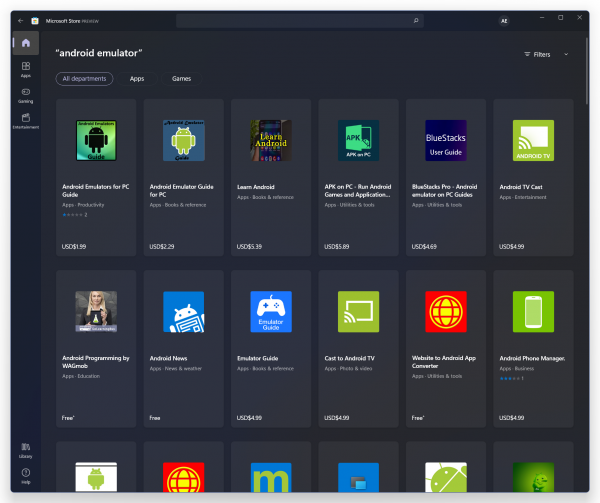 (сборка 1803) и Hyper-V включена, выполните действия, описанные в разделе «Отключение Hyper-V», чтобы включить HAXM.
(сборка 1803) и Hyper-V включена, выполните действия, описанные в разделе «Отключение Hyper-V», чтобы включить HAXM.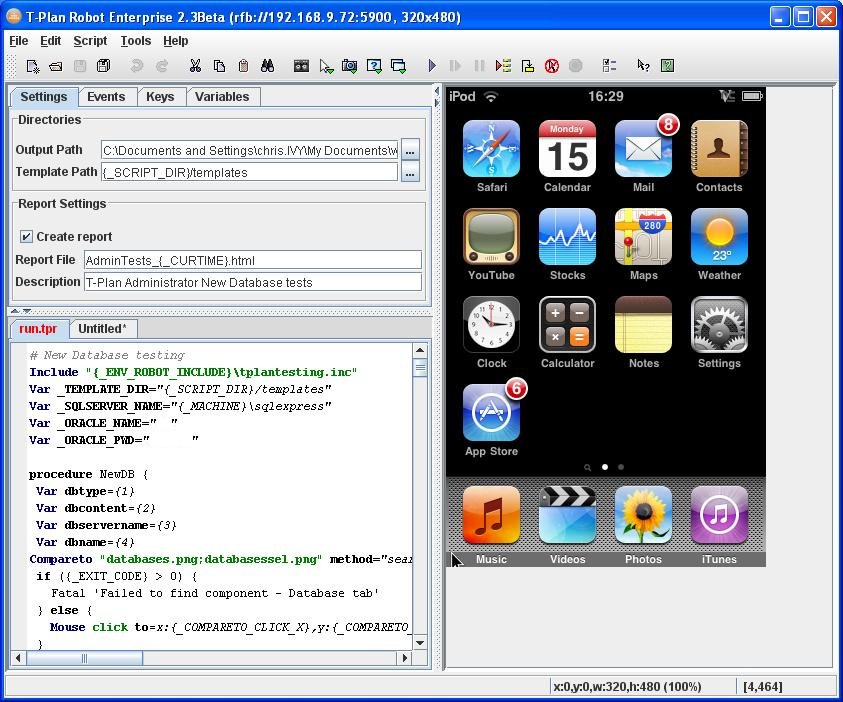
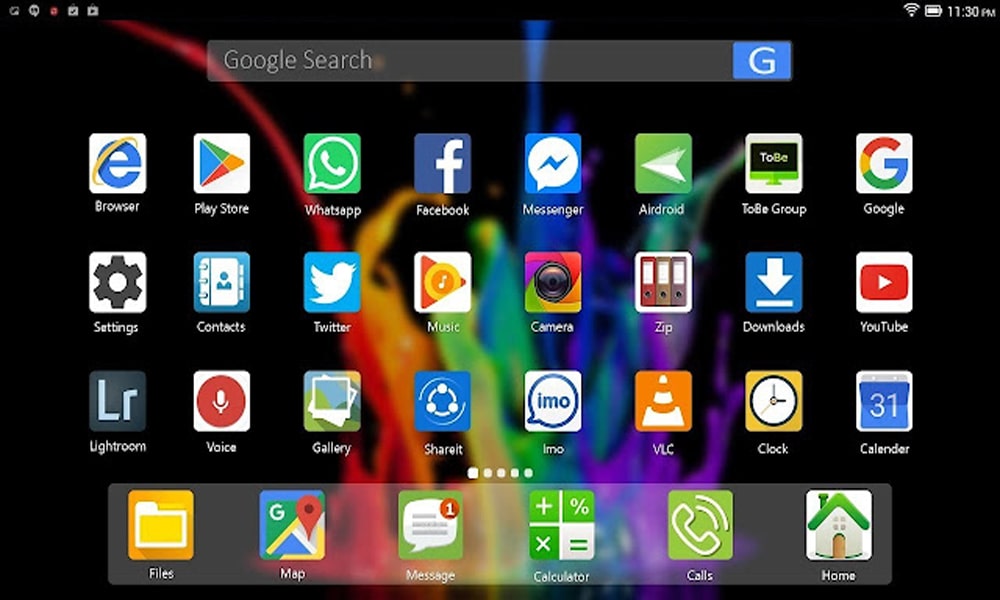
 На экране загрузки должен появиться запрос следующего вида:
На экране загрузки должен появиться запрос следующего вида: 2.1 (4) is installed and usable.
2.1 (4) is installed and usable.
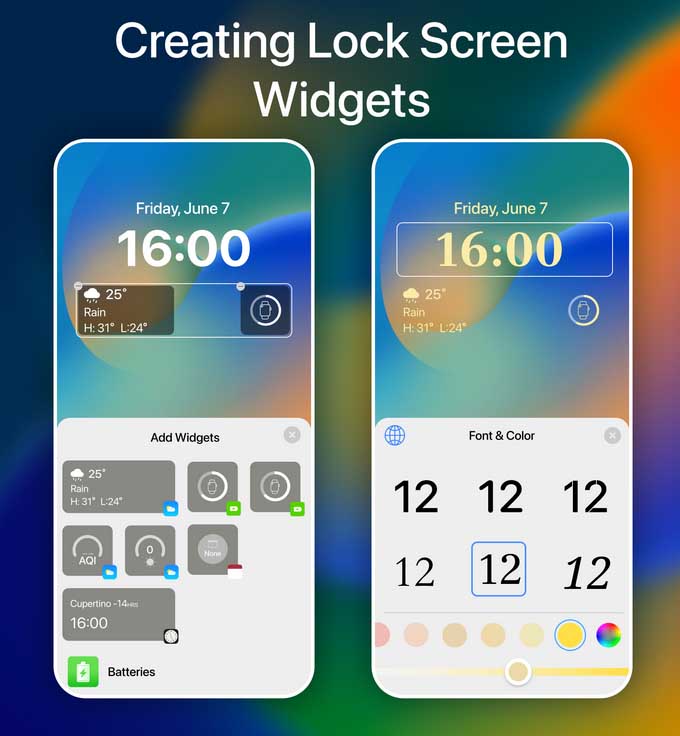
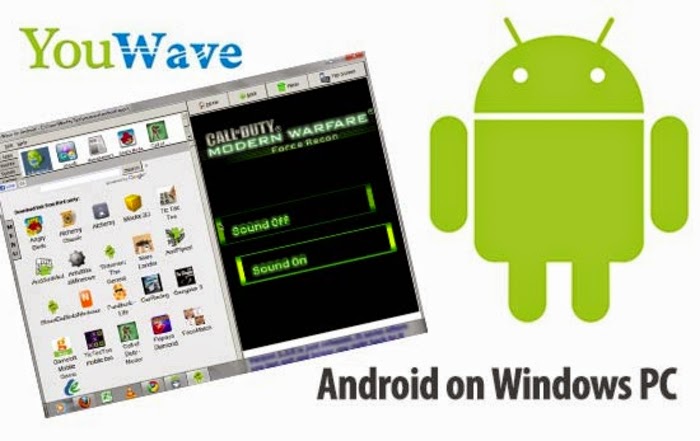 hv_support: 1
hv_support: 1
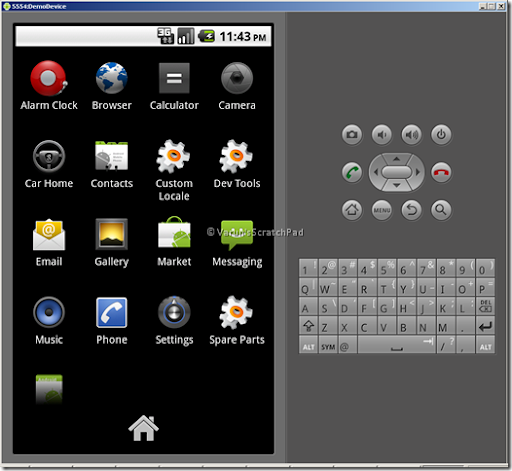 13
13
 flutter-io.cn
export FLUTTER_STORAGE_BASE_URL=https://storage.flutter-io.cn
flutter-io.cn
export FLUTTER_STORAGE_BASE_URL=https://storage.flutter-io.cn
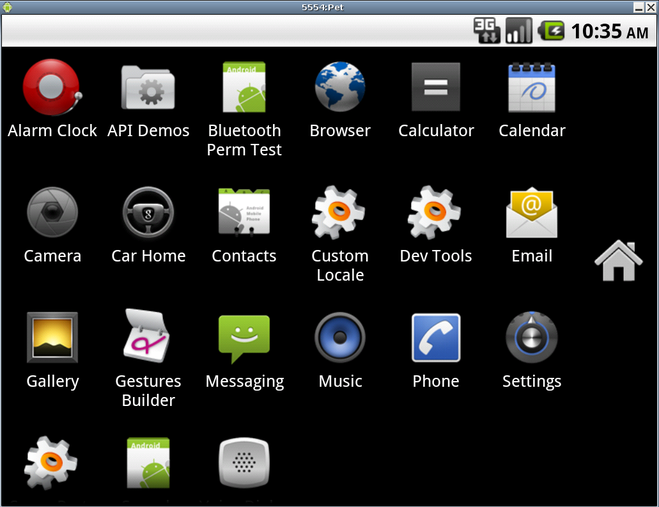
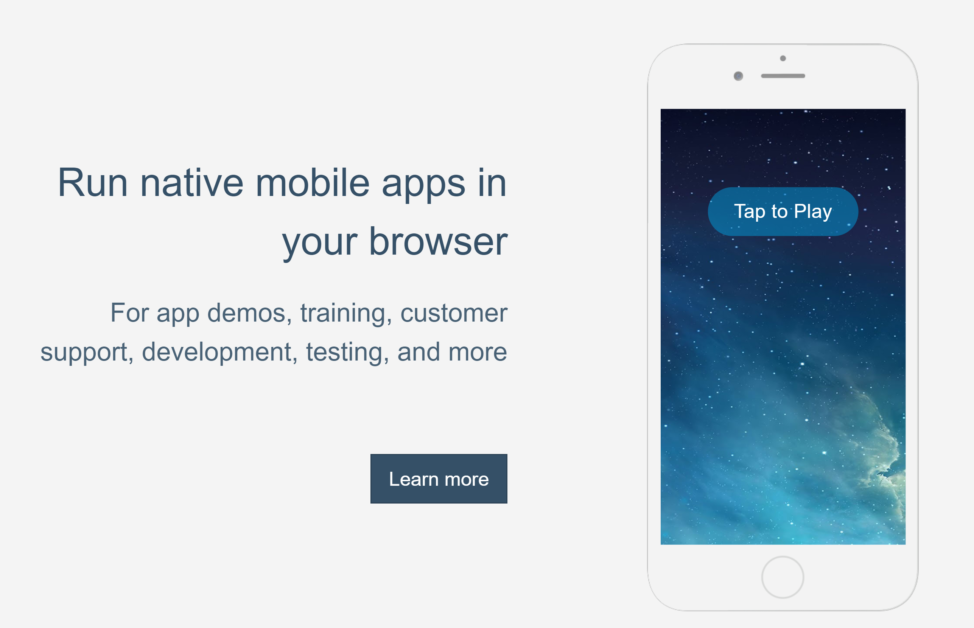
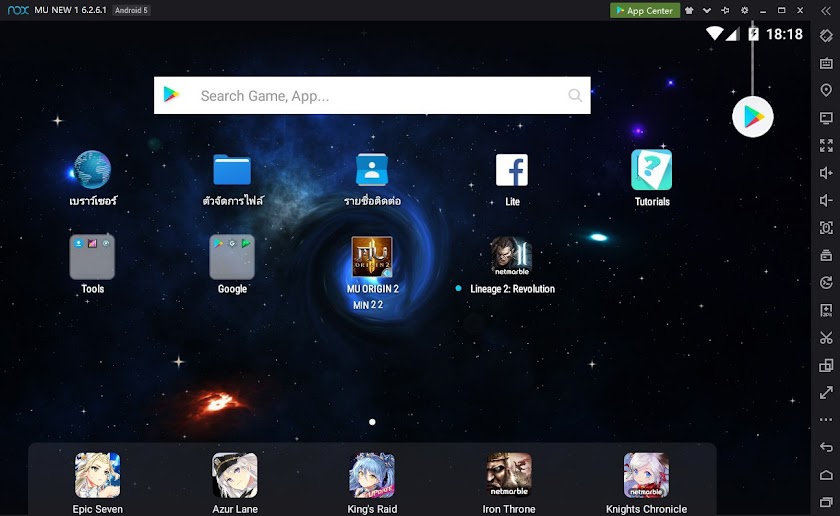

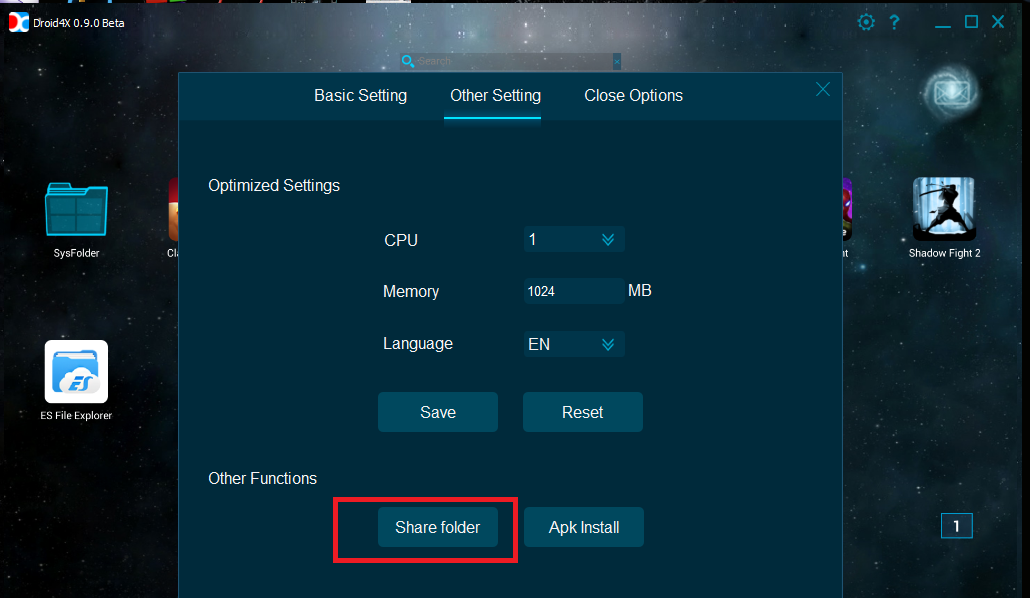
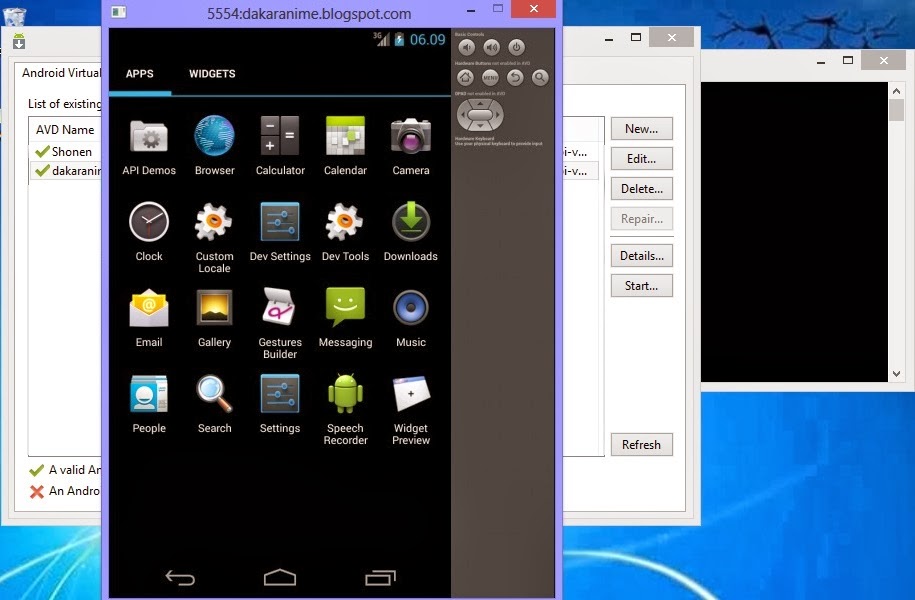
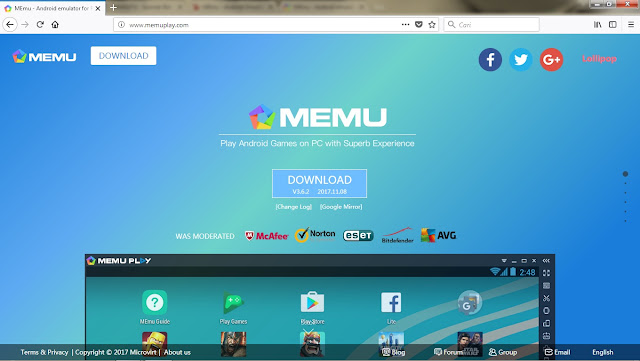
 Для получения дополнительной информации читайте «Проблемы здания?Ниже.
Для получения дополнительной информации читайте «Проблемы здания?Ниже.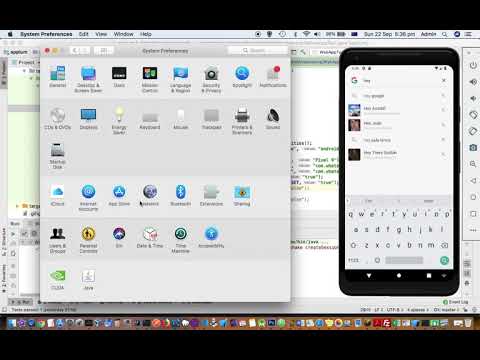
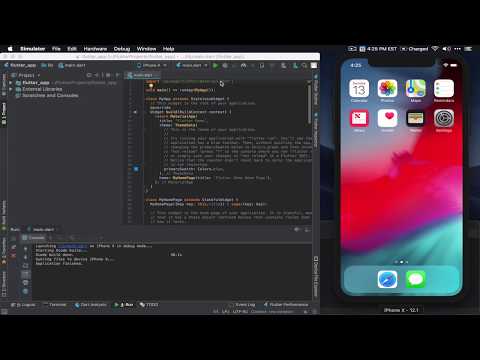

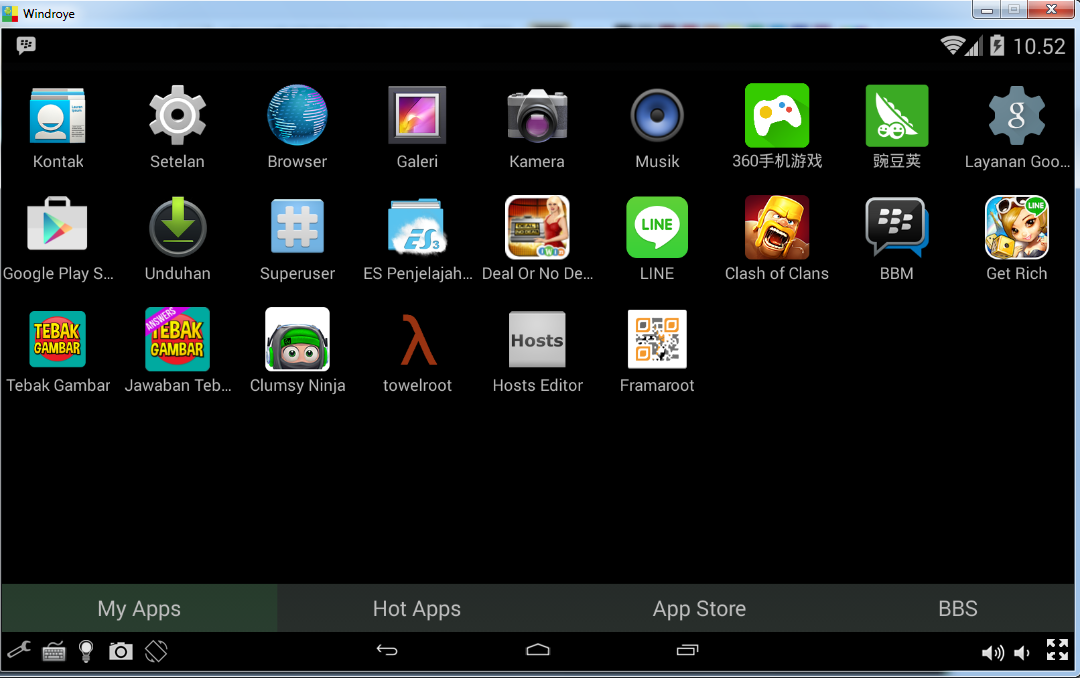
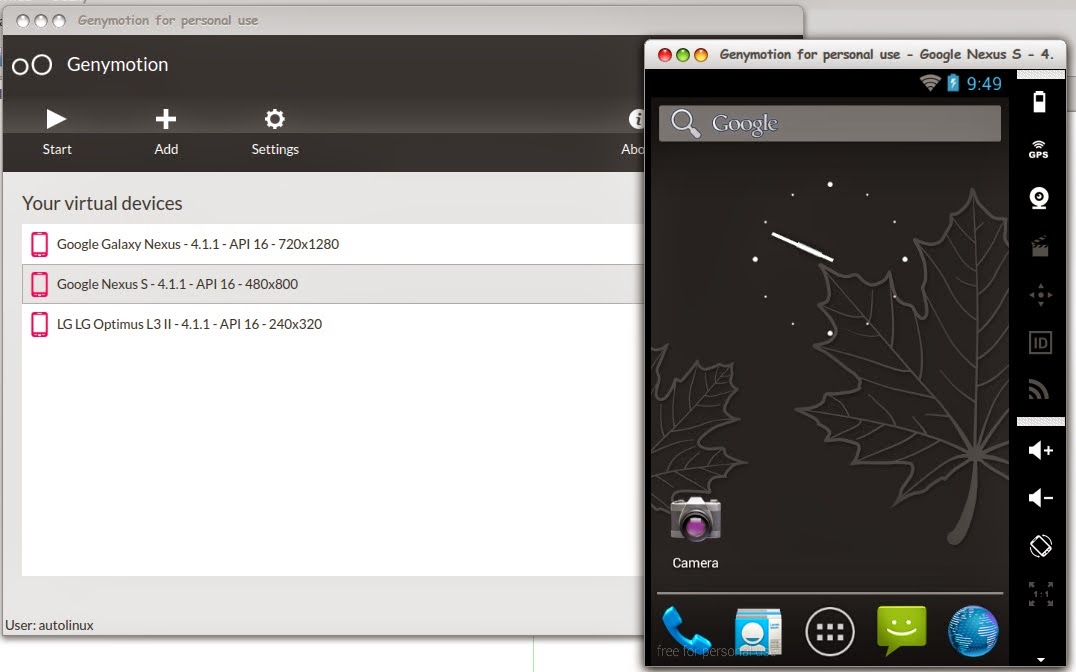 Вы можете настроить размер экрана и некоторые внешние возможности или импортировать собственный профиль. Интересно, что Google Play Store и набор тестов совместимости доступны только для очень ограниченного числа устройств, которые соответствуют критериям программы совместимости с Android. Вы не можете добавить эту возможность в клонированный или пользовательский профиль устройства.
Вы можете настроить размер экрана и некоторые внешние возможности или импортировать собственный профиль. Интересно, что Google Play Store и набор тестов совместимости доступны только для очень ограниченного числа устройств, которые соответствуют критериям программы совместимости с Android. Вы не можете добавить эту возможность в клонированный или пользовательский профиль устройства. д.)
д.)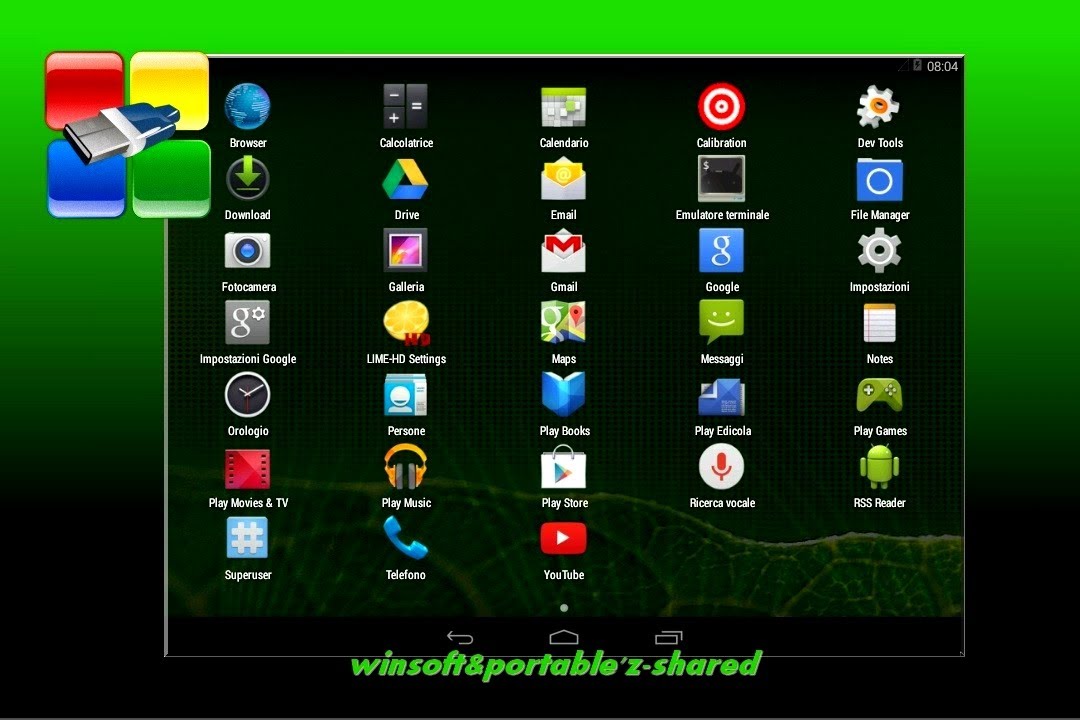
 Это особенно удобно, когда разработчикам нужно быстро тестировать приложения в контексте.
Это особенно удобно, когда разработчикам нужно быстро тестировать приложения в контексте.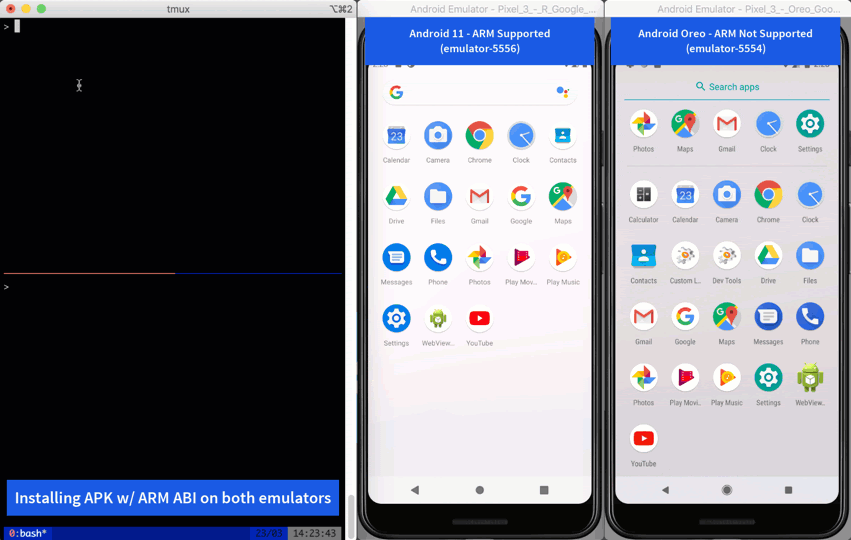 Со временем библиотека виртуальных устройств загромождает вашу рабочую станцию.
Со временем библиотека виртуальных устройств загромождает вашу рабочую станцию. 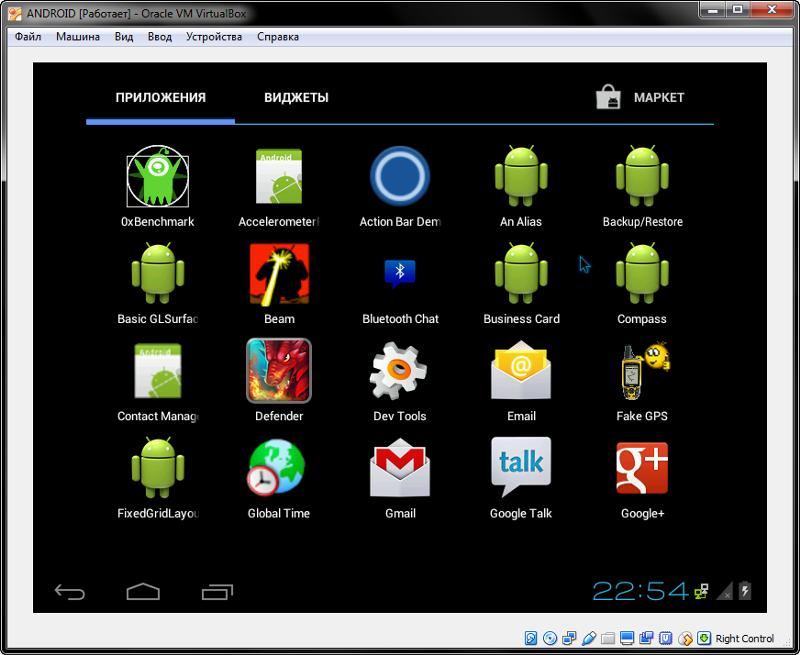 Эти эмуляторы Android Gaming в равной степени можно использовать для имитации приложений Android на вашем устройстве Android.
Эти эмуляторы Android Gaming в равной степени можно использовать для имитации приложений Android на вашем устройстве Android.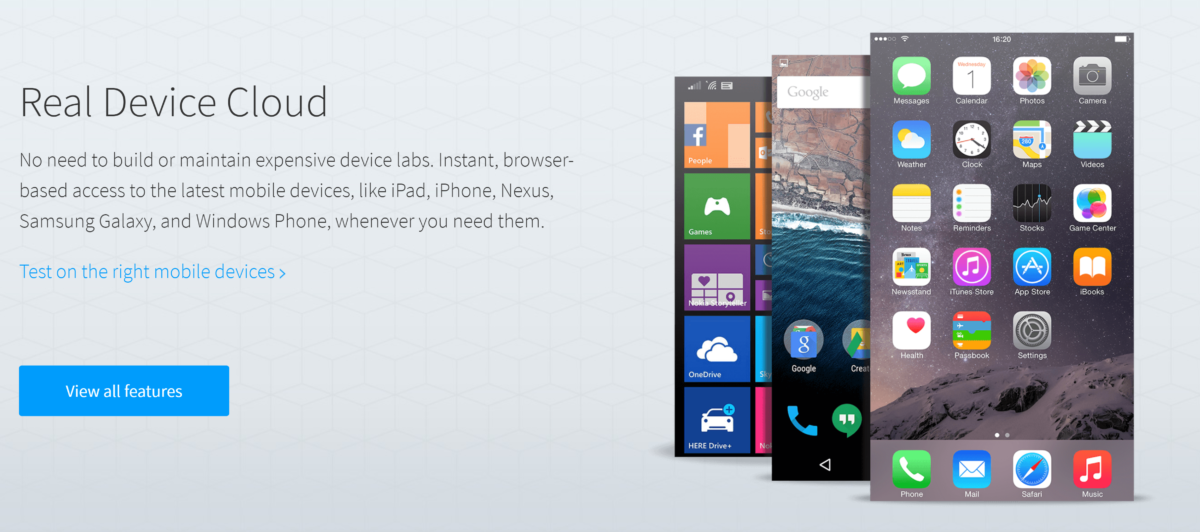
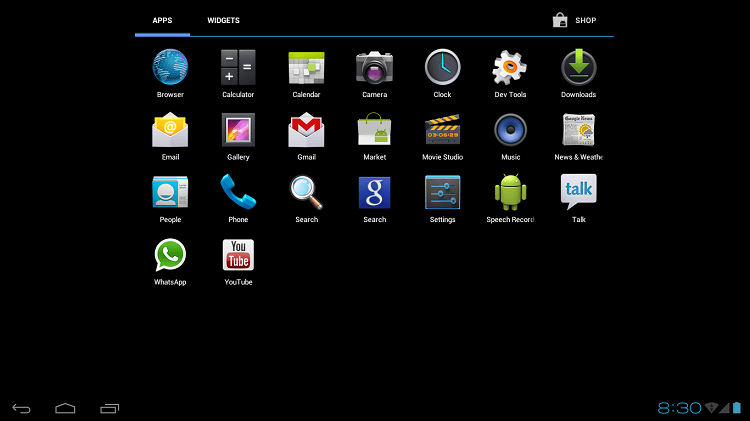 Да , вы можете и ниже, мы предоставили 3 лучших игровых эмулятора Android для iOS.
Да , вы можете и ниже, мы предоставили 3 лучших игровых эмулятора Android для iOS.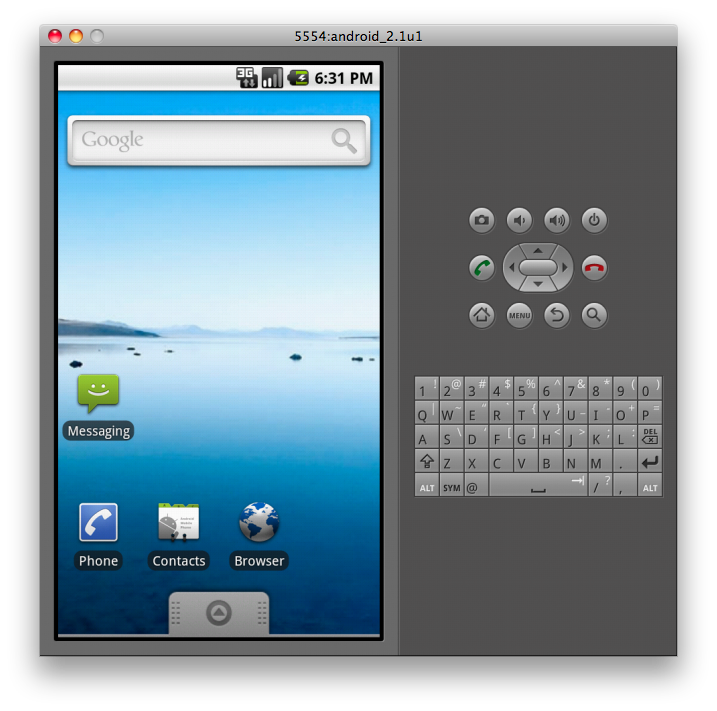

 0, iOS 8.1, iOS 8.1.1, iOS 8.1.2, iOS 8. 1.3, iOS версии 8.2, iOS версии 8.3, iOS версии 8.4, iOS версии 8.4.1, iOS 9.0.2, iOS 9.0.1, iOS 9, iOS версии 9.1, iOS версии 9.2.1, iOS версии 9.2, iOS версии 9.3.3, iOS версии 9.3.2, iOS версии 9.3.1, iOS версии 9.3, iOS версии 9.3.5, iOS 9.3.4, iOS 10.0.2, iOS 10.0.1, iOS 10.1.1, iOS 10.2.1, iOS 10.3.1, iOS 10.3.3, iOS 10.3.4, iOS 10.3.5, iOS 13.1, iOS 13 бета, iOS 12, iOS 12 бета, iOS 11, iOS 11.0, iOS 11.0.2, iOS 11.0.3, iOS 11.1, iOS 11.1.1, iOS 11.1.2, iOS 11.2, iOS 11.2. 1, iOS 11.2.2, iOS 11.2.5, iOS 11.2.6, iOS v11.3, iOS v11.3.1, iOS v10, iOS 10.0, iOS v10.0.1, iOS v10.0.2, iOS v10.0.3, iOS v10 .1, iOS v10.1.1, iOS v10.2, iOS v10.2.1, iOS v10.3, iOS v10.3.1, iOS v10.3.2, iOS v10.3.2.
0, iOS 8.1, iOS 8.1.1, iOS 8.1.2, iOS 8. 1.3, iOS версии 8.2, iOS версии 8.3, iOS версии 8.4, iOS версии 8.4.1, iOS 9.0.2, iOS 9.0.1, iOS 9, iOS версии 9.1, iOS версии 9.2.1, iOS версии 9.2, iOS версии 9.3.3, iOS версии 9.3.2, iOS версии 9.3.1, iOS версии 9.3, iOS версии 9.3.5, iOS 9.3.4, iOS 10.0.2, iOS 10.0.1, iOS 10.1.1, iOS 10.2.1, iOS 10.3.1, iOS 10.3.3, iOS 10.3.4, iOS 10.3.5, iOS 13.1, iOS 13 бета, iOS 12, iOS 12 бета, iOS 11, iOS 11.0, iOS 11.0.2, iOS 11.0.3, iOS 11.1, iOS 11.1.1, iOS 11.1.2, iOS 11.2, iOS 11.2. 1, iOS 11.2.2, iOS 11.2.5, iOS 11.2.6, iOS v11.3, iOS v11.3.1, iOS v10, iOS 10.0, iOS v10.0.1, iOS v10.0.2, iOS v10.0.3, iOS v10 .1, iOS v10.1.1, iOS v10.2, iOS v10.2.1, iOS v10.3, iOS v10.3.1, iOS v10.3.2, iOS v10.3.2.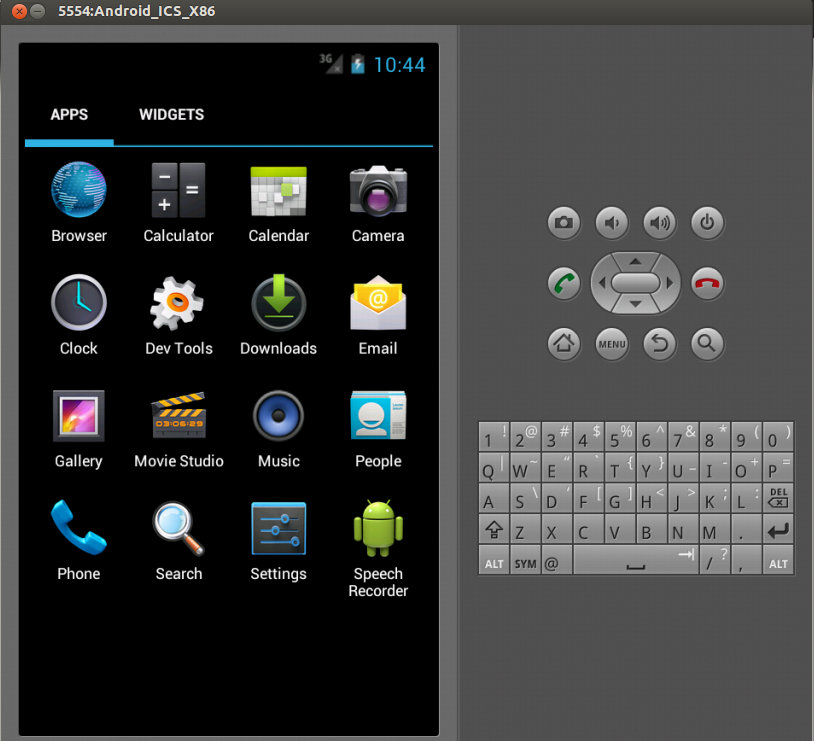
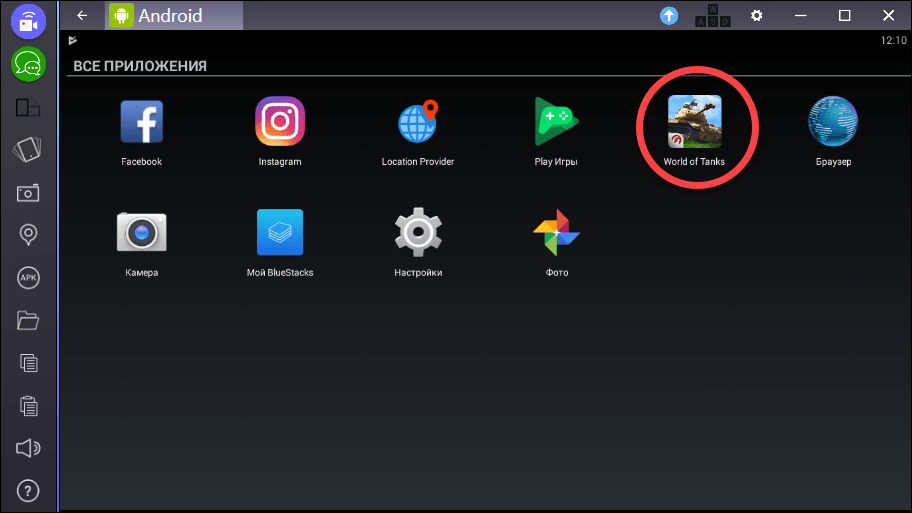
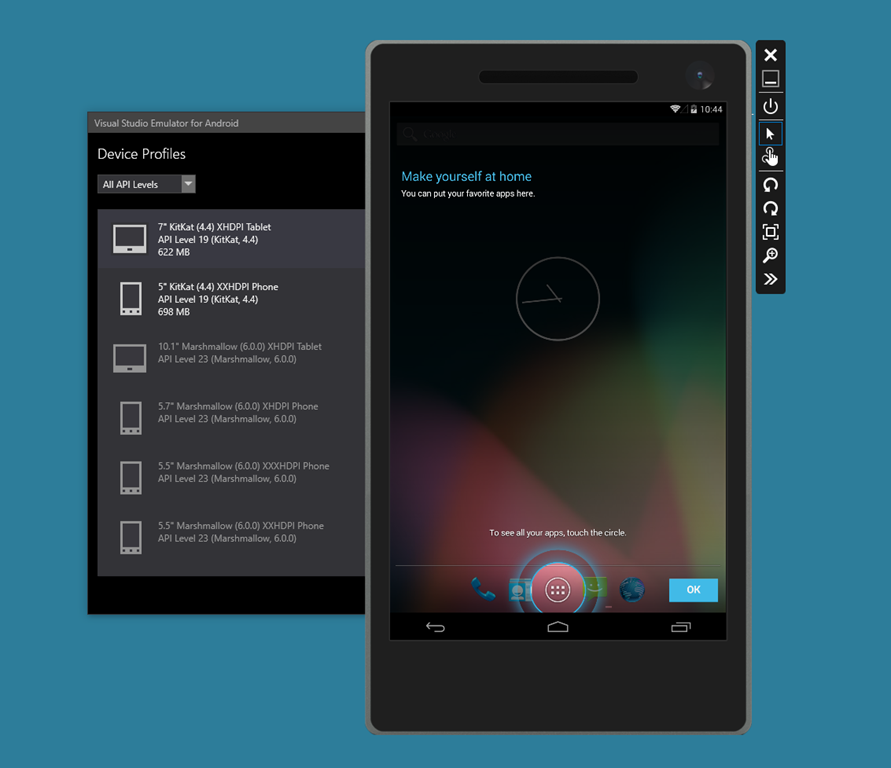

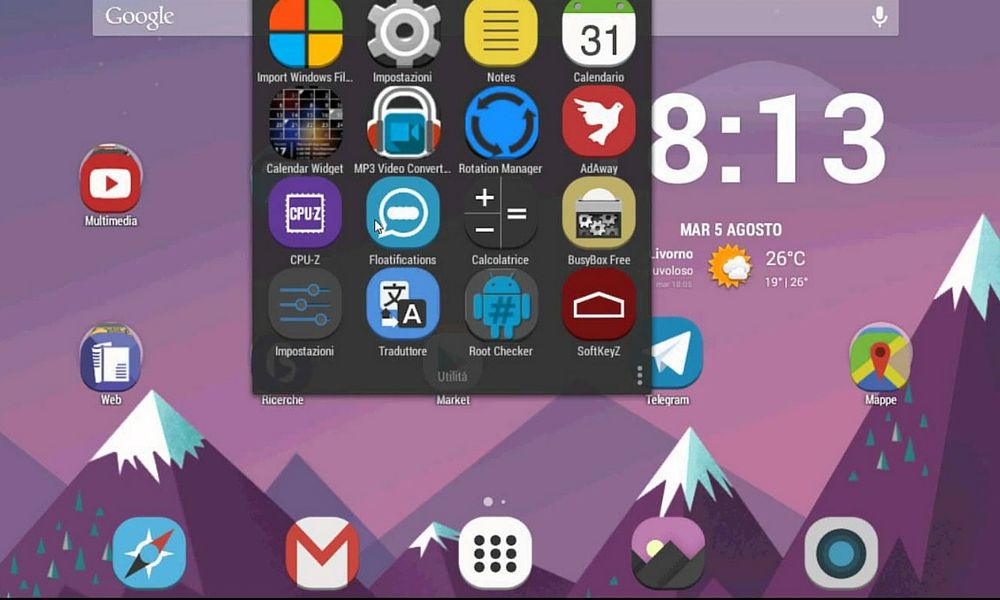
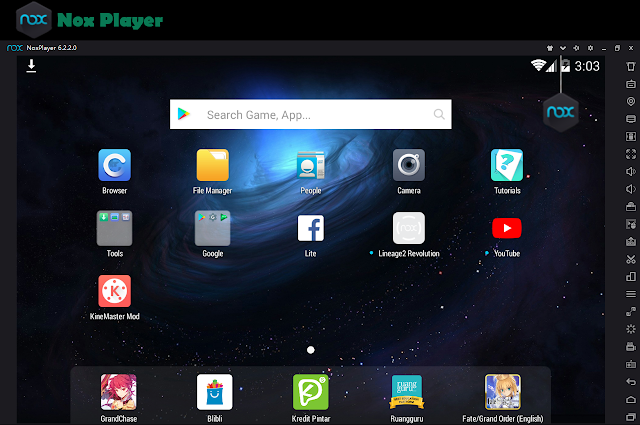
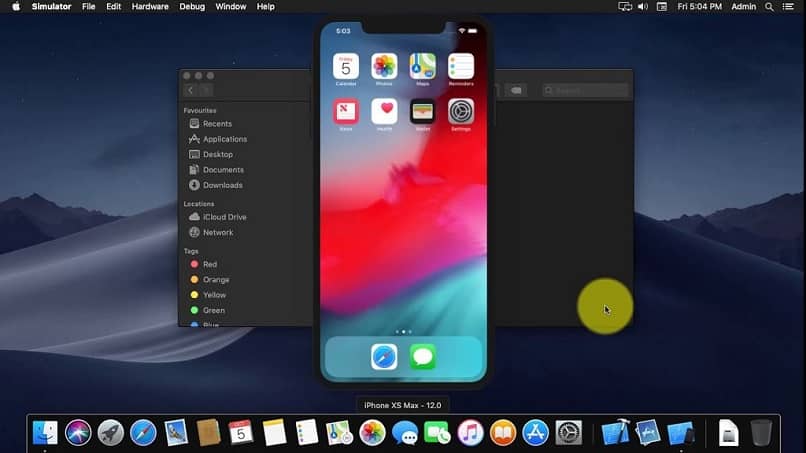

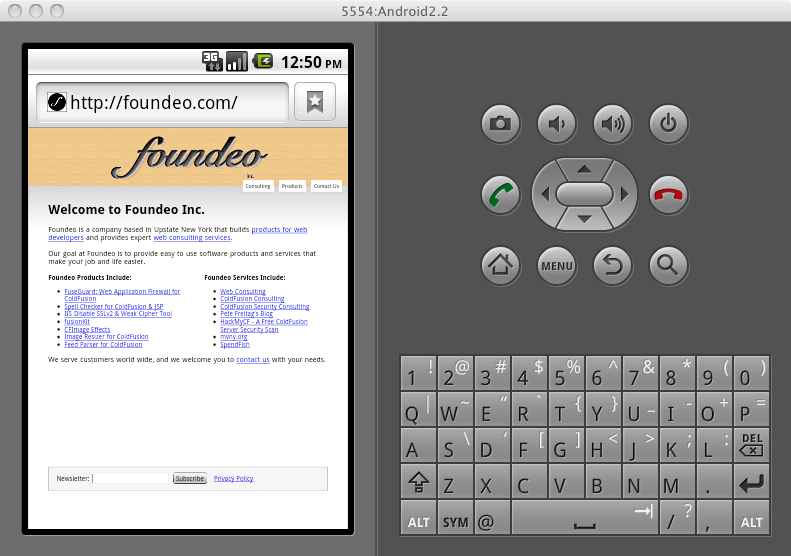

 Приложение автоматически начнет поиск устройств, к которым оно может подключиться.
Приложение автоматически начнет поиск устройств, к которым оно может подключиться.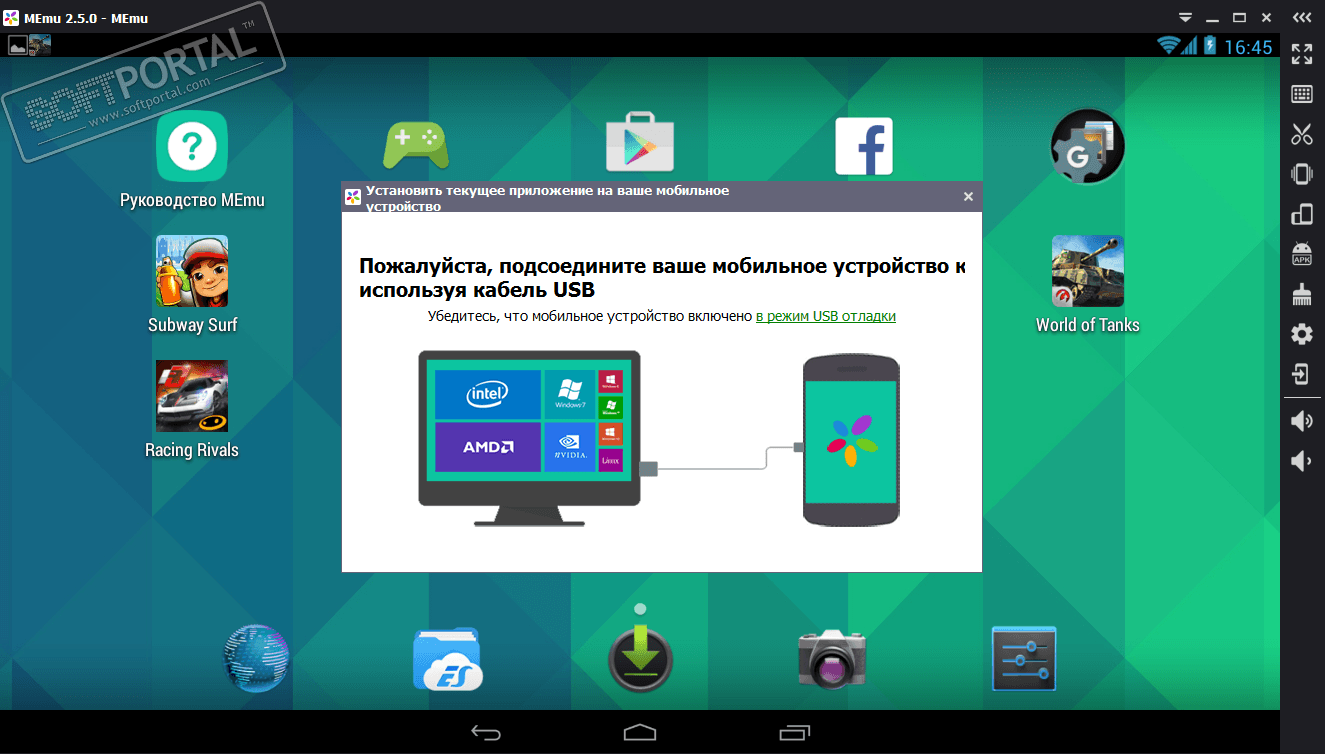
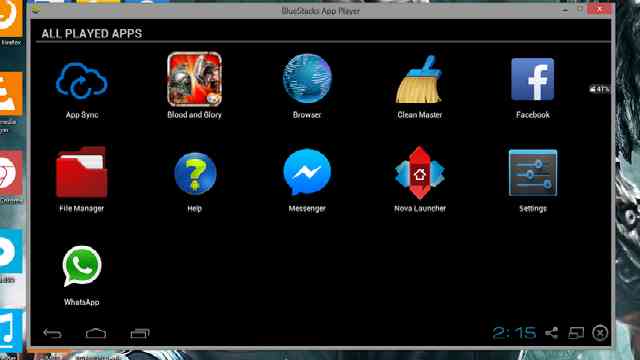 Мы предоставили вам лучшие эмуляторы Android, которые вы можете использовать для имитации своих приложений и игр бесплатно.
Мы предоставили вам лучшие эмуляторы Android, которые вы можете использовать для имитации своих приложений и игр бесплатно.